Page 1
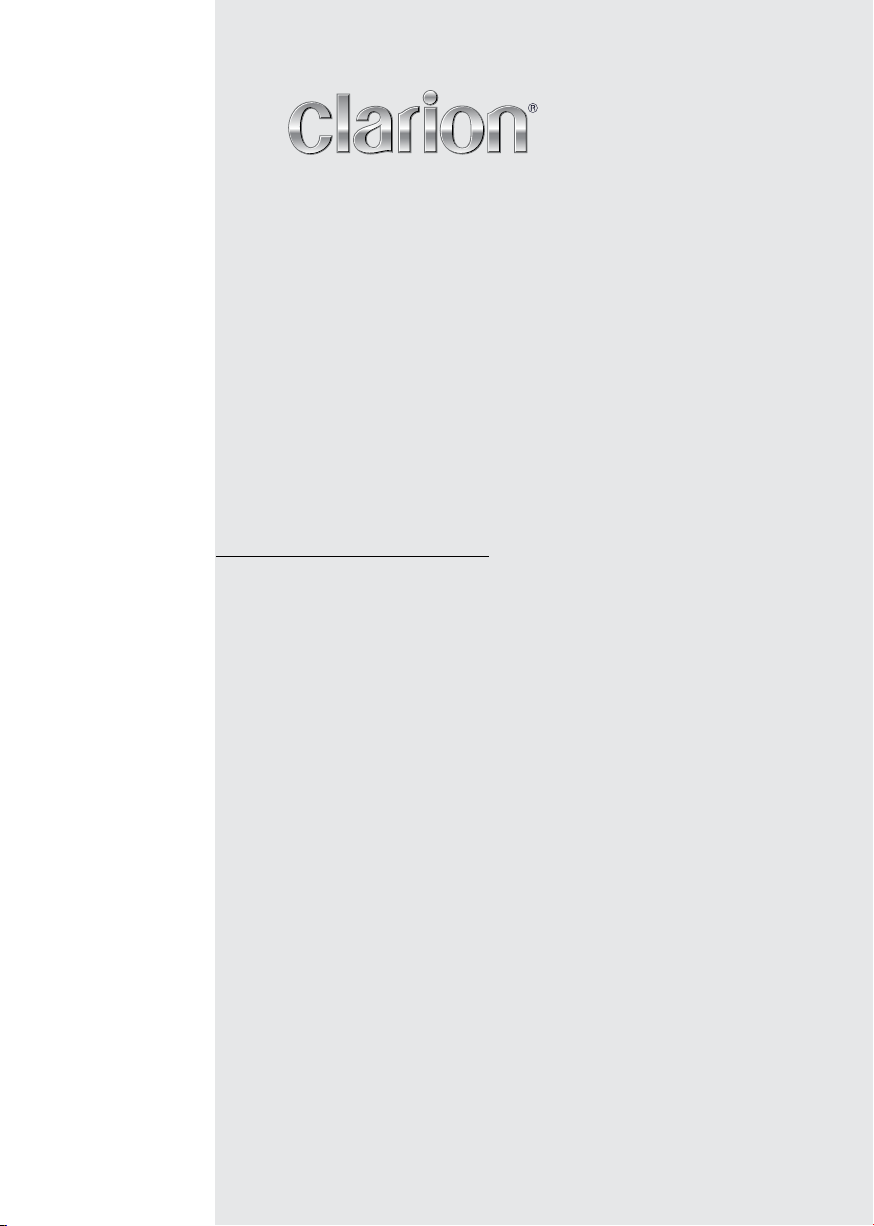
Mode d’emploi
NX404E
STATION MULTIMÉDIA DVD AVEC NAVIGATION INTÉGRÉE
ET COMMANDE PAR ÉCRAN TACTILE DE 6,2 pouces
Page 2

PRÉCAUTION:
Français
Cet appareil contient un système laser. En cas de
problème au niveau du lecteur, contactez votre
centre de réparation AGRÉÉ le plus proche.
An d’éviter toute exposition directe au rayon laser,
ne tentez pas d’ouvrir le boîtier.
PRÉCAUTION:
LE RECOURS À DES COMMANDES,
L’APPLICATION DE RÉGLAGES OU L’EXÉCUTION
DE PROCÉDURES AUTRES QUE CELLES
DÉCRITES DANS LE MODE D’EMPLOI PEUVENT
PROVOQUER UNE EXPOSITION À DES
RAYONNEMENTS DANGEREUX.
Français
d’emploi
Mode
1NX404E
Page 3
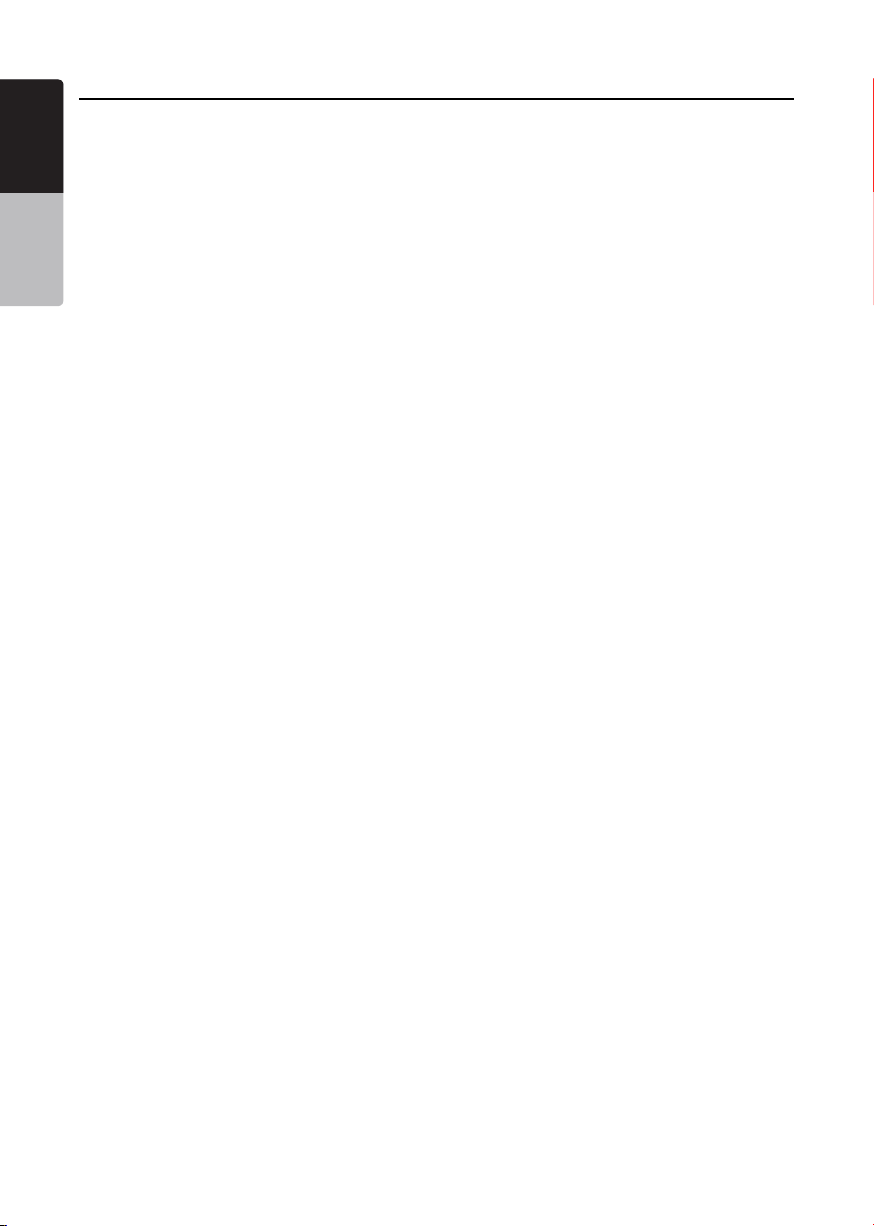
Table des matières
Français
Français
1. CARACTÉRISTIQUES .........................................................................................4
Options d’extension ...............................................................................................4
2. PRÉCAUTIONS ....................................................................................................5
3. MISES EN GARDE SUR LA MANIPULATION ....................................................7
d’emploi
Mode
Panneau de commande ........................................................................................7
Port USB ...............................................................................................................7
Nettoyage ..............................................................................................................7
Manipulation des disques ......................................................................................8
4. FAÇADE .............................................................................................................10
Fonctions des touches ........................................................................................10
5. TÉLÉCOMMANDE (EN OPTION) ......................................................................11
Fonction de la télécommande ............................................................................12
6. MENU PRINCIPAL .............................................................................................14
7. FONCTIONNEMENT DU LECTEUR DE DVD VIDÉO ........................................15
Disques ...............................................................................................................15
Changement des réglages du système DVD .......................................................16
Visionnage d’un disque .......................................................................................16
Utilisation du menu du lecteur DVD .....................................................................17
Utilisation du menu du lecteur de chiers vidéo ...................................................19
Changement de langue des sous-titres ...............................................................19
Liste des chiers vidéo ........................................................................................20
Lecture des chiers de vidéo DivX à la demande ................................................20
Formats vidéo compatibles .................................................................................20
8. FONCTIONNEMENT DU LECTEUR DE CD ......................................................21
Écoute/Éjection d’un disque ................................................................................21
Achage de l’écran du mode Lecteur CD ...........................................................21
Utilisation du menu du lecteur CD .......................................................................21
Écoute d’un chier audio compressé ...................................................................22
Fonction d’achage des étiquettes .....................................................................22
9. FONCTIONNEMENT DU MODE USB AUDIO ...................................................24
Remarques à propos de l’utilisation des clés USB ..............................................24
Sélection du mode USB audio.............................................................................24
Lecture des chiers vidéo de la clé USB .............................................................25
Remarques à propos de l’utilisation des clés USB ..............................................26
Sélection du mode USB vidéo .............................................................................26
Lecture des chiers vidéo de la clé USB .............................................................26
Formats vidéo compatibles .................................................................................26
10. FONCTIONNEMENT DU MODE USB VIDEO..................................................26
11. FONCTIONS DE L’iPod ....................................................................................28
Remarque à propos de l’utilisation de l’iPod/iPhone d’Apple ...............................28
Informations ID3 audio de l’iPod ..........................................................................28
Écran du mode liste iPod Audio ...........................................................................29
Fonctionnement du menu iPod Video ..................................................................30
Écran du mode iPod Video ID3 ............................................................................ 30
Écran du mode liste iPod Video ........................................................................... 31
Écran du mode de commande simple iPod Video ............................................... 31
Écran du mode de lecture iPod Video .................................................................. 31
Mode iPod Audio Bluetooth .................................................................................32
12. FONCTIONNEMENT DU LECTEUR AUDIO Bluetooth® ......................................33
Sélection du mode Audio Bluetooth ....................................................................33
Paramètres du lecteur audio Bluetooth ................................................................33
Enregistrement du lecteur audio Bluetooth (jumelage) ........................................33
Sélection du lecteur audio Bluetooth ...................................................................34
Commande du lecteur audio Bluetooth ...............................................................34
2 NX404E 3NX404E
Page 4
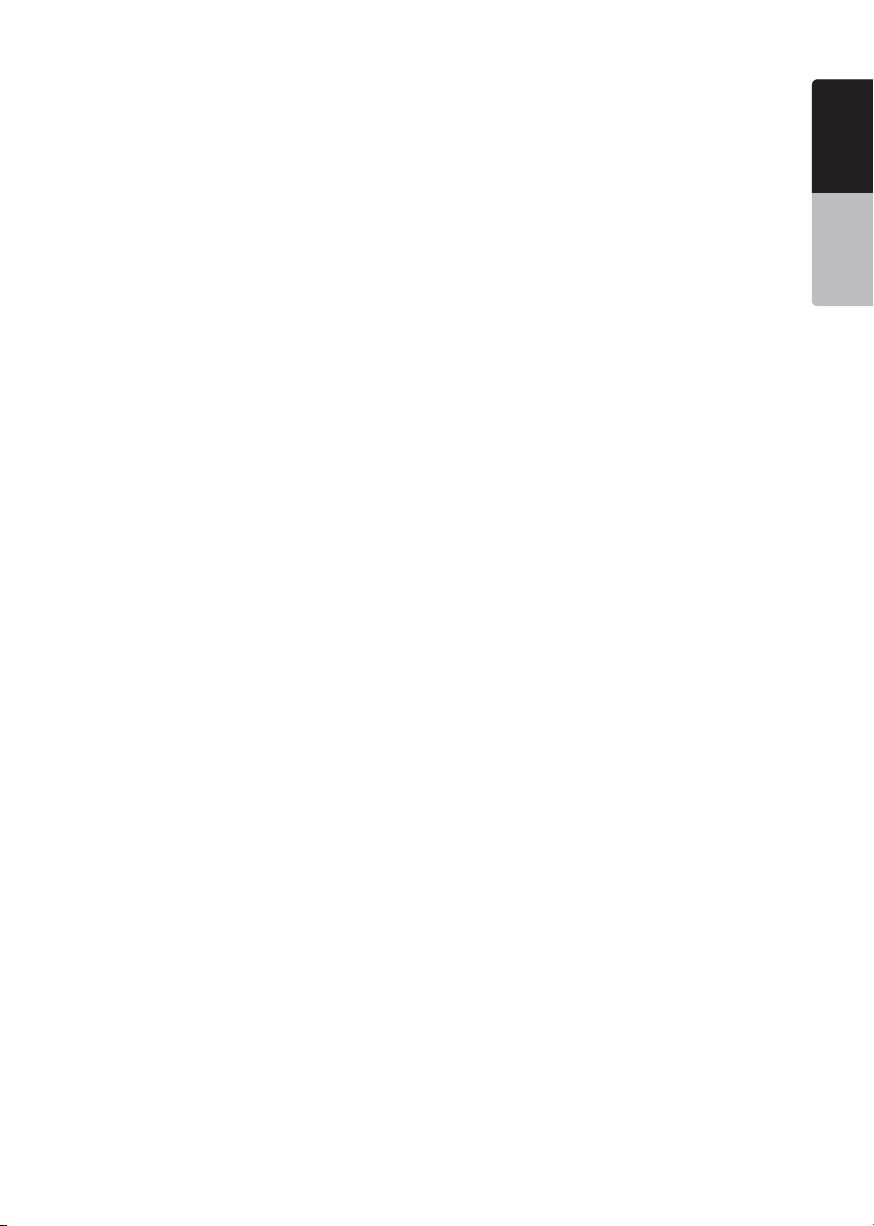
13.
FONCTIONNEMENT DU TÉLÉPHONE
Sélection du mode téléphone Bluetooth ..............................................................35
Paramètres du téléphone Bluetooth ....................................................................35
Enregistrement du téléphone portable (jumelage) ...............................................36
Sélection du téléphone portable ..........................................................................36
Obtention des données du répertoire téléphonique ............................................36
Fonctionnement du téléphone .............................................................................36
14. FONCTIONNEMENT
15. FONCTIONNEMENT
16. FONCTIONNEMENT
17. MODE
Connexion par câble du mode HDMI...................................................................42
Sélection de source HDMI ..................................................................................43
18. AUX ..................................................................................................................44
19. FONCTIONNEMENT DE LA CAMÉRA ............................................................44
20. FONCTIONNEMENT DE LA SOURCE ARRIÈRE ...........................................45
DVD vidéo à l’arrière ............................................................................................45
Mode d’informations de commande de la source DVD vidéo arrière ..................45
Mode direct de commande de la source DVD vidéo arrière ................................45
iPod vidéo à l’arrière ............................................................................................46
Mode de lecture de commande de source iPod vidéo arrière ..............................46
Mode ID3 de source iPod vidéo arrière ...............................................................46
TV à l’arrière ........................................................................................................46
21. CONFIGURATION ............................................................................................ 47
Menu de conguration générale ..........................................................................47
Menu de conguration vidéo ...............................................................................48
Menu de conguration audio ...............................................................................48
Menu de conguration de la navigation ...............................................................48
Menu de conguration diverse ............................................................................49
Dénition du code antivol ....................................................................................49
22. DÉPANNAGE....................................................................................................50
GÉNÉRALITÉS ...................................................................................................50
LECTEUR DVD ...................................................................................................50
PÉRIPHÉRIQUE USB .........................................................................................51
Bluetooth .............................................................................................................51
Écran TFT ............................................................................................................52
23. AFFICHAGE DES ERREURS ..........................................................................53
LECTEUR DVD ...................................................................................................53
24. CARACTÉRISTIQUES .....................................................................................54
25. MANUEL DE CONNEXION ..............................................................................56
HDMI ............................................................................................................. 42
DU TUNER ........................................................................... 38
DU TÉLÉVISEUR
DE DAB ................................................................................ 40
Bluetooth® .........................................35
...........................................................39
Français
Français
d’emploi
Mode
Page 5
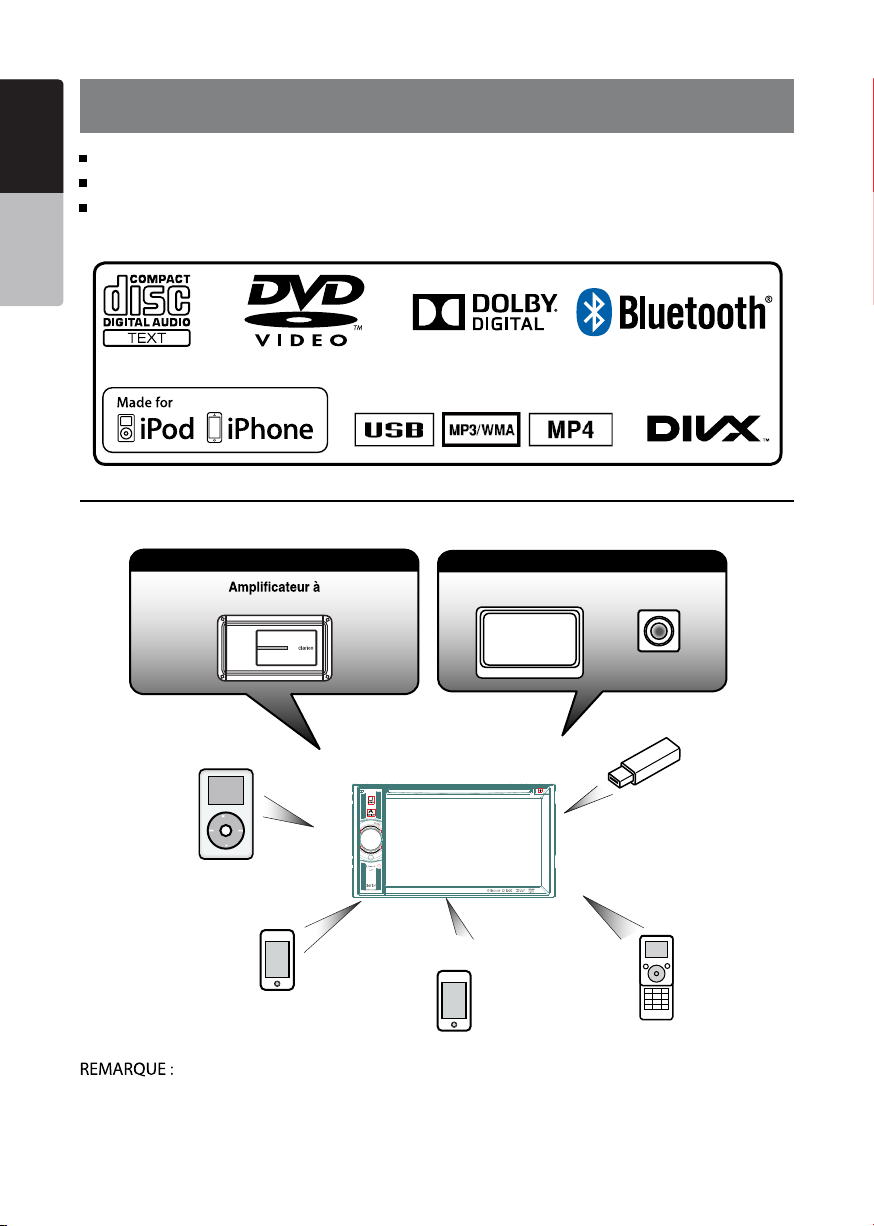
Français
1. CARACTÉRISTIQUES
FLAC (Free Lossless Audio Codec)
Interface Bluetooth® Mains libres (HFP) et streaming audio (A2DP et AVRCP)
Entrée auxiliaire en façade et sortie RCA 6 canaux avec commande de subwoofer
d’emploi
Mode
Options d’extension
Fonctions audio étendues
alimentation externe
®
iPod
(Connexion à l’aide du câble CCA-750)
®
iPhone
iPhone/Smartphone via HDMI
(Connexion à l’aide du câble CCA-750)
•
Les éléments listés en dehors des cadres sont des produits génériques disponibles dans
Fonctions visuelles étendues
Moniteur arrière
Caméra de recul
Clé
USB
Téléphone
Bluetooth
le commerce.
• CCA-750, vendu séparément.
4 NX404E
Page 6
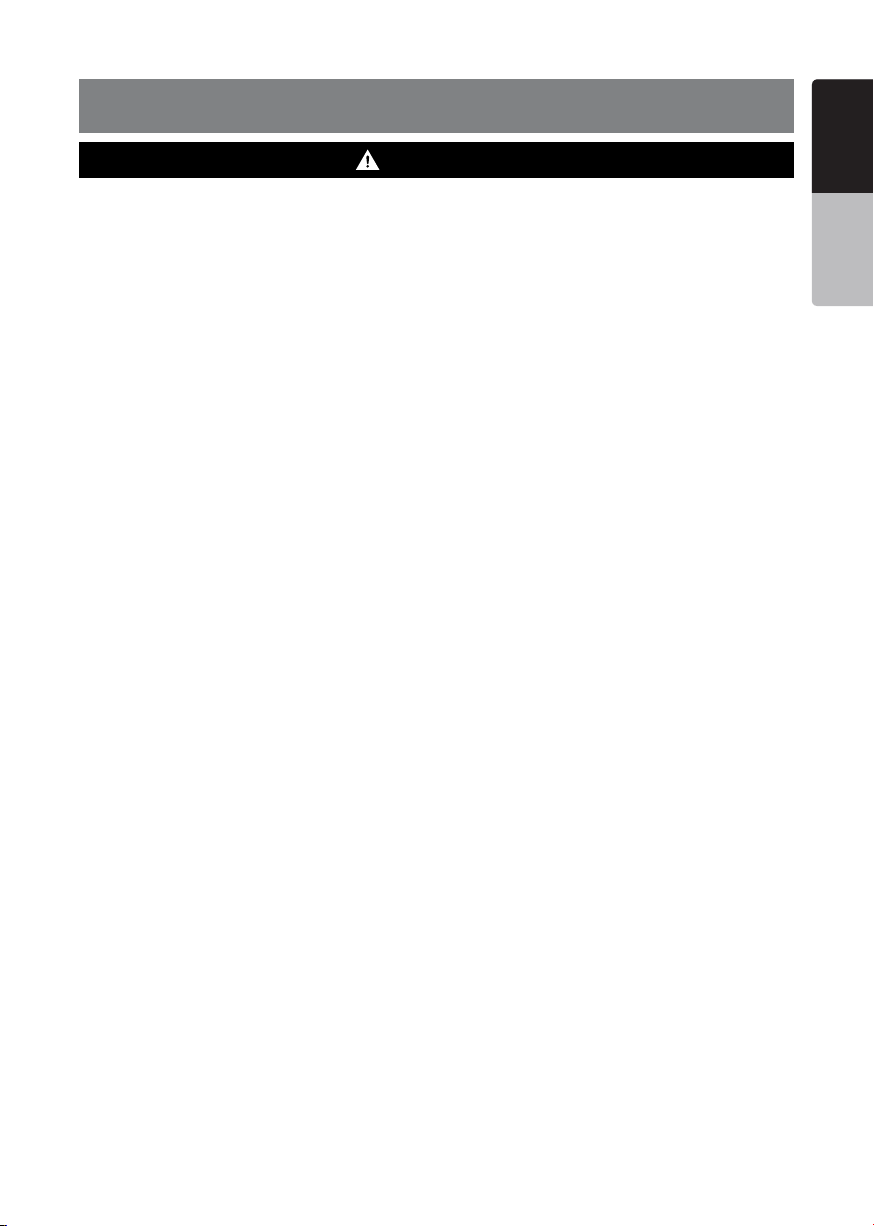
2. PRÉCAUTIONS
Français
AVERTISSEMENT
• Pour des raisons de sécurité, le conducteur ne doit pas regarder des vidéos, ni actionner les
commandes en conduisant. Notez que la loi l’interdit dans de nombreux pays. De même, pendant
la conduite, le volume doit être réglé à un niveau qui permette de percevoir les sons extérieurs.
• Ne démontez pas et ne modiez pas cet appareil. Cela pourrait provoquer un accident, un incendie ou
une décharge électrique.
• N’utilisez pas cet appareil en cas de dysfonctionnement comme l’absence de contenu à l’écran ou
de son. Cela pourrait provoquer un accident, un incendie ou une décharge électrique. Dans ce cas,
consultez votre revendeur ou le centre de réparation Clarion agréé le plus proche.
• En cas d’introduction d’un corps étranger dans l’appareil, si l’appareil est mouillé, si de la fumée ou une
odeur étrange provient de l’appareil, etc., arrêtez immédiatement l’appareil et consultez votre revendeur
ou le centre de réparation Clarion agréé le plus proche.
Toute utilisation dans cet état pourrait provoquer un accident, un incendie ou une décharge électrique.
• En cas de remplacement d’un fusible, veillez à utiliser un fusible de capacité identique.
L’utilisation d’un fusible d’une capacité diérente pourrait provoquer un incendie.
• Pour garantir la sécurité lors de l’installation de l’appareil ou d’une modication de l’installation, consultez
votre revendeur ou le centre de réparation Clarion agréé le plus proche. Ces opérations requièrent un
savoir-faire professionnel et de l’expérience.
• Ce système de navigation ne doit pas remplacer votre bon sens. Les itinéraires proposés par ce système
de navigation ne peuvent en aucun cas supplanter le Code de la route local, votre bon sens et/ou vos
connaissances des pratiques de conduite en sécurité. Ne suivez pas l’itinéraire proposé par le système
de navigation si cela vous amenait à réaliser une action dangereuse ou illégale, si cela vous plaçait dans
une situation dangereuse ou s’il vous menait dans un endroit que vous considérez comme dangereux.
• Les conseils fournis par le système de navigation ne sont que des suggestions. Il peut arriver que le
système de navigation n’ache pas correctement la position du véhicule, qu’il ne suggère pas l’itinéraire
le plus court ou qu’il ne vous guide pas à l’endroit souhaité. Dans ce cas, faites conance à votre sens
de la conduite et tenez compte des conditions en vigueur sur la route à ce moment.
• N’utilisez pas le système de navigation pour atteindre les services d’urgence. La base de données ne
reprend pas tous les centres de service d’urgence tels que les commissariats de police, les casernes de
pompiers, les hôpitaux ou les cliniques. Faites preuve de bon sens et demandez le chemin dans ce cas.
• En tant que conducteur, vous êtes seul responsable pour votre sécurité pendant la conduite.
• Pour éviter de provoquer un accident, n’interagissez pas avec le système pendant la conduite.
• Pour éviter de provoquer un accident, interagissez avec le système uniquement lorsque le véhicule est à
l’arrêt, dans un lieu sûr et avec le frein de stationnement serré.
• Pour éviter de provoquer un accident ou de commettre une infraction, n’oubliez pas que les conditions
de conduite et le Code de la route ont priorité sur les données contenues dans le système de navigation.
• Il se peut que les informations contenues dans le logiciel soient inexactes ou incomplètes en raison
du temps qui passe, d’un changement de circonstances ou des sources utilisées. Pendant la conduite,
respectez les conditions de circulation et le Code de la route en permanence.
• Quand les conditions de conduite et le Code de la route dièrent des informations reprises dans
le système de navigation, respectez le Code de la route.
• Évitez de regarder l’écran trop longtemps pendant la conduite.
• Le système de navigation ne fournit et ne représente aucune information sur les aspects suivants :
le Code de la route, les caractéristiques techniques du véhicule telles que sa largeur, sa hauteur, son
poids, sa charge et/ou les limitations de vitesse ; les conditions sur route telles que la pente, le degré
de la pente et/ou l’état du revêtement ; les informations sur les obstructions, y compris la hauteur et la
largeur des tunnels et des ponts, et/ou les conditions de conduite et/ou l’état dominant des routes. Faites
toujours conance à votre sens de la conduite et tenez compte des conditions de conduites actuelles.
Français
d’emploi
Mode
Page 7
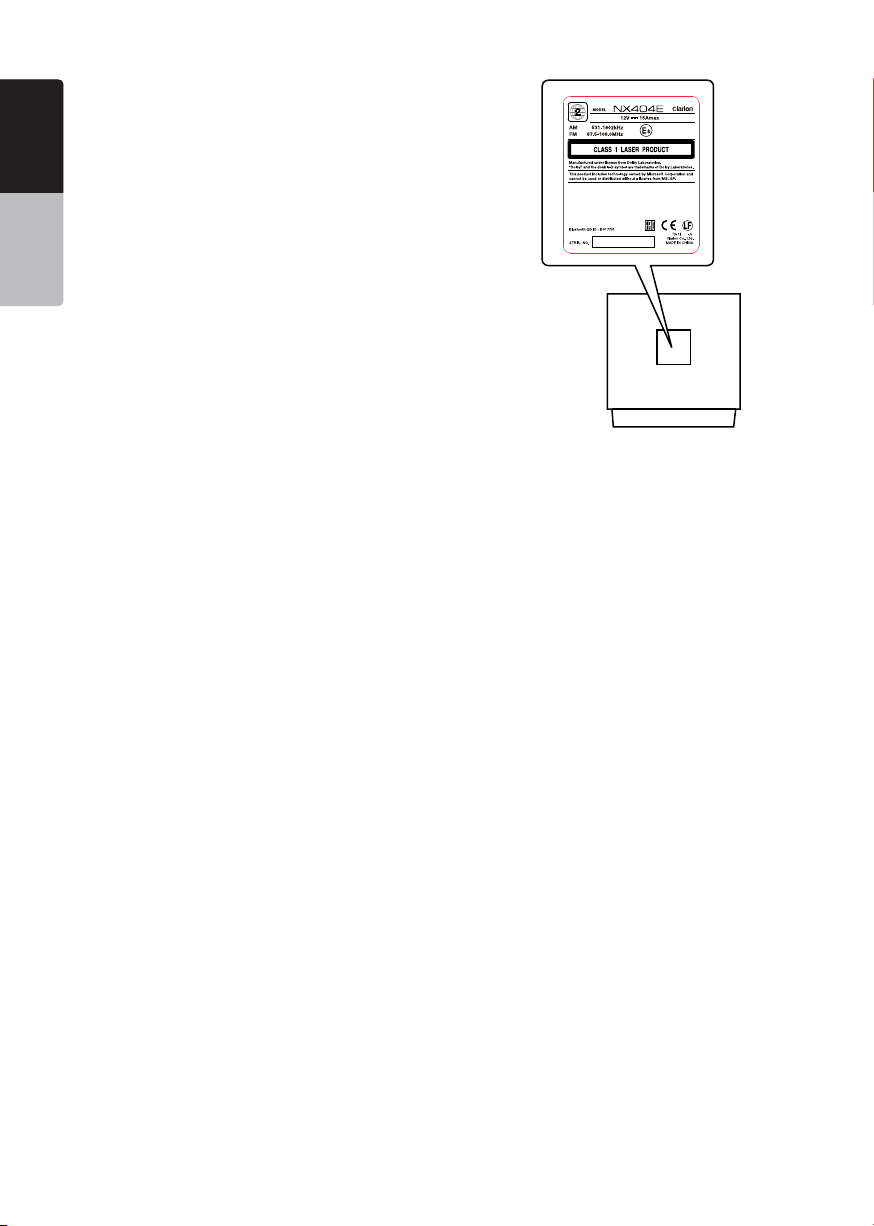
1. Lorsque l’habitacle du véhicule est très froid
Français
et que vous allumez l’appareil peu après avoir
allumé le chauage, de la condensation risque
de se former sur le disque (DVD/CD) ou sur les
pièces optiques du lecteur et empêcher le bon
déroulement de la lecture. Si de la condensation
d’emploi
s’est formée sur le disque (DVD/CD), essuyez-
Mode
la avec un chion doux. Si de la condensation
s’est formée sur les pièces optiques du lecteur,
attendez environ une heure avant d’utiliser le
lecteur pour que la condensation puisse s’évaporer
naturellement et permettre un fonctionnement
normal.
2. La conduite sur des routes en mauvais état ou
non carrossables peut entraîner des coupures du
son.
3. Cet appareil utilise un mécanisme de précision.
En cas d’anomalie, vous ne devez jamais ouvrir le
boîtier, démonter l’appareil ni lubrier les pièces
rotatives.
10R-0 47135
5E5
NX404E
6 NX404E 7NX404E
Page 8
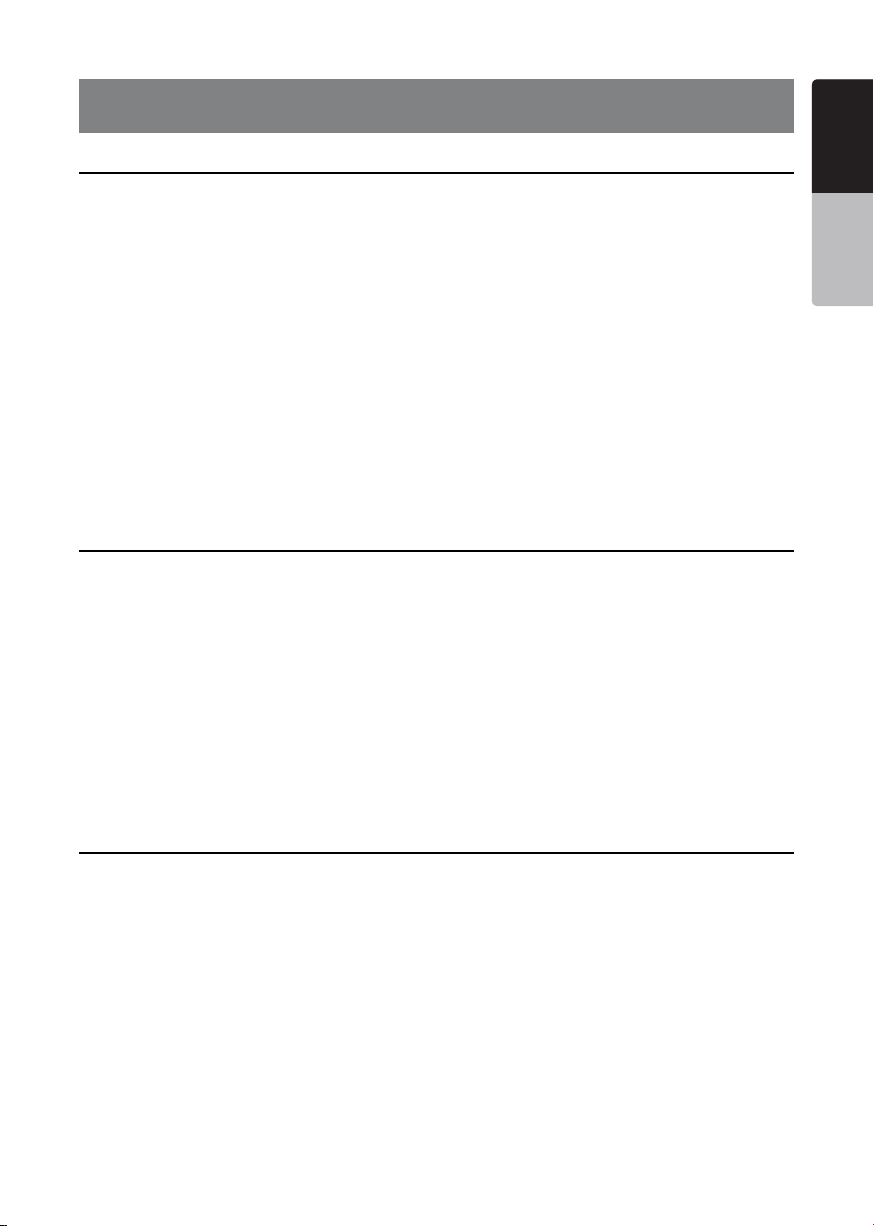
3. MISES EN GARDE SUR LA MANIPULATION
Français
Panneau de commande
Pour garantir une plus longue durée de vie de l’appareil, lisez attentivement les mises en
garde suivantes.
• Le panneau de commande fonctionne
correctement à une température comprise
entre 0 et 60 °C.
• Veillez à ce qu’aucun liquide (boisson, gouttes de
pluie d’un parapluie, etc.) ne tombe sur l’appareil.
Cela pourrait endommager les circuits internes.
• Ne démontez et ne modiez l’appareil en
aucune façon. Cela pourrait l’endommager.
• Soumettre le panneau de commande à des chocs
peut le casser, le déformer ou l’endommager.
• Veillez à ne pas brûler l’écran avec des cigarettes.
• Si vous rencontrez un problème, faites vérier
l’appareil par votre revendeur.
• La télécommande peut ne pas fonctionner si le
capteur de télécommande est exposé en plein
soleil.
*Télécommande vendue séparément.
• Par temps extrêmement froid, le mouvement de
l’image peut ralentir et l’achage, s’assombrir.
Ceci est normal. L’achage redevient normal
dès que la température augmente.
• L’apparition de petits points noirs et brillants à
l’intérieur de l’écran à cristaux liquides est un
phénomène propre aux appareils à achage à
cristaux liquides.
Port USB
• Pour un fonctionnement optimum, la clé USB
doit appartenir à la catégorie des périphériques
USB de stockage de masse. Il se peut
que certains modèles ne fonctionnent pas
correctement.
Clarion ne pourra être tenue responsable
de la perte ou de l’endommagement
accidentels des données mémorisées.
Si vous utilisez une clé USB, il est conseillé
de créer sur votre ordinateur une copie de
sauvegarde des données qui y sont stockées.
• Les chiers de données peuvent être
endommagés si les clés USB sont utilisées
dans les situations suivantes :
La clé USB est déconnectée ou l’alimentation
électrique est coupée pendant la lecture ou
l’écriture des données. La clé USB est exposée
à de l’électricité statique ou au bruit électrique.
Branchez/débranchez la clé USB lorsque vous
n’accédez pas aux données qu’elle contient.
• La connexion à un ordinateur n’est pas abordée
dans ce manuel.
Français
d’emploi
Mode
Nettoyage
• Nettoyage du boîtier
Enlevez délicatement la saleté à l’aide d’un
chion doux et sec. Pour les endroits très
sales, imprégnez légèrement un chion doux
de détergent neutre dilué dans de l’eau, frottez
doucement la saleté, puis essuyez à l’aide d’un
chion sec.
N’utilisez pas de benzène, de diluant ou de
produit de nettoyage pour automobile, etc.
Ces produits peuvent endommager le boîtier et
écailler la peinture. Par ailleurs, ne laissez pas
de produits en caoutchouc ou en plastique en
contact prolongé avec le boîtier, pour éviter de
le tacher.
• Nettoyage de l’écran à cristaux liquides
L’écran à cristaux liquides a tendance à attraper
la poussière et doit donc être régulièrement
essuyé avec un chion doux. Ne frottez
pas l’écran avec des objets durs, il se grie
aisément.
Page 9
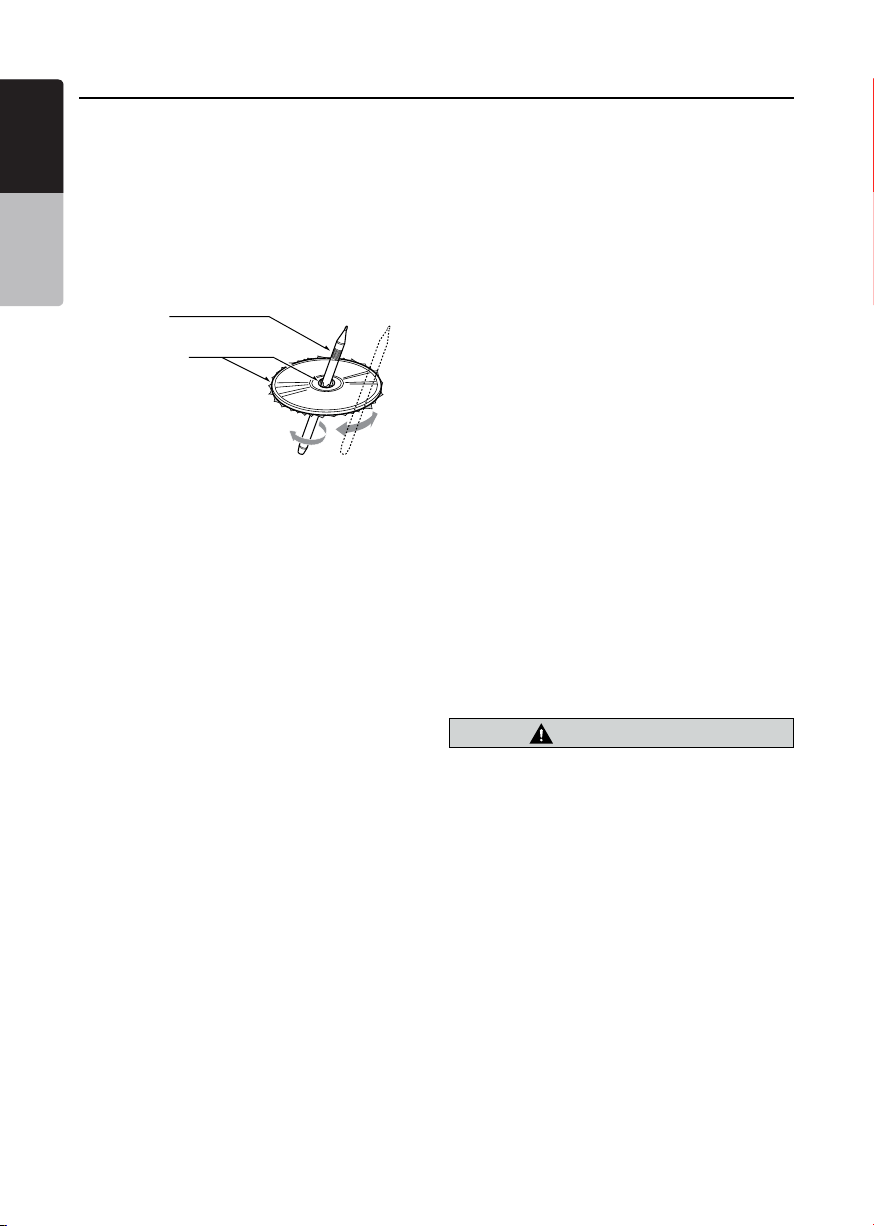
Manipulation des disques
Français
Manipulation
• Les disques neufs peuvent présenter
certaines aspérités sur les bords. Avec
ces disques, il se peut que le lecteur
d’emploi
ne fonctionne pas ou que le son soit
Mode
discontinu. À l’aide d’un stylo-bille ou d’un
objet semblable, supprimez les aspérités
sur le pourtour du disque.
Stylo-bille
Aspérités
Ne collez jamais d’étiquettes sur le disque
et n’écrivez rien sur la surface avec un
stylo ou un crayon.
• N’introduisez jamais de disque ayant du
ruban adhésif ou de la colle sur sa surface
ou dont l’étiquette se décolle. Si vous
essayez de lire ce genre de disque, vous
risquez de ne plus pouvoir le sortir du
lecteur de DVD ou d’endommager ce
lecteur.
• N’utilisez pas de disques fortement
rayés, gondolés ou ssurés, etc. Cela
provoquerait des dommages ou des
anomalies de fonctionnement.
• Pour sortir le disque de son boîtier de
rangement, appuyez sur le centre du
boîtier et soulevez le disque en le tenant
délicatement par les bords.
• N’utilisez pas de feuilles de protection
de disque en vente dans le commerce ni
de disques dotés de stabilisateurs, etc.
Ils risquent d’endommager le disque ou
de provoquer une panne du mécanisme
interne.
Rangement
• N’exposez les disques ni aux rayons du
soleil, ni à une aucune source de chaleur.
• N’exposez pas les disques à une source
d’humidité ou de poussière excessive.
• N’exposez pas les disques directement à
la chaleur d’un chauage.
Nettoyage
• Pour enlever les traces de doigts ou la
saleté, essuyez le disque en ligne droite
avec un chion doux, en procédant du
centre du disque vers la périphérie.
• N’utilisez aucun solvant, comme
les produits de nettoyage, aérosols
antistatiques ou diluants vendus dans le
commerce, pour nettoyer les disques.
• Après avoir utilisé le nettoyeur de
disque spécial, laissez le disque sécher
complètement avant de l’utiliser.
À propos des disques
• Ne mettez jamais l’appareil hors tension
et ne le retirez pas du véhicule lorsqu’un
disque est à l’intérieur.
MISE EN GARDE
Pour raisons de sécurité, le conducteur
ne doit pas insérer ou éjecter de disque
en ouvrant le panneau de commande
pendant la conduite.
8 NX404E 9NX404E
Page 10
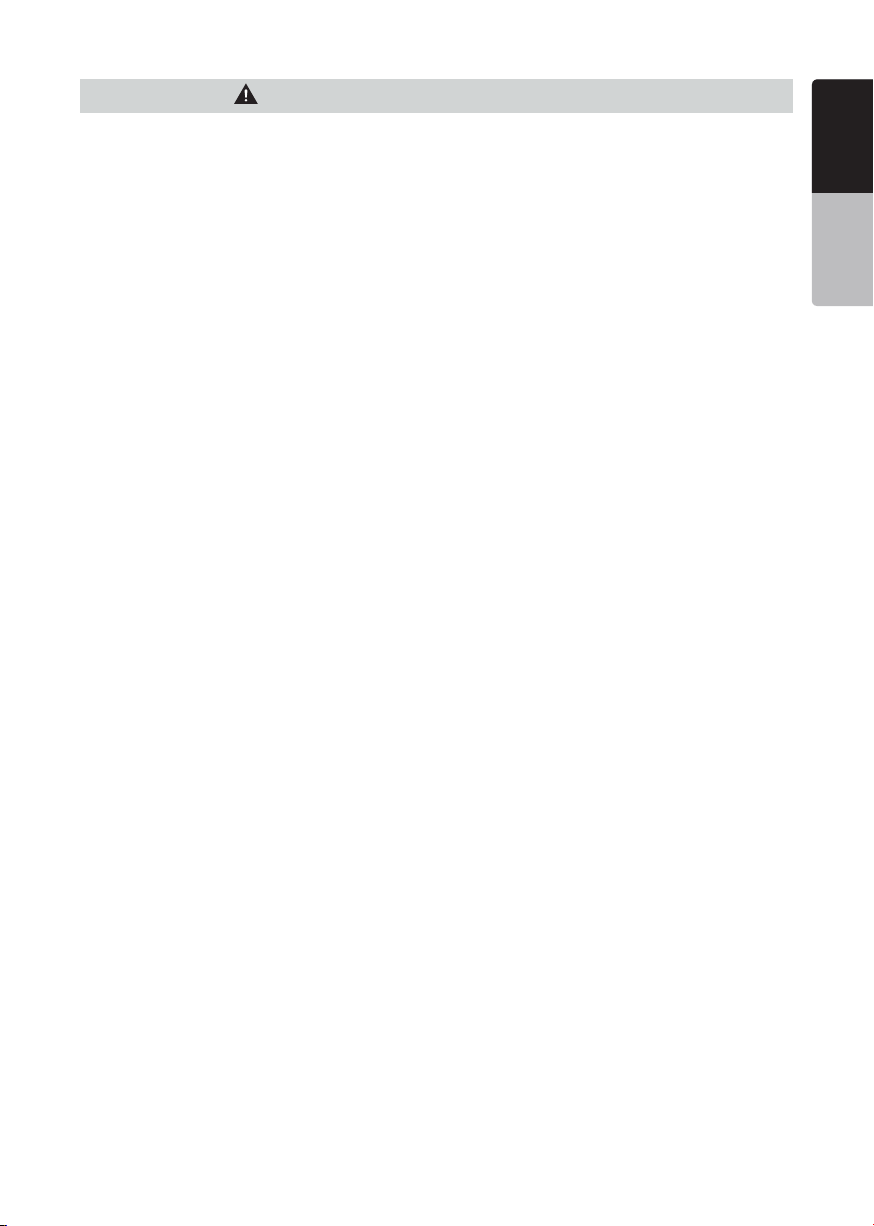
À propos des marques déposées, etc.
Français
• Cet appareil contient une technologie de
protection des droits d’auteur garantie par
des brevets américains et autres droits de
propriété intellectuelle. L’utilisation de cette
technologie de protection des droits d’auteur
doit être autorisée par Rovi Corporation et
est exclusivement réservée à un visionnage
personnel et autres visionnages contrôlés, sauf
autorisation contraire de Rovi Corporation.
• Fabriqué sous licence de Dolby Laboratories.
« Dolby » et le symbole double-D sont des
marques commerciales de Dolby Laboratories.
• “Made for iPod,” and “Made for iPhone”
mean that an electronic accessory has been
designed to connect specically to iPod, or
iPhone, respectively, and has been certied
by the developer to meet Apple performance
standards. Apple is not responsible for the
operation of this device or its compliance with
safety and regulatory standards. Please note
that the use of this accessory with iPod or
iPhone may aect wireless performance.
iPhone, iPod, iPod nano, and iPod touch are
trademarks of Apple Inc., registered in the U.S.
and other countries.
Lightning is a trademark of Apple Inc.
• Le nom commercial et le logo Bluetooth
appartiennent à Bluetooth® SIG, Inc.
Clarion Co. Ltd. utilise ces marques sous
licence. Les autres marques et noms
commerciaux sont la propriété de leurs
détenteurs respectifs.
®
• DivX®, DivX Certied® et les logos associés
sont des marques déposées de Rovi Corporation
ou de ses liales, utilisées sous licence.
DivX Certied® pour la lecture de vidéo DivX®,
y compris du contenu d’exception. Couverts
par un ou plusieurs des brevets américains
suivants :
7,519,274
À PROPOS DU FORMAT VIDÉO DIVX : DivX®
est un format vidéo numérique développé par
DivX, LLC, une liale de Rovi Corporation.
Cet appareil possède le label DivX Certied® ;
il indique qu’il a passé avec succès des tests
rigoureux garantissant qu’il peut lire des vidéos
au format DivX. Rendez-vous sur divx.com
pour obtenir de plus amples informations et
des outils logiciels qui permettront de convertir
vos chiers au format DivX.
À PROPOS DU SERVICE DE VIDÉO DivX À
LA DEMANDE : Cet appareil qui possède le
label DivX Certied® doit être enregistré pour
pouvoir lire les lms achetés dans le cadre du
service de vidéos DivX à la demande. Pour
obtenir votre code d’enregistrement, accédez
à la section DivX VOD dans le menu de
conguration de l’appareil. Rendez-vous sur
vod.divx.com pour obtenir de plus amples
informations sur l’enregistrement.
7,295,673 ; 7,460,668 ; 7,515,710 ;
Français
d’emploi
Mode
Page 11
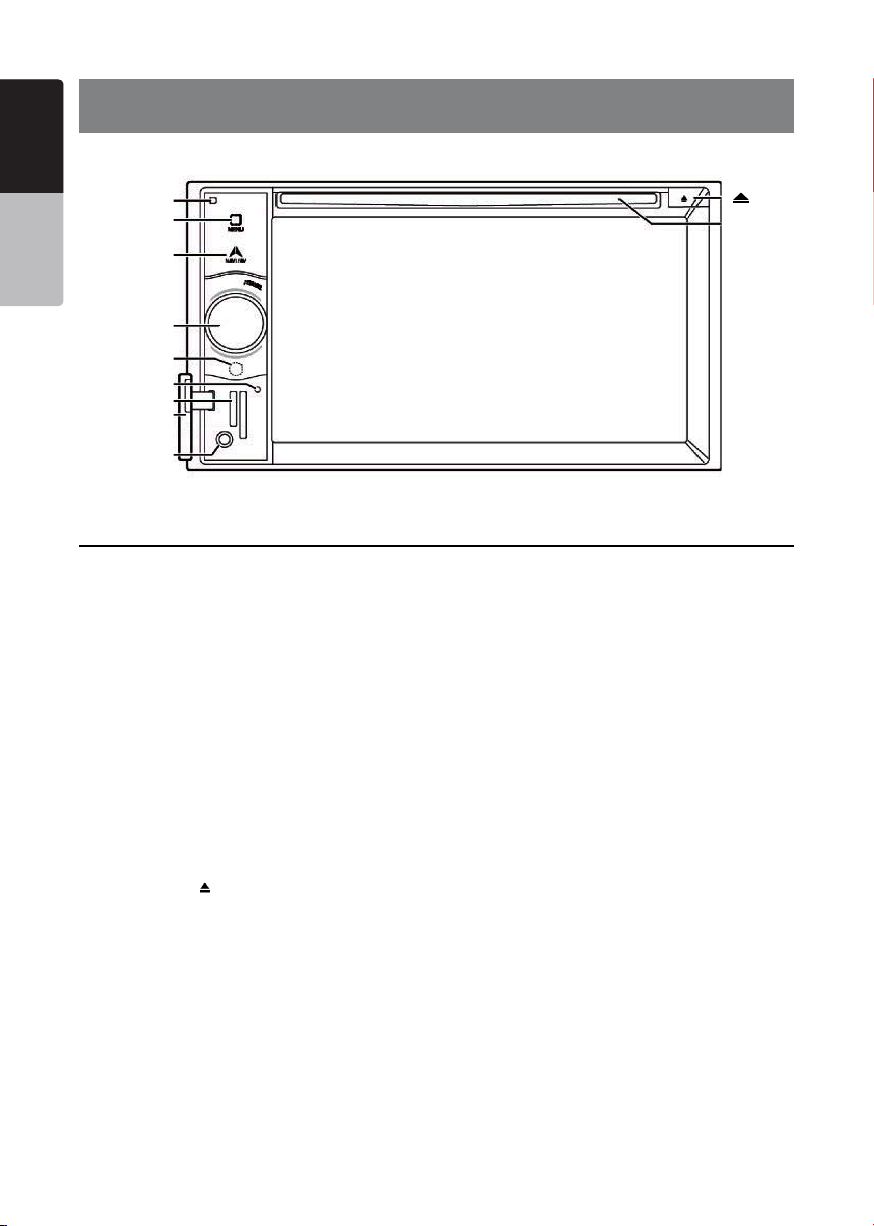
Français
4. FAÇADE
[Microphone]
d’emploi
Mode
[Emplacement pour microSD]
[MENU]
[NAVI/AV]
[POWER/VOL]
[IR]
[RESET]
[Capot]
[AUX IN]
Fonctions des touches
Touche [POWER/VOL]
• Appuyez sur cette touche pour allumer l’appareil.
• Si le système est déjà sous tension, il passe en mode
Navigation. Si le mode Navigation est aché, le
système passe au menu Navigation.
• Maintenez cette touche enfoncée pendant plus de
2 secondes pour éteindre l’appareil.
• Tournez ce bouton vers la gauche ou vers la droite
pour réduire ou augmenter le volume du système.
Touche [NAVI/AV]
• Appuyez sur cette touche pour acher le menu
principal ; appuyez à nouveau dessus pour revenir à
la source actuelle.
• Maintenez cette touche enfoncée pendant
2 secondes pour acher l’écran de réglage de
l’atténuation.
Touche d’éjection [
• Appuyez sur cette touche pour éjecter le disque du
lecteur.
Touche [MENU]
• Appuyez sur cette touche pour acher le menu
principal ; appuyez à nouveau dessus pour revenir à
la source actuelle.
• Maintenez cette touche enfoncée pendant plus de
2 secondes pour éteindre le moniteur. Appuyez
n’importe où sur l’écran pour rallumer le moniteur.
Touche [RESET]
• Appuyez sur cette touche pour eectuer une
réinitialisation matérielle de l’appareil.
]
[ ]
[Emplacement
pour disque]
Remarque:
lorsquevousappuyezsurlatouche[RESET],les
fréquencesdesstationsderadio,lestitres,etc.
mémoriséssonteacés.
[Emplacement pour carte microSD]
Remarque : la carte microSD sert uniquement à la
navigation. N’insérez pas de carte microSD à d’autres
ns. Après avoir inséré une carte microSD pour MAP,
ne la retirez pas, car la fonction de navigation serait
désactivée.
[AUX IN]
Connecteur AUX 1.
[Microphone]
Utilisé pour les téléphones Bluetooth.
CAPTEUR [IR]
• Récepteur de la télécommande (rayon de
fonctionnement : 30 degrés dans toutes les
directions).
10 NX404E 11NX404E
Page 12
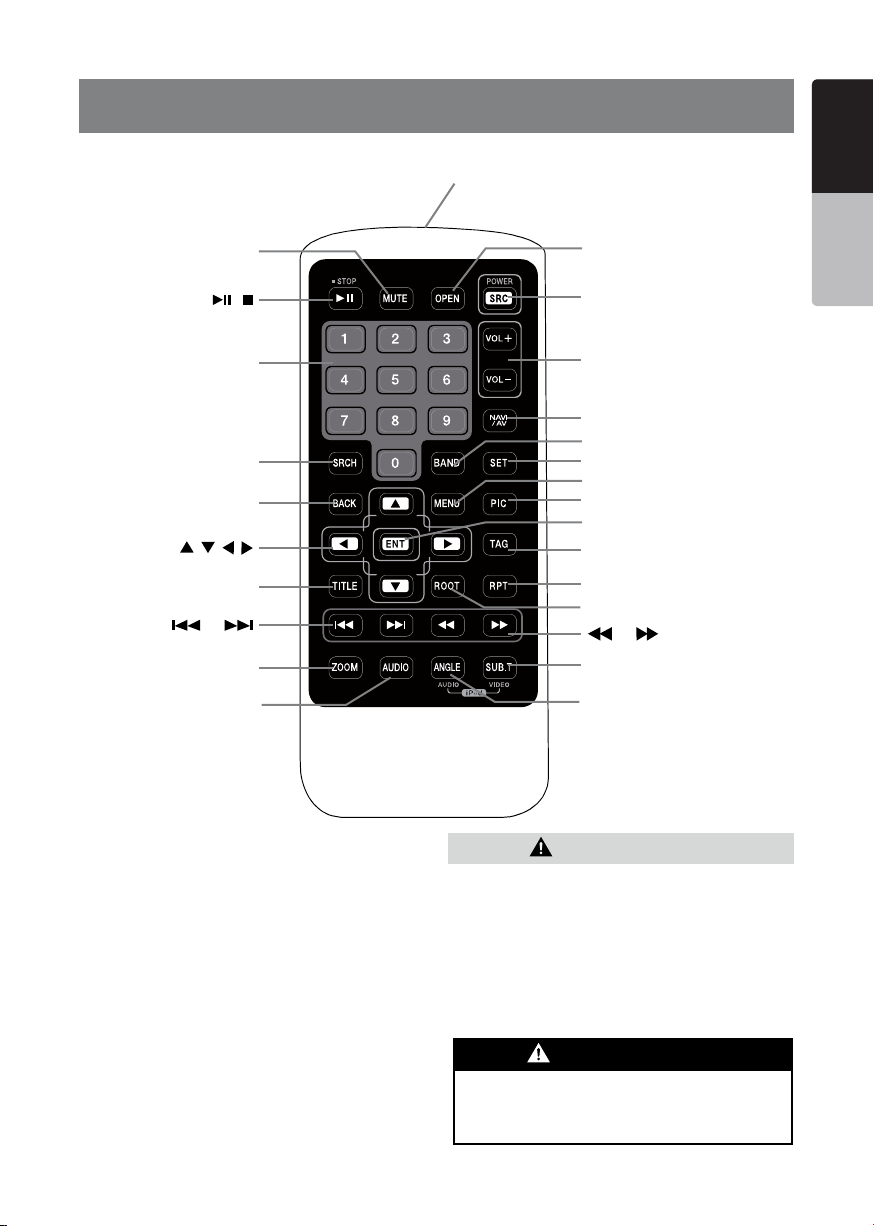
5. TÉLÉCOMMANDE (EN OPTION)
Français
*Télécommande vendue séparément.
[MUTE]
[ / ]
[0–9]
[SRCH]
[BACK]
[TITLE]
[ZOOM]
[AUDIO]
]
[ , , ,
[ ], [ ]
Émetteur de signaux
Rayon de fonctionnement : 30 degrés dans toutes
les directions
[OPEN]
[POWER/SRC]
[VOLUME]
[NAV/AV]
[BAND]
[SEL]
[MENU]
[PIC]
[ENT]
[TA]
[RPT]
[ROOT]
[ ], [ ]
[SUB.T]
[ANGLE]
Français
d’emploi
Mode
Remplacement des piles
1. Enfoncez la languette de maintien, retirez le
compartiment de la pile et enlevez la pile usagée.
2. Introduisez la nouvelle pile CR2025 et remettez
le compartiment de la pile en place dans la
télécommande, dans le même sens que lors de la
dépose.
Assurez-vous que le support est introduit dans la
bonne direction.
MISE EN GARDE
• Conservez la pile hors de portée des enfants.
Si la pile est avalée par accident, consultez un
médecin sur le champ.
• Les piles (emballées ou dans la télécommande) ne
doivent pas être exposées à une chaleur excessive
(soleil, feu, etc.).
AVERTISSEMENT
Les piles au lithium contiennent du
perchlorate.
Mettez les piles au rebut de la manière
appropriée.
Page 13
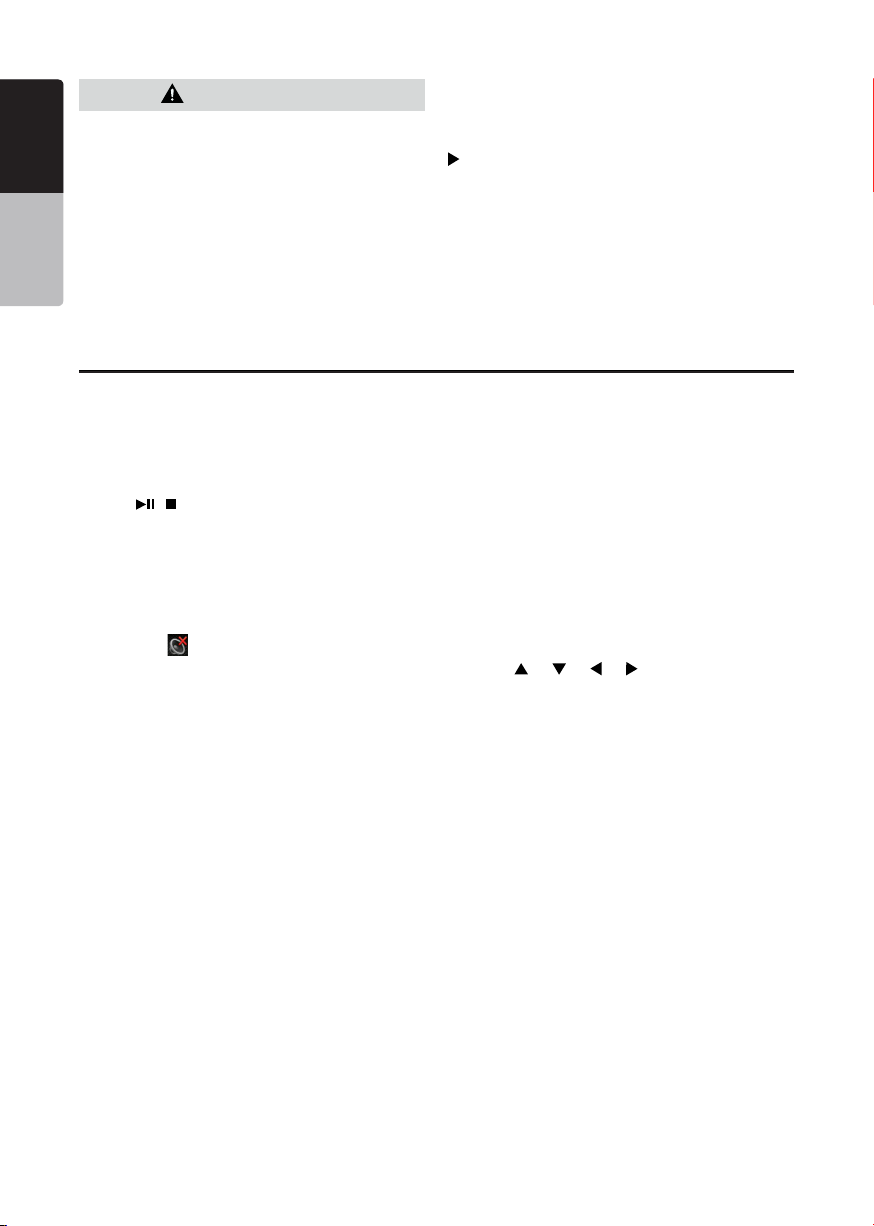
Français
• Utilisez une pile lithium CR2025 (3 V).
• Retirez la pile de la télécommande si vous prévoyez
• Le remplacement incorrect de la pile crée un risque
d’emploi
Mode
• Ne manipulez pas la pile avec des outils métalliques.
• Ne rangez pas la pile avec des outils métalliques.
• En cas de fuite de la pile, nettoyez complètement la
MISE EN GARDE
de ne pas l’utiliser pendant un mois ou plus.
d’explosion. Utilisez uniquement des piles du même
type ou équivalent.
télécommande et posez une nouvelle pile.
• Lors de la mise au rebus de piles usées, respectez
les réglementations gouvernementales et les règles
des organismes de protection de l’environnement
applicables dans votre région.
Important
• Ne rangez pas la télécommande dans un endroit
soumis à des températures élevées ou exposé à la
lumière directe du soleil.
• Il se peut que la télécommande ne fonctionne pas
correctement en plein soleil.
• Ne laissez pas tomber la télécommande sur le
plancher, car elle pourrait se coincer sous la pédale
de frein ou d’accélérateur.
Fonction de la télécommande
Le modèle NX404E peut être utilisé à l’aide d’une télécommande.
* Télécommande vendue séparément.
Remarque:
• Lalumièredirectedusoleilpeutnuireaufonctionnementdelatélécommandesansl.
Touche [ / ]
• Appuyez sur cette touche pour lire ou suspendre
la lecture d’un média vidéo ou audio.
• Appuyez sur cette touche pendant plus d’une seconde
pour arrêter la lecture du média vidéo ou audio.
Touche [MUTE]
• Active ou désactive la sourdine.
• Le symbole
indique que la sourdine est activée.
Touche [POWER/SRC]
• Appuyez sur cette touche pour sélectionner la source
suivante disponible dans le menu principal.
• Appuyez sur cette touche pour allumer l’appareil.
• Appuyez sur cette touche pendant plus d’une seconde
pour éteindre l’appareil.
Touches [0–9]
• Appuyez sur ces touches du clavier numérique à
l’écran pour sélectionner la radio.
• Appuyez sur ces touches pour sélectionner le
morceau sur l’écran de la liste des morceaux.
• Appuyez sur ces touches du clavier numérique à
l’écran pour saisir les chapitres/titres en mode DVD
vidéo.
Touches [VOLUME]
• Augmente ou diminue le volume.
Touche [NAVI/AV]
• Appuyez sur cette touche pour alterner entre la
source actuelle et la position actuelle sur la carte
de navigation.
Touche [SRCH]
• Appuyez sur cette touche pour ouvrir la fenêtre de
recherche de chapitre ou de titre pendant la lecture
d’un DVD.
12 NX404E 13NX404E
dans le coin supérieur droit de l’écran
Touche [BAND]
• Passe à la bande de fréquences suivante.
Touche [SET]
• Appuyez sur cette touche pour ouvrir le menu de
conguration audio depuis n’importe quel mode.
Touche [BACK]
• Appuyez sur cette touche pour quitter le menu
principal s’il est actuellement à l’écran.
Touches [
• Ces touches permettent de déplacer le curseur dans
le menu principal ou dans le mode de conguration.
• Le menu principal permet d’accéder à la source
souhaitée ou de modier les paramètres.
Touche [MENU]
• Appuyez sur cette touche pour accéder au MENU
PRINCIPAL ou pour revenir à la source actuelle.
Touche [PIC]
• Appuyez sur cette touche et maintenez-la enfoncée
pour changer l’atténuation de l’écran.
Touche [ENT]
• Appuyez sur cette touche pour conrmer les données
saisies à l’aide du clavier numérique à l’écran ou la
sélection réalisée à l’aide du curseur.
Touche [TA]
• Appuyez sur cette touche pour activer ou désactiver
le mode TA des annonces routières.
Touche [TITLE]
• Appuyez sur cette touche pour accéder au menu
des titres du DVD.
Touche [ROOT]
• Appuyez sur cette touche pour accéder au menu
racine du DVD.
], [ ], [ ], [ ]
Page 14
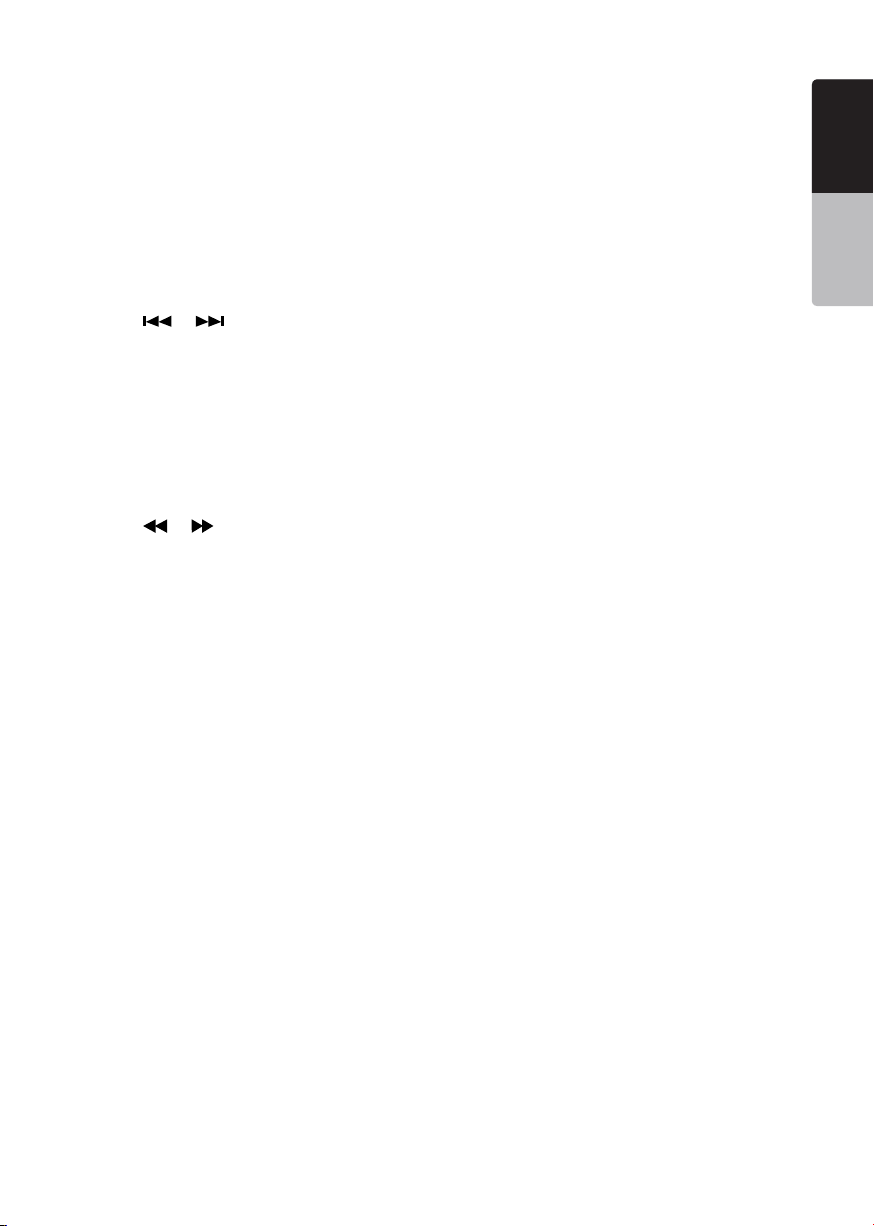
Touche [RPT]
• Appuyez sur cette touche pour répéter un chapitre ou
un titre ou pour désactiver la répétition en mode DVD.
• Appuyez sur cette touche pour répéter un morceau/
tous les morceaux pendant la lecture d’un CD.
• Appuyez sur cette touche pour répéter un morceau,
le contenu d’un dossier ou tous les morceaux
pendant la lecture de chiers MP3/WMA ou vidéo
depuis un disque.
• Appuyez sur cette touche pour répéter un morceau
ou le contenu d’un dossier, ou pour désactiver la
répétition pendant la lecture de chiers MP3/WMA
ou vidéo depuis un périphérique mémoire USB.
Touches [
• Appuyez sur ces touches pour trouver la prochaine
station de radio disponible dans les fréquences
supérieures ou inférieures en mode tuner.
• Appuyez sur ces touches pour sélectionner le
chapitre précédent ou suivant en mode DVD vidéo.
• Appuyer sur ces touches pour sélectionner le
morceau précédent ou suivant en mode CD, USB
vidéo ou USB audio.
• Appuyez sur ces touches pour déplacer la source
d’arrière-plan en mode navigation.
Touches [
• Appuyez sur ces touches pour choisir manuellement
la prochaine station de radio disponible dans les
fréquences supérieures ou inférieures en mode tuner.
• Appuyez sur ces touches pour réaliser une recherche
arrière ou avant rapide en mode de lecture. Appuyez
à nouveau sur ces touches pour multiplier la vitesse
par 2, 4, 8 ou 16.
• Appuyez sur ces touches pour déplacer la source
d’arrière-plan en mode navigation.
], [ ]
], [ ]
Touche [ZOOM]
• Appuyez sur cette touche pour activer
l’agrandissement pendant la lecture d’un DVD.
L’agrandissement maximum est 3x. (Certains
disques DVD ne prennent pas en charge cette
fonction).
Touche [AUDIO]
• Appuyez sur cette touche pour changer de canal
AUDIO du disque pendant la lecture du DVD.
Touche [SUB-T]
• Appuyez sur cette touche pour acher le sous-titre
suivant disponible pendant la lecture d’un DVD.
• Appuyez sur cette touche pour acher le menu Vidéo
en mode iPod.
Touche [ANGLE]
• Appuyez sur cette touche pour acher l’image sous
un autre angle pendant la lecture d’un DVD. (Certains
disques DVD ne prennent pas en charge cette
fonction)
• Appuyez sur cette touche pour acher le menu Audio
en mode iPod.
Touche [OPEN]
• Appuyez sur cette touche pour éjecter le disque du
lecteur.
Français
Français
d’emploi
Mode
Page 15
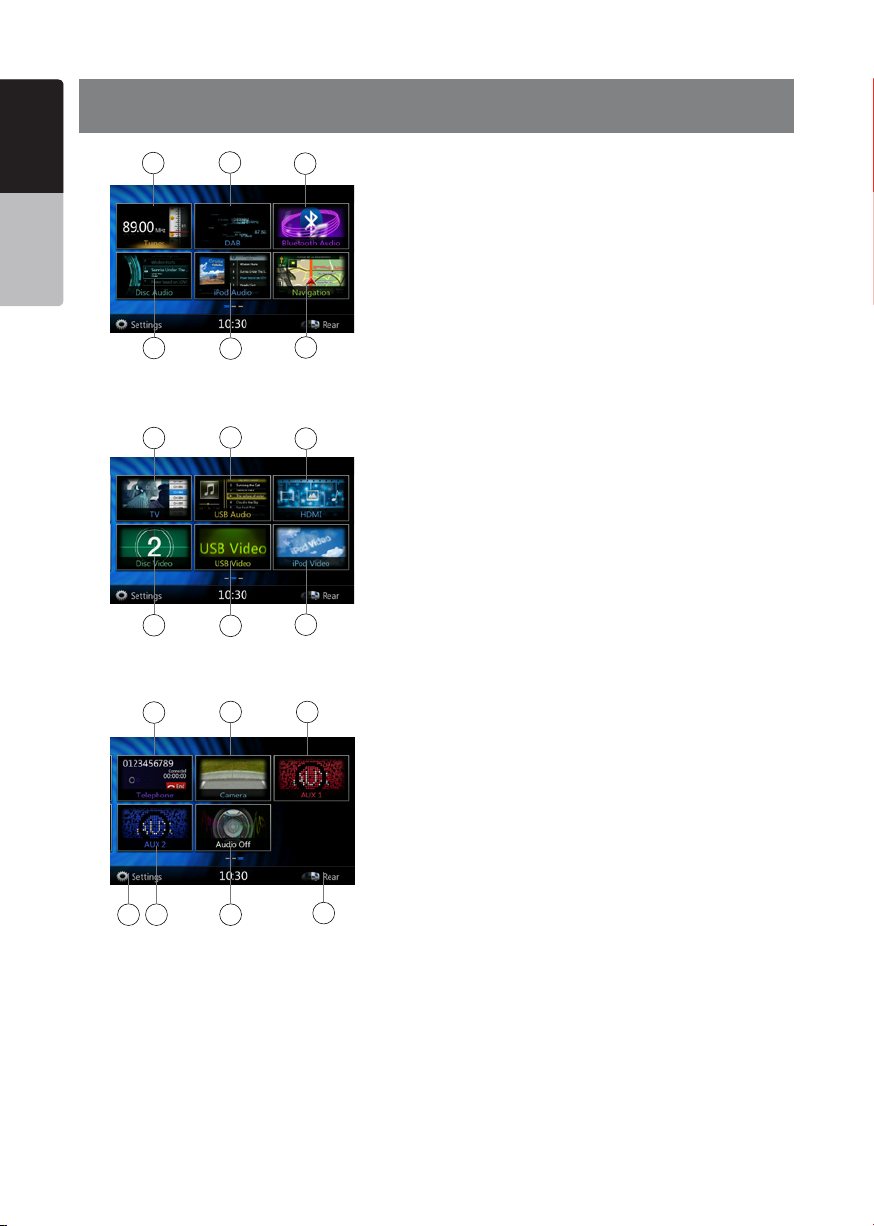
Français
6. MENU PRINCIPAL
d’emploi
Mode
1
4
7
10
13
16
17 18
2
5
8
11
14 15
3
1 - Tuner : appuyez sur cette touche pour acher le
mode tuner.
2 - DAB : appuyez sur cette touche pour acher le
mode DAB.
3 - Bluetooth Audio : appuyez sur cette touche pour
acher le mode Bluetooth Audio.
4 - Disc Audio : appuyez sur cette touche pour acher
le mode Disc Audio.
5 - iPod Audio : appuyez sur cette touche pour acher
le mode iPod Audio.
6
6 - Navigation : appuyez sur cette touche pour acher
le mode Navigation.
7 - TV : appuyez sur cette touche pour acher le mode TV.
9
8 - USB Audio : appuyez sur cette touche pour acher
le mode USB Audio.
9 - HDMI : appuyez sur cette touche pour acher le mode
HDMI.
10 - Disc Video : appuyez sur cette touche pour acher
le mode Disc Video.
11 - USB Video : appuyez sur cette touche pour acher
le mode USB Video.
12 - iPod Video : appuyez sur cette touche pour acher
le mode iPod Video.
12
13 - Telephone : appuyez sur cette touche pour acher
le mode Telephone.
14 - Camera : appuyez sur cette touche pour acher
le mode Camera.
15 - AUX1 : appuyez sur cette touche pour acher le mode
AUX1.
16 - Setting : appuyez sur cette touche pour acher
le mode Setting (Conguration).
17 - AUX2 : appuyez sur cette touche pour acher le mode
AUX2.
18 - Audio o : appuyez sur cette touche pour désactiver
la source audio.
19 - Rear : appuyez sur cette touche pour acher le mode
Rear (Arrière).
19
Délement du menu
Faites déler le menu vers la droite ou vers la gauche pour
acher la page suivante ou précédente du menu principal.
Déplacement d’un menu
1. Appuyez sur l’icône carrée dans le menu principal
pendant plus de 2 secondes et celle-ci devient ottante.
2. Déplacez l’icône ottante vers l’endroit de votre choix.
14 NX404E 15NX404E
Page 16
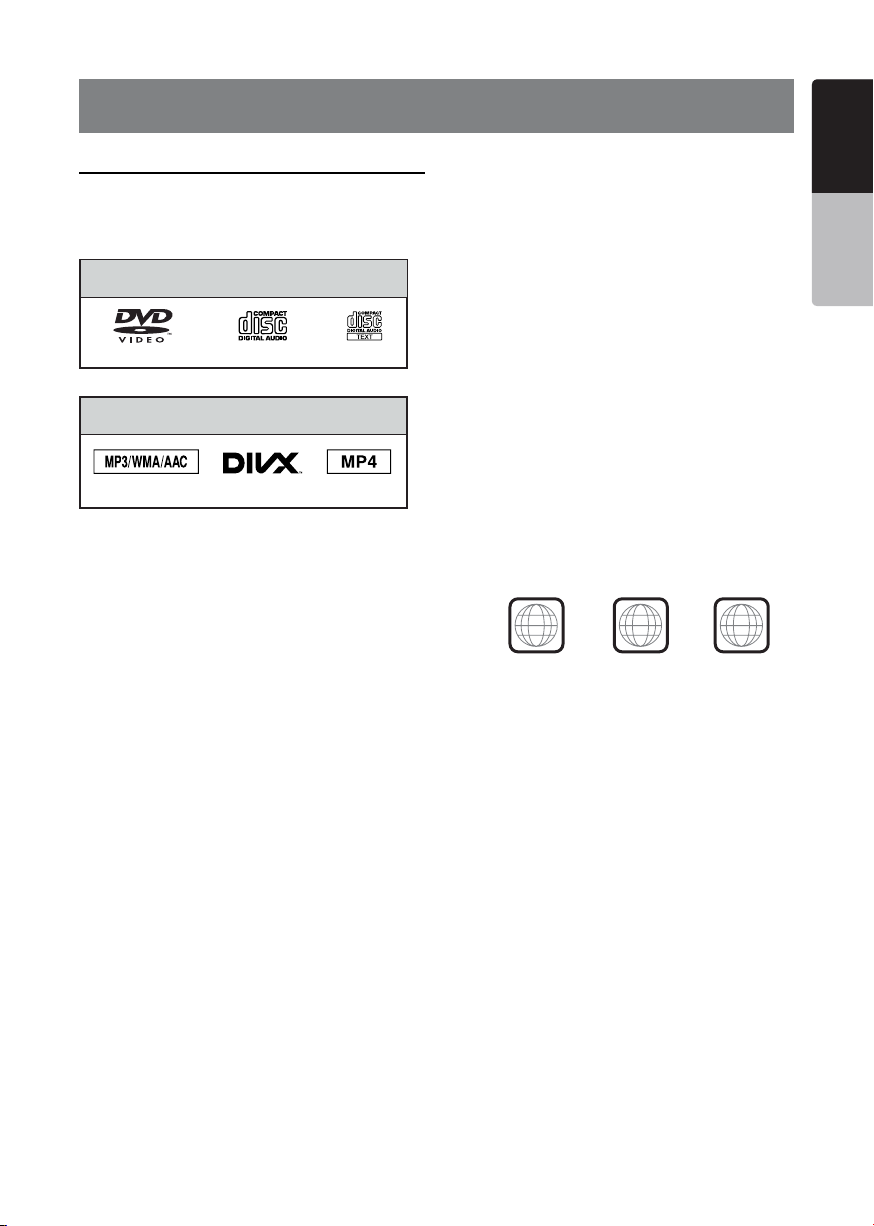
7. FONCTIONNEMENT DU LECTEUR DE DVD VIDÉO
Le lecteur ne lit pas les CD SuperAudio.
Disques
Disques compatibles
Ce lecteur DVD peut lire les disques suivants :
Disques compatibles
CD TEXTEDisques DVD vidéo CD audio
Fichiers multimédias compatibles
MP3/WMA/AAC
À propos des disques CD Extra
Les disques CD Extra comprennent deux
sessions d’enregistrement. La première session
est une session audio et la seconde, une session
de données informatiques.
Les CD que vous avez créés vous-même et qui
contiennent plus de deux sessions ne pourront
pas être lus sur ce lecteur de DVD.
Remarque :
• LorsquevouslisezundisqueCDExtra,seule
lapremièresessionestreconnue.
À propos des disques CD-R/CD-RW (MP3, WMA)
Ce lecteur peut lire des disques CD-R/CD-RW
enregistrés au format CD audio (MP3, WMA).
À propos des disques DVD-R/RW ou DVD+R/RW
Les chiers MP3/WMA enregistrés sur des disques
DVD-R/RW et DVD+R/RW peuvent être lus.
Disques incompatibles
Ce lecteur de DVD vidéo ne lit pas les DVD
audio, les DVD-RAM, les CD de photos, etc.
Remarque :
•
LalecturedeCDenregistréssurunlecteur
CD-RouCD-RWrisqued’êtreimpossible.
(Cause:caractéristiquesdudisque,rayures,
présencedepoussièreoudesaletésurle
disqueoulalentilledulecteur,etc.)
• Ledémarragedelalectured’unCD-Rou
CD-RWquin’apaséténalisépeutprendre
uncertaintemps.Parailleurs,selonleurs
conditionsd’enregistrement,cesdisques
peuventnepasêtrelusparlelecteur.
DivX
MP4
•
Le lecteur de CD n’est pas pris en charge,
même pour les disques hybrides.
À propos du format MP3/WMA
Ce lecteur peut lire les disques CD-R/CD-RW,
DVD-R/RW et DVD+R/RW sur lesquels des
chiers musicaux MP3/WMA ont été enregistrés.
Pour en savoir plus, consultez la section Lecture
de chiers son compressés.
Remarque sur les numéros de région
Le système de DVD vidéo aecte un numéro de
région aux lecteurs de DVD vidéo et aux disques
DVD par région de vente. Les lecteurs DVD
vidéo vendus en Asie peuvent lire les disques
DVD dont le numéro de région est « ALL », « 2 »
ou n’importe quelle combinaison de numéros
contenant un « 2 ».
Le numéro de région d’un DVD vidéo est inscrit
sur la jaquette du disque, comme indiqué cidessous.
1
ALL
2
2
Europe
Français
Français
d’emploi
Mode
4
Page 17
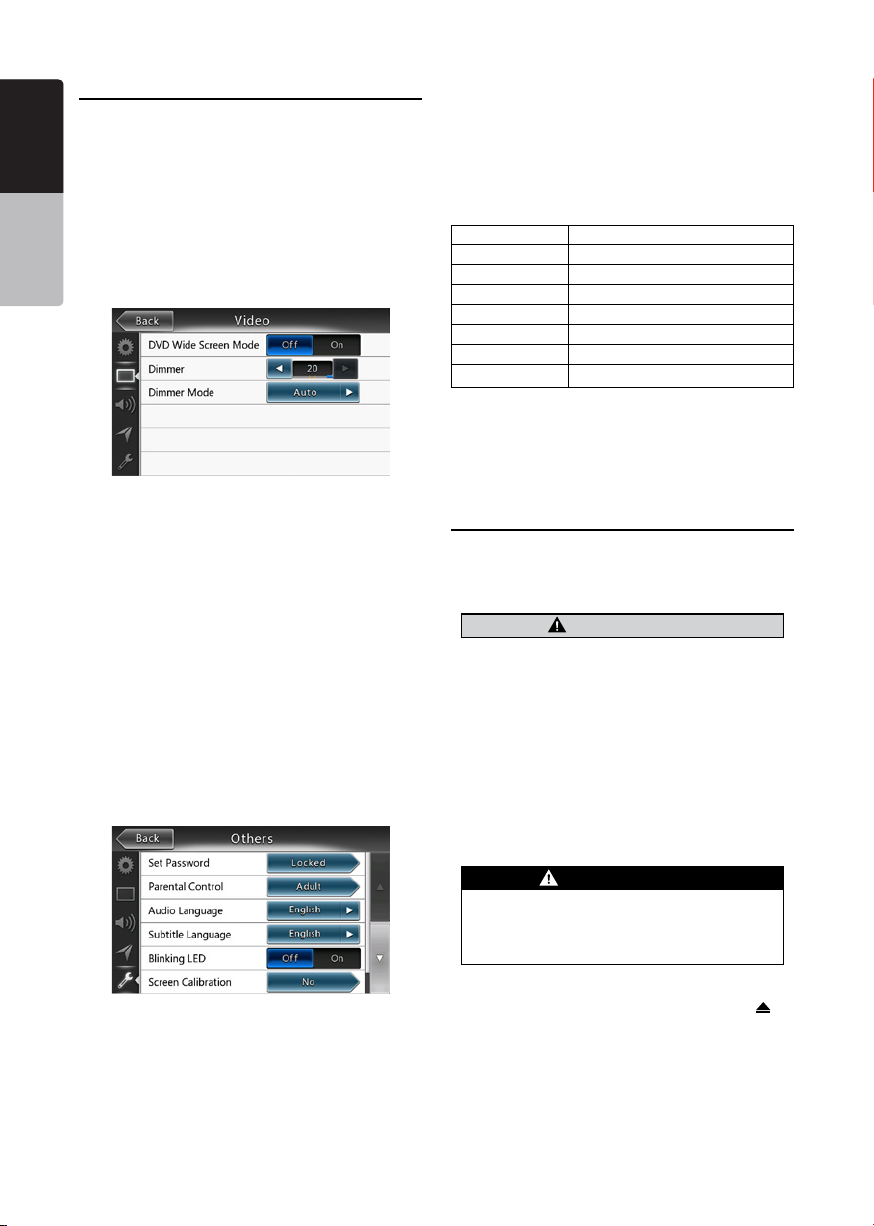
Changement des réglages du système DVD
Français
Remarque:
silacongurationesteectuéeaumilieudelalecture
d’unDVDvidéo,lalecturereprenddepuisledébut.
Sélection du menu de conguration du DVD
1. Appuyez sur la touche [Settings] (Conguration)
d’emploi
Mode
du menu principal pour accéder au menu de
conguration vidéo.
2. Appuyez sur la touche [Video] pour acher le
menu vidéo.
Réglage de la taille de l’écran
Appuyez sur la touche [DVD Wide Screen Mode]
(MDVD grand écran) pour activer ou désactiver le mode
DVD grand écran.
Le réglage par défaut est « OFF » (désactiver).
Remarque : certains disques DVD ne prennent pas en
charge cette fonction.
Conguration du mot de passe pour le niveau
de contrôle parental
Le code par défaut est « 0000 ».
1. Dans le menu principal, appuyez sur la touche
[Settings] (réglages). Appuyez sur la touche
[Others] (Divers) à l’écran. Appuyez sur la touche
[Set Password] ---- (Dénition du mot de passe)
pour acher le clavier numérique.
Réglage de la catégorie pour le niveau de
contrôle parental
1. En mode Setting (Conguration), choisissez
l’écran Others (Divers). Appuyez sur la touche
[Parental Control] (Contrôle parental). Appuyez sur
la catégorie de votre choix pour le niveau de contrôle.
Le tableau ci-après vous aidera à dénir le niveau
de contrôle parental.
Convient aux enfants Convient aux enfants
G Public général
PG Supervision parentale conseillée
PG-13 Supervision parentale vivement conseillée
PG-R Les mineurs doivent être accompagnés
R Enfant non admis
NC-17 Interdit aux 17 ans et moins
Adult Réservé aux adultes
• Le contenu couvert par les restrictions du niveau de
contrôle parental varie en fonction du code du pays.
Remarque:lacatégoriepeutêtrechoisieuniquement
aprèslasaisiedumotdepasseetleslimitespeuvent
êtredéniesuniquementsousl’étatverrouilléparmot
depasse.
Visionnage d’un disque
1. Procédure de chargement d’un disque
Placez le disque au milieu de la fente d’insertion,
étiquette vers le haut.
MISE EN GARDE
Pour raisons de sécurité, le conducteur ne doit pas
insérer ou éjecter de disque en ouvrant le panneau
de commande pendant la conduite.
Remarque:
• N’introduisezjamaisdecorpsétrangersdanslafente
d’insertion.
• Sivousavezdumalàintroduireledisque,ilya
peut-êtredéjàunautredisquedanslelecteuroubien
l’appareildoitêtreréparé.
• N’utilisezpasdedisquede8cm(lectureseule).
2. La lecture du disque commence automatiquement.
AVERTISSEMENT
Certaines vidéos peuvent être enregistrées à un niveau
sonore supérieur au niveau souhaité. Augmentez le
volume progressivement depuis le niveau minimum
après le début de la lecture de la vidéo.
Éjection d’un disque
Saisissez un nouveau mot de passe et conrmez-le.
Le mot de passe est déni.
Remarque:
lorsdel’insertiond’undisqueaveccontrôleducontenu,
vousdevrezsaisircemotdepasse.Lalecturedu
disqueestimpossibletantquelemotdepassecorrect
n’apasétésaisi.
16 NX404E 17NX404E
1. Pour éjecter un disque, appuyez sur la touche [
Le mode de lecture passe ensuite au mode Tuner.
Si le disque reste en position éjectée pendant
10 secondes, il est rechargé automatiquement.
Dans ce cas, le mode de lecture reste sur Tuner.
Remarque:sivousinsérezdeforceundisqueavantle
rechargementautomatique,vousrisquez
d’endommagerledisque.
].
Page 18
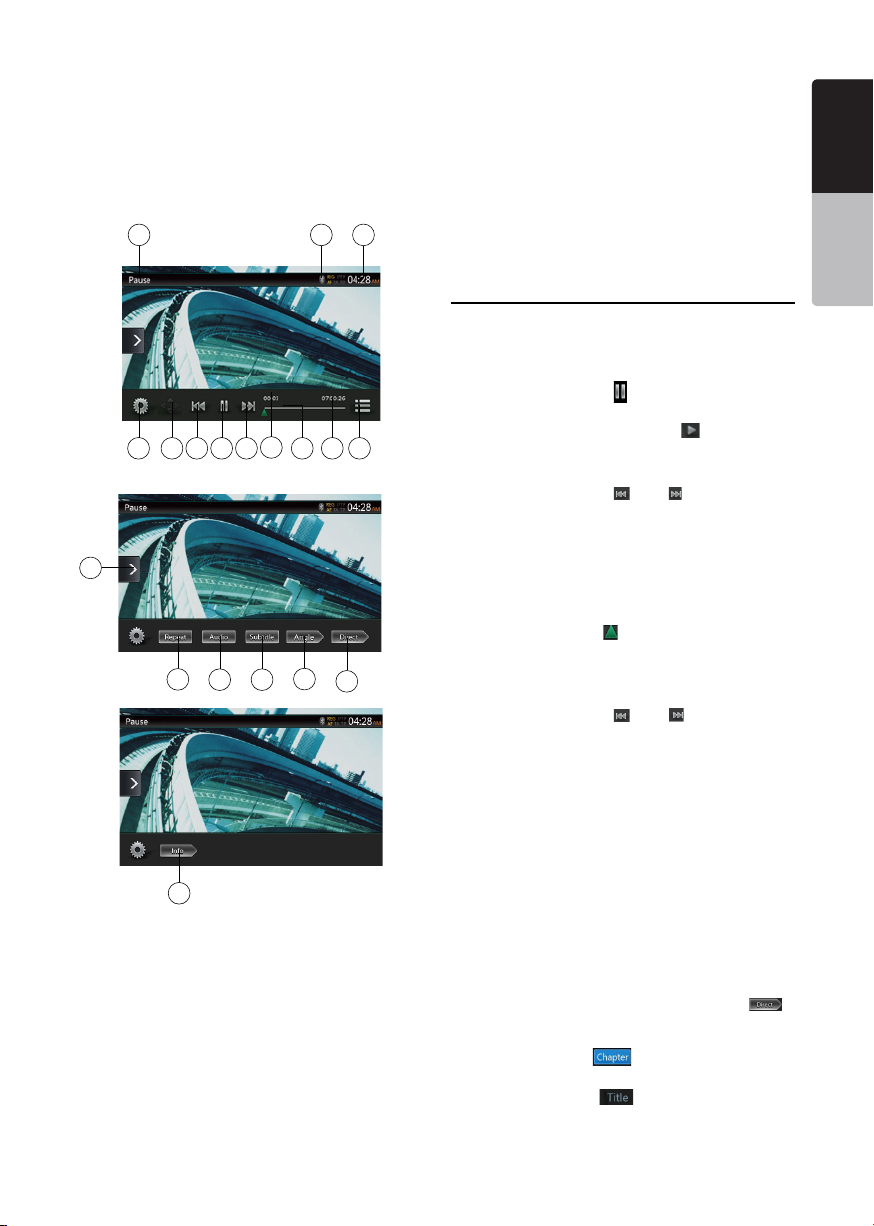
Achage de l’écran du mode Lecteur DVD
Le mode de lecture est activé automatiquement après
le chargement d’un disque.
Appuyez n’importe où sur l’écran pour acher le menu
DVD Vidéo et appuyez à nouveau sur l’écran pour revenir
à la lecture. Si vous n’appuyez pas sur l’écran pendant
10 secondes, l’achage revient à l’écran de lecture.
101112
1 2 3 5
6
4
7 8 9
13
14 15 16 17 18
19
1 - Touche des options
2 - Touche d’achage du curseur
3 - Touche de chapitre précédent/retour rapide
4 - Touche de lecture/mise en pause
5 - Touche de chapitre suivant/d’avance rapide
6 - Temps de lecture écoulé
7 - Barre de recherche
8 - Durée totale
9 - Touche de la liste des menus
10 - Heure système
11 - Indicateur de l’état Bluetooth
12 - Informations sur la lecture du DVD
13 - Touche du menu contextuel
14 - Touche d’activation de la répétition
15 - Touche de changement de canal audio
16 - Touche d’activation des sous-titres
17 - Bouton d’angle
18 - Touche de recherche directe de chapitre ou de titre
19 - Touche des informations
Utilisation du menu du lecteur DVD
Pour sélectionner une touche achée dans le menu
DVD, il sut d’appuyer sur celle-ci.
Mise en pause/reprise de la lecture
1. Appuyez sur la touche [ ] pour mettre la lecture en
pause.
2. Appuyez à nouveau sur la touche [
reprendre la lecture.
Saut de chapitre (recherche)
1. Appuyez sur la touche [ ] ou [ ] pendant la
lecture.
La lecture avance ou recule d’un chapitre chaque fois
que vous appuyez sur une des touches, puis reprend
normalement.
Saut de chapitre à l’aide de la barre de
recherche
Appuyez sur le triangle [ ] de la barre de recherche et
faites-le glisser jusqu’à l’endroit où vous souhaitez
commencer la lecture.
Avance et retour rapide
1. Appuyez sur la touche [ ] ou [ ] et maintenez-la
enfoncée pendant 2 secondes pour lancer l’avance
ou le retour rapide pendant la lecture. La vitesse de
lecture est d’abord doublée, puis elle est multipliée
par 4, par 8 et par 16. Relâchez la touche et la lecture
reprend à la vitesse normale.
Remarque:
• Aucunsonn’estémispendantl’avanceetleretour
rapide.
• Lavitessed’avanceetderetourrapidepeutvarier
selonledisque.
Fonction de recherche
Vous pouvez atteindre le début d’une scène à l’aide du
numéro de chapitre ou de titre enregistré sur le disque
DVD vidéo.
1.
Dans le menu DVD Video, appuyez sur la touche [ ].
Le clavier numérique s’ache en mode de saisie du
numéro du titre/du chapitre.
Appuyez sur la touche [ ] pour faire passer le clavier
numérique en mode de saisie du numéro du chapitre.
Appuyez sur la touche [
clavier numérique en mode de saisie du numéro du titre.
] pour faire passer le
] pour
Français
Français
d’emploi
Mode
Page 19
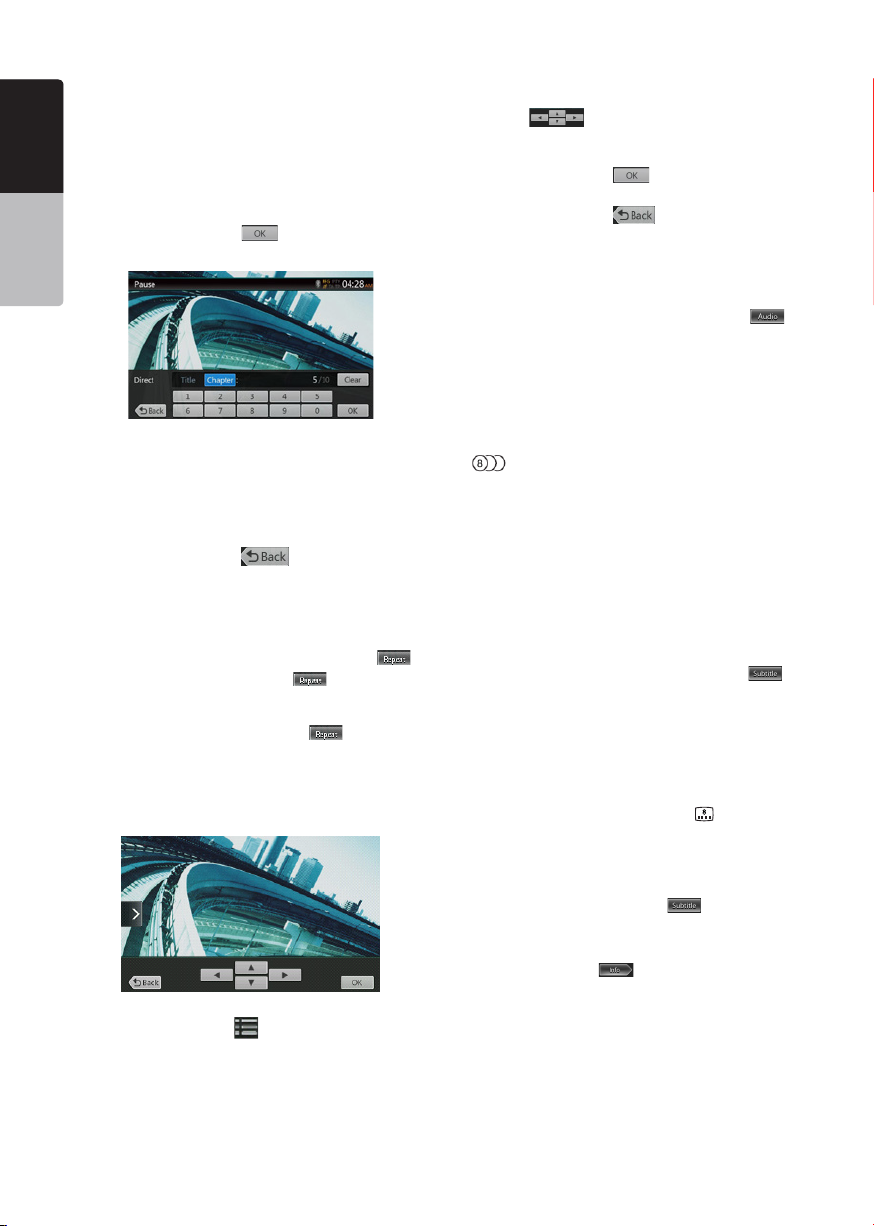
• Titre
Français
Grand segment utilisé pour organiser les zones de
données du disque.
• Chapitre
Petit segment utilisé pour organiser les zones de
données du disque.
2. Saisissez le numéro du titre/chapitre que vous
d’emploi
souhaitez lire à l’aide des touches [0] à [9].
Mode
3. Appuyez sur la touche [
réglages du système DVD
La lecture commence à partir de la scène dont vous
avez saisi le numéro de titre ou de chapitre.
REMARQUE:
* Si le numéro du titre ou du chapitre saisi n’existe pas
ou si la recherche par numéro de titre/chapitre n’est pas
autorisée, l’image de l’écran ne change pas.
4. Appuyez sur la touche [
clavier numérique.
]. Changement des
] pour fermer le
Lecture répétée
Cette fonction lit en boucle les chapitres enregistrés sur
le DVD vidéo.
1. Dans le menu DVD Video, appuyez sur la touche [ ].
2. Appuyez une fois sur la touche [ ] pour répéter
la lecture du chapitre et appuyez une fois de plus
pour répéter la lecture du titre.
3. Appuyez à nouveau sur la touche [
désactiver la lecture répétée.
Utilisation du menu des titres
Le menu des titres permet de sélectionner le titre à lire
sur les DVD comptant plusieurs titres.
] pour
3. Sélectionnez les éléments dans l’écran du menu de
titre ou du menu racine à l’aide des touches de
direction [
* Sur certains disques, les éléments ne peuvent pas
être sélectionnés à l’aide des touches de direction.
4. Appuyez sur la touche [
sélection de l’élément.
5. Appuyez sur la touche [
].
] pour conrmer la
].
Changement de la bande audio
Sur les disques où plusieurs langues audio sont
enregistrées, vous pouvez changer de langue en
cours de lecture.
1. Dans le menu DVD Video, appuyez sur la touche [ ]
pendant la lecture.
• Chaque pression sur la touche permet de changer la
langue audio.
• Le changement de langue peut prendre un certain temps.
Selon le disque, jusqu’à 8 pistes audio peuvent être
proposées. Pour plus d’informations, reportez-vous
au logo sur le disque :
indique que 8 pistes audio ont été enregistrées).
(
Lorsque l’appareil est sous tension et que le disque
est remplacé par un autre, la langue par défaut est
sélectionnée. Si cette langue n’est pas enregistrée,
il s’agit de la langue spéciée sur le disque.
Selon le disque, la commutation peut s’avérer
impossible lors de certaines scènes.
Changement de langue des sous-titres
Sur les disques où les sous-titres sont enregistrés en
plusieurs langues, vous pouvez changer de langue en
cours de lecture.
1. Dans le menu DVD Video, appuyez sur la touche [ ]
an de sélectionner un sous-titre pendant la lecture.
Chaque pression sur la touche permet de changer
la langue des sous-titres.
• Le changement de langue des sous-titres peut
prendre un certain temps.
Selon le disque, jusqu’à 32 types de sous-titres
peuvent être proposés. Pour plus d’informations,
reportez-vous au logo sur le disque : (
que 8 types de sous-titres ont été enregistrés).
Selon le disque, la commutation peut s’avérer
impossible lors de certaines scènes.
2. Pour ne plus acher les sous-titres, appuyez à
plusieurs reprises sur la touche [
ce que les sous-titres soient désactivés.
indique
] jusqu’à
Achage de l’état de la lecture
Appuyez sur la touche [ ] de l’écran du mode
lecteur de DVD an d’acher l’état de la lecture.
1. Quand le menu racine du DVD vidéo est aché,
appuyez sur le bouton [
Maintenez le doigt sur ce bouton pendant la lecture
pour acher le menu de titre.
* En fonction du disque, il se peut que le menu de titre
ou le menu racine n’apparaisse pas.
2. Appuyez sur l’écran du menu de titre ou du menu racine.
Et appuyez sur les boutons d’achage du curseur.
18 NX404E 19NX404E
] pendant la lecture.
Lecture de chiers vidéo MP4/DivX
Ce système peut lire des chiers vidéo (AVI/MP4, etc.)
enregistrés sur un disque.
Remarque:
DivXCertied®pourlalecturedevidéosDivX®,ycompris
decontenusd’exception.
Page 20
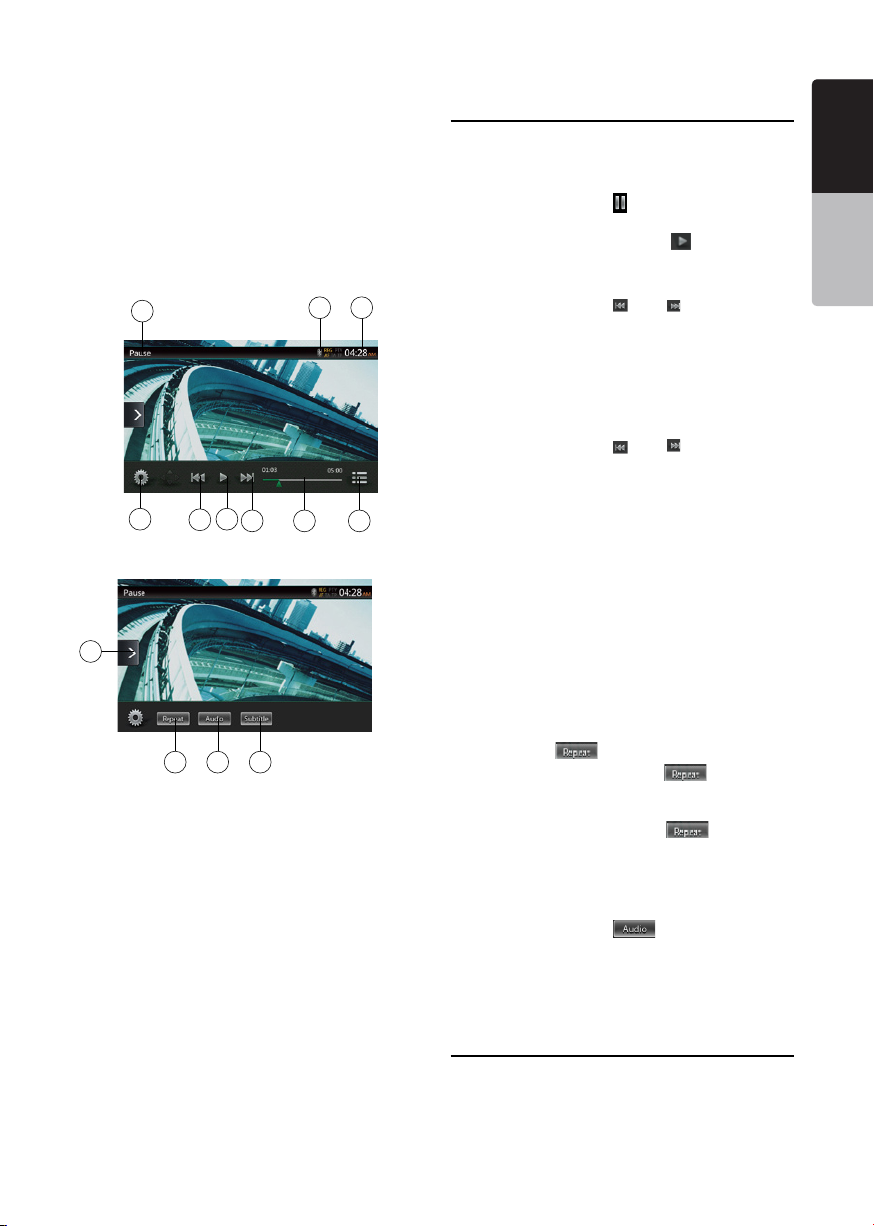
Ache de l’écran du mode Lecteur de
chiers vidéo
1. Une fois que le disque contenant les chiers vidéo
est chargé, appuyez sur la touche [DVD Video]
(DVD vidéo) du MENU PRINCIPAL an d’acher
l’écran du mode Lecteur de chiers vidéo.
2. Appuyez sur l’écran du chier vidéo en cours de
lecture an d’acher le menu du lecteur de chiers
vidéo. Appuyez à nouveau sur l’écran pour revenir à
la lecture. Si vous n’appuyez pas sur l’écran pendant
10 secondes, l’achage revient à l’écran de lecture.
9
1
3
2
4 5 6
78
10
11 12 13
1 - Touche des options
2 - Touche du morceau précédent/de retour rapide
3 - Touche de lecture/mise en pause
4 - Touche de morceau suivant/d’avance rapide
5 - Temps de lecture écoulé/barre de recherche
6 - Touche du mode liste
7 - Heure système
8 - Indicateur de l’état Bluetooth
9 - Informations sur la lecture
10 - Touche du menu contextuel
11 - Touche de répétition
12 - Touche audio
13 - Touche des sous-titres
Utilisation du menu du lecteur
dechiers vidéo
Pour sélectionner une touche achée dans le menu du
lecteur de chiers vidéo, il sut d’appuyer dessus.
Mise en pause/reprise de la lecture
1. Appuyez sur la touche [ ] pour mettre la lecture en
pause.
2. Appuyez à nouveau sur la touche [
la lecture.
] pour reprendre
Passage au chier précédent/suivant
1. Appuyez sur la touche [ ] ou [ ] pendant la
lecture pour lire le chier précédent ou suivant.
Saut de chapitre à l’aide de la barre de recherche
Appuyez sur le triangle de la barre de recherche et
faites-le glisser jusqu’à l’endroit où vous souhaitez
commencer la lecture.
Avance/retour rapide
1. Appuyez sur la touche [ ] ou [ ] et maintenez-la
enfoncée pendant 2 secondes pour lancer l’avance
ou le retour rapide pendant la lecture. La vitesse de
lecture est d’abord doublée, puis elle est multipliée
par 4, par 8 et par 16. Relâchez la touche et la lecture
reprend à la vitesse normale.
Remarque:
* Aucunsonn’estémispendantl’avanceetleretourrapide.
* Lavitessed’avanceetderetourrapidepeutvarier
selonledisque.
Lecture répétée
Cette fonction lit en boucle les chiers vidéo enregistrés
sur le disque.
Le paramètre de répétition par défaut est la répétition
de tous les morceaux.
1. Dans le menu du lecteur de chiers vidéo, appuyez
sur la touche [
2. Appuyez une fois sur la touche [
la lecture du chier et une nouvelle fois pour répéter
la lecture du dossier.
Appuyez à nouveau sur la touche [
répéter la lecture de tous les chiers.
].
] pour répéter
] pour
Changement de la bande audio
Certains chiers vidéo possèdent plusieurs pistes
audio. Vous pouvez changer de piste pendant la lecture.
1. Appuyez sur la touche [
• Chaque pression sur la touche permet de changer la
langue audio.
• Le changement de langue peut prendre un certain temps.
Sur certains disques, ce changement est impossible.
] pendant la lecture.
Changement de langue des sous-titres
Certains chiers vidéo possèdent plusieurs pistes de
sous-titres. Vous pouvez changer de sous-titres pendant la
lecture.
Français
Français
d’emploi
Mode
Page 21
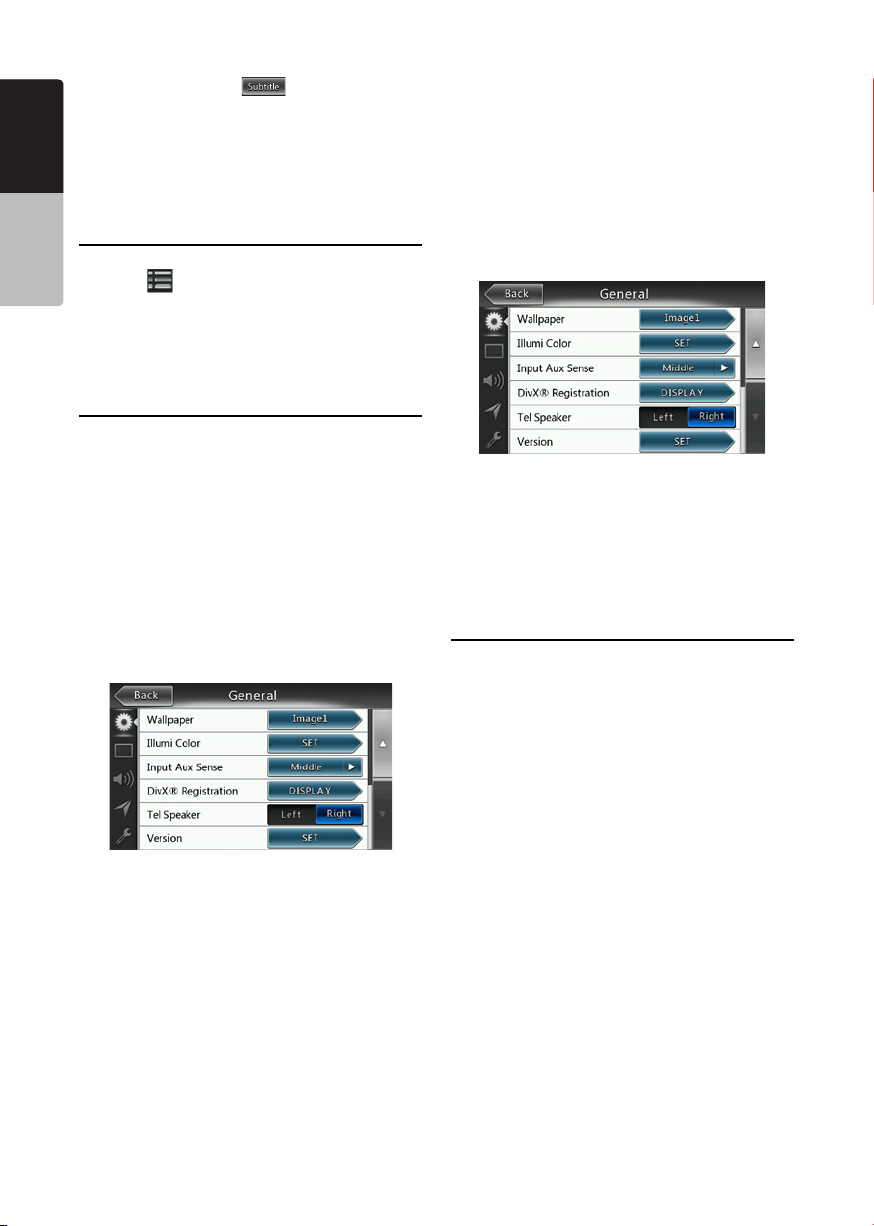
1. Appuyez sur la touche [ ] pour sélectionner
Français
un sous-titre pendant la lecture.
• Chaque pression sur la touche permet de changer la
langue des sous-titres.
• Le changement de langue des sous-titres peut
prendre un certain temps.
Sur certains disques, ce changement est impossible.
d’emploi
Mode
Liste des chiers vidéo
Dans le menu du lecteur de chiers vidéo, appuyez sur
la touche [
Les opérations qui peuvent être exécutées dans la liste
des chiers vidéo sont presque identiques à celles du
mode du lecteur de disque audio. Consultez le chapitre
Fonctionnement du lecteur de CD.
] pour acher la liste des chiers vidéo.
Désenregistrement d’un appareil
Si vous n’allez plus regarder de lms du commerce sur
cet appareil, vous pouvez désenregistrer cet appareil.
1. Appuyez sur la touche [Settings] (Conguration)
du menu principal pour accéder au menu de
conguration [General].
2. Appuyez sur la touche de conguration [General], puis
sur la touche [SET] située à droite de DivX
(Désenregistrement DivX). Le système vous demande si
vous souhaitez désenregistrer cet appareil ; appuyez sur la
touche [YES] dans la fenêtre contextuelle.
®
Deregistration
Lecture des chiers de vidéo DivX à la
demande
Vous devez vous enregistrer pour pouvoir lire sur votre
appareil DivX les lms DivX achetés dans le commerce.
Il n’est pas nécessaire de s’enregistrer pour lire les lms
DivX gratuits que vous créez ou téléchargez.
Obtention du code d’enregistrement DivX
et enregistrement de votre appareil
1. Appuyez sur la touche [Settings] (Conguration)
du menu principal pour accéder au menu de
conguration [General].
2. Appuyez sur la touche de conguration [General],
puis sur la touche [DISPLAY] située à droite de DivX
Registration (Enregistrement DivX). Le code
d’enregistrement DivX à 10 chires s’ache à l’écran.
3. Saisissez ce code sur le lecteur DivX pour créer un
disque Registration Video (Enregistrement vidéo) sur
votre PC. Une fois le disque Registration Video lu sur
cet appareil, l’enregistrement est terminé et vous
pouvez lire les lms DivX du commerce sur votre
appareil.
Pourplusdedétails,consultezlesite
http://www.divx.com/vod.
4. Appuyez sur la touche [OK] pour fermer la fenêtre
contextuelle.
Remarque:
Aprèsavoirenregistrévotreappareil,lemenude
congurationchangedenometindiqueDivX
Deregistration(DésenregistrementDivX).
20 NX404E 21NX404E
®
3. Notez le code de désenregistrement à 10 chires qui
gure dans la fenêtre contextuelle. Conservez-le
jusqu’à ce que vous ayez désenregistré cet appareil
sur votre PC.
4. Désenregistrez cet appareil à l’aide du code de
désenregistrement sur votre PC.
Pourplusdedétails,consultezlesite
http://www/divx.com/vod.
®
Formats vidéo compatibles
Ce système peut lire les chiers vidéo enregistrés sur
un disque.
Fichiers *.avi
• Format : Divx 4/5/6
• Taille de l’image : 720 x 480
• Format audio : MP3
• Fréquence d’échantillonnage audio :
32/44, 1/48 kHz
Fichiers *.mp4 :
• Format : MPEG4 Visual Simple à L1
• Taille de l’image : 720 x 480
• Format audio : AAC
• Fréquence d’échantillonnage audio :
32/44, 1/48 kHz
Fichiers *.mpg
• Format : MPEG2
• Taille de l’image : 720 x 480
• Format audio : MP3
• Fréquence d’échantillonnage audio :
32/44,1/48 kHz
Fichiers *.divx
• Format : Divx 3,11/4/5/6
• Taille de l’image : 720 x 480
• Format audio : MP3
• Fréquence d’échantillonnage audio :
32/44, 1/48 kHz
Page 22
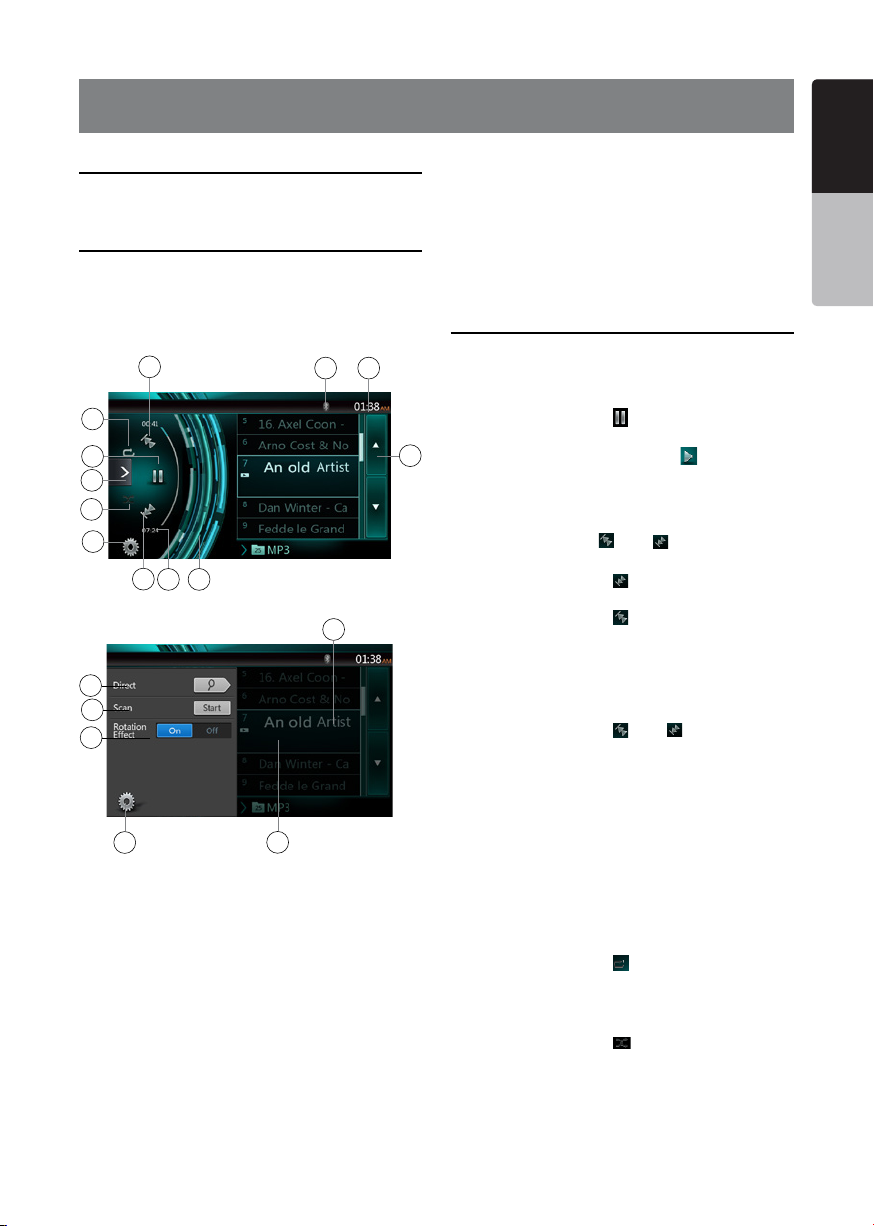
8. FONCTIONNEMENT DU LECTEUR DE CD
Français
Écoute/Éjection d’un disque
Consultez le chapitre Fonctionnement du lecteur de disque
vidéo, visionnage d’un disque et éjection d’un disque.
Achage de l’écran du mode Lecteur CD
1. Le mode de lecture est activé automatiquement
après le chargement d’un disque.
2. Une fois le disque chargé, vous pouvez appuyer sur
la touche [Disc Audio] (Disque audio) du menu
principal an d’acher l’écran du mode Lecteur CD.
685
7
10
9
12
1
211
3
16
13
14
15
18
1 - Touche des options
2 - Indicateur du temps de lecture écoulé
3 - Eet de rotation
4 - Touche de changement de page
5 - Heure système
6 - Indicateur de l’état Bluetooth
7 - Touche de répétition
8 - Touche du morceau précédent/de retour rapide
9 - Touche du menu contextuel
10 - Touche de lecture/mise en pause
11 - Touche de morceau suivant/d’avance rapide
12 - Touche de mélange
17
4
13 - Touche de recherche directe
14 - Touche de lancement/d’arrêt du balayage
15 - Touche d’activation/de désactivation de l’eet de
rotation
16 - Titre de la chanson
17 - Informations sur l’artiste/l’album
18 - Touche de fermeture du menu des options
Utilisation du menu du lecteur CD
Pour sélectionner une touche achée dans le menu
CD, il sut d’appuyer sur celle-ci.
Mise en pause/reprise de la lecture
1. Appuyez sur la touche [ ] pour mettre la lecture en
pause.
2. Appuyez à nouveau sur la touche [
reprendre la lecture.
Passage au chier ou au morceau
précédent/suivant
Appuyez sur la touche [ ] ou [ ] pendant la lecture
pour lire le chier précédent ou suivant.
• Appuyez sur la touche [
lecture au début du morceau suivant.
• Appuyez sur la touche [
lecture au début du morceau en cours. Si vous
appuyez de nouveau sur cette touche dans les
5 secondes qui suivent, la lecture commence au
début du morceau précédent.
] pour commencer la
] pour commencer la
Avance/retour rapide
1. Appuyez sur la touche [ ] ou [ ] et maintenez-la
enfoncée pendant plus de 2 secondes pour lancer
l’avance ou le retour rapide pendant la lecture. La
vitesse de lecture est d’abord doublée, puis elle est
multipliée par 4, par 8 et par 16. Relâchez la touche
et la lecture reprend à la vitesse normale.
Remarque:
* Lavitessed’avanceetderetourrapidepeutvarier
selonledisque.
Lecture répétée
* Le paramètre de répétition par défaut est la répétition
de tous les morceaux.
Appuyez sur la touche [
lecture répétée du dossier, la lecture totale et la
répétition de la piste.
] pour alterner entre la
Lecture mélangée
1. Appuyez sur la touche [ ] pour mélanger les
morceaux durant la lecture.
2. Appuyez à nouveau sur cette touche pour désactiver
la fonction.
] pour
Français
d’emploi
Mode
Page 23
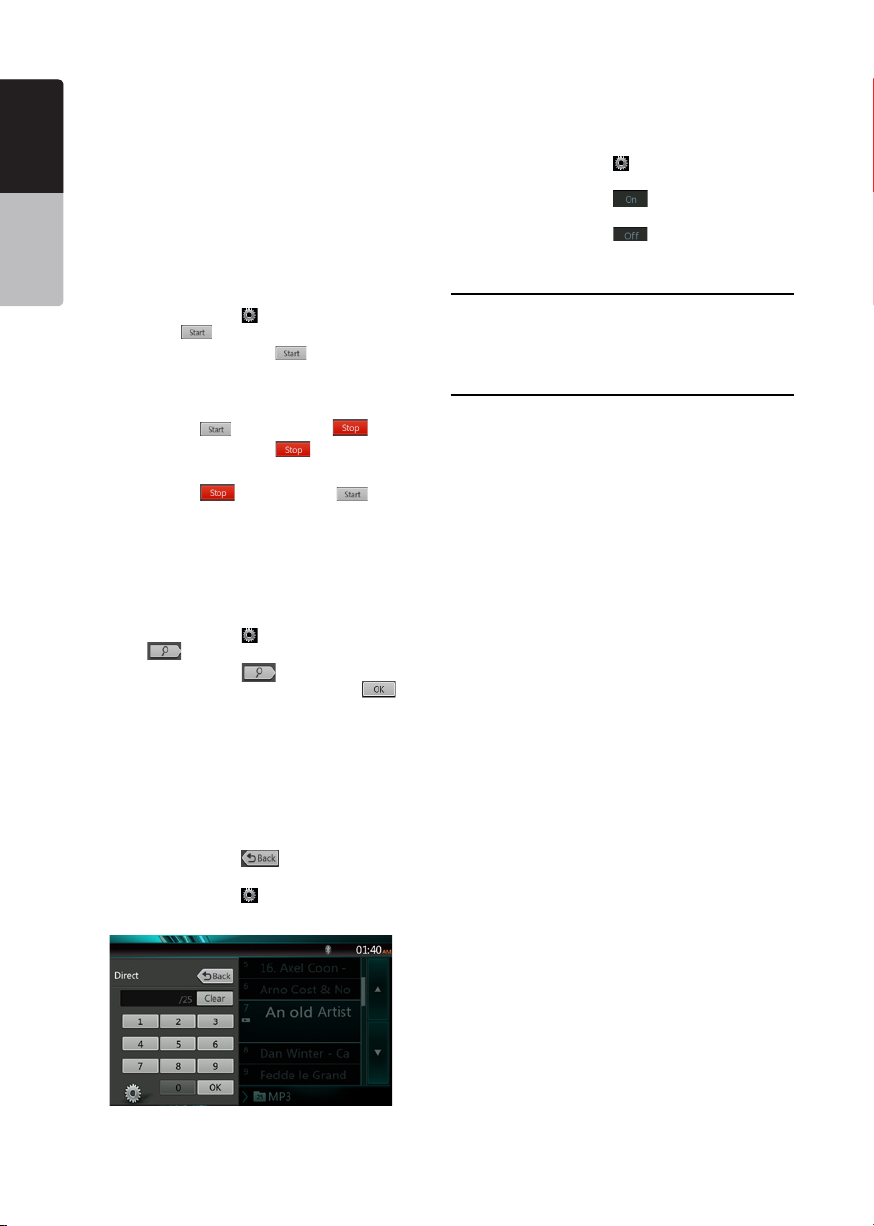
Sélection d’un morceau dans la liste des
Français
morceaux
Cette fonction permet de sélectionner des morceaux
dans la liste achée.
1. Appuyez sur le titre du morceau dans la liste.
La lecture du morceau sélectionné commence.
2. Si le morceau souhaité n’apparaît pas, appuyez sur
d’emploi
l’écran et faites déler la liste vers le haut ou vers
Mode
le bas à l’aide du doigt.
3. Appuyez sur la touche du titre du morceau souhaité.
La lecture du morceau correspondant commence.
Balayage des morceaux
1. Appuyez sur la touche [ ] pour acher la
touche [Scan
2. Appuyez sur la touche [Scan
pendant la lecture.
• La lecture commence à partir du morceau suivant et
chaque morceau est reproduit pendant 10 secondes.
• La touche [Scan
3. Appuyez sur la touche [Scan
• La lecture du morceau actuel continue.
• La touche [Scan
* La fonction permet de balayer une fois et dans l’ordre
tous les morceaux du dossier actif. Une fois le
balayage terminé, la lecture continue.
].
] (Balayage)
] devient [Scan ].
] (Balayage).
] devient [Scan ].
Recherche par numéro de morceau
Cette fonction permet de réaliser une recherche sur la
base des numéros des morceaux enregistrés sur le CD.
1. Appuyez sur la touche [
touche [
2. Appuyez sur la touche [
numérique. Appuyez ensuite sur la touche [
3. Saisissez le numéro du morceau que vous souhaitez
lire à l’aide des touches [0] à [9], puis appuyez sur la
touche [OK].
La lecture commence à partir du morceau
correspondant au numéro saisi.
• Si le numéro du morceau saisi n’existe pas ou si la
recherche par numéro de morceau n’est pas
autorisée, l’image de l’écran ne change pas.
• Appuyez sur la touche [
numérique.
• Appuyez sur la touche [
des options et acher l’écran de lecture.
].
] pour acher la
] pour acher le clavier
] pour fermer le clavier
] pour fermer la fenêtre
Activation et désactivation de l’eet de rotation
Cette fonction permet d’activer et de désactiver l’eet
de rotation.
La fonction est activée par défaut.
1. Appuyez sur la touche [
touche [Rotation eect] (Eet de rotation).
2. Appuyez sur la touche [
rotation.
3. Appuyez sur la touche [
rotation.
] pour acher la
] pour activer l’eet de
] pour activer l’eet de
Écoute d’un chier audio compressé
Ce système peut lire les chiers audio enregistrés sur
un disque.
MP3/WMA/AAC
Fonction d’achage des étiquettes
Ce modèle est compatible avec la technologie ID3 Tag.
Cet appareil est compatible avec ID3 Tag versions 2.4,
2.3, 1.1 et 1.0.
Pour l’achage, l’appareil donne la priorité aux versions
2.3 et 2.4.
Remarque:
• CertainsCDenregistrésenmodeCD-R/RWpeuvent
nepasêtrecompatibles.
Achage des titres MP3/WMA/AAC TAG
Les informations des étiquettes s’achent pour les
chiers audio compressés contenant des informations
de ce type.
MP3 : titre, artiste, album
WMA : titre, artiste
].
AAC : les informations d’étiquette ne sont pas
achées.
Précautions pour la création d’un disque MP3
• Extensions des chiers
1. Ajoutez toujours l’extension « .MP3 » ou « .mp3 » à
un chier MP3, « .WMA » ou « .wma » à un chier
WMA et « .m4a » à un chier AAC en utilisant des
caractères d’un octet. Le chier ne peut pas être lu s’il
n’a pas d’extension ou si celle-ci ne correspond pas
aux extensions recommandées ci-dessus. Par
ailleurs, si vous mélangez les majuscules et les
minuscules dans l’extension, il se peut que la lecture
normale soit impossible.
2. Il est impossible de lire des chiers dans un format
autre que MP3/WMA/AAC.
La lecture de chiers dans un format qui n’est pas
pris en charge est sautée et les modes de lecture par
balayage, aléatoire et répétée peuvent être annulés.
• Fichiers et disques non compatibles
Les chiers et disques portant les extensions suivantes
ne sont pas pris en charge : chiers *.AAC, *.DLF, *.
M3U, *.PLS, MP3 PRO, chiers protégés par DRM,
disques avec session ouverte.
22 NX404E 23NX404E
Page 24
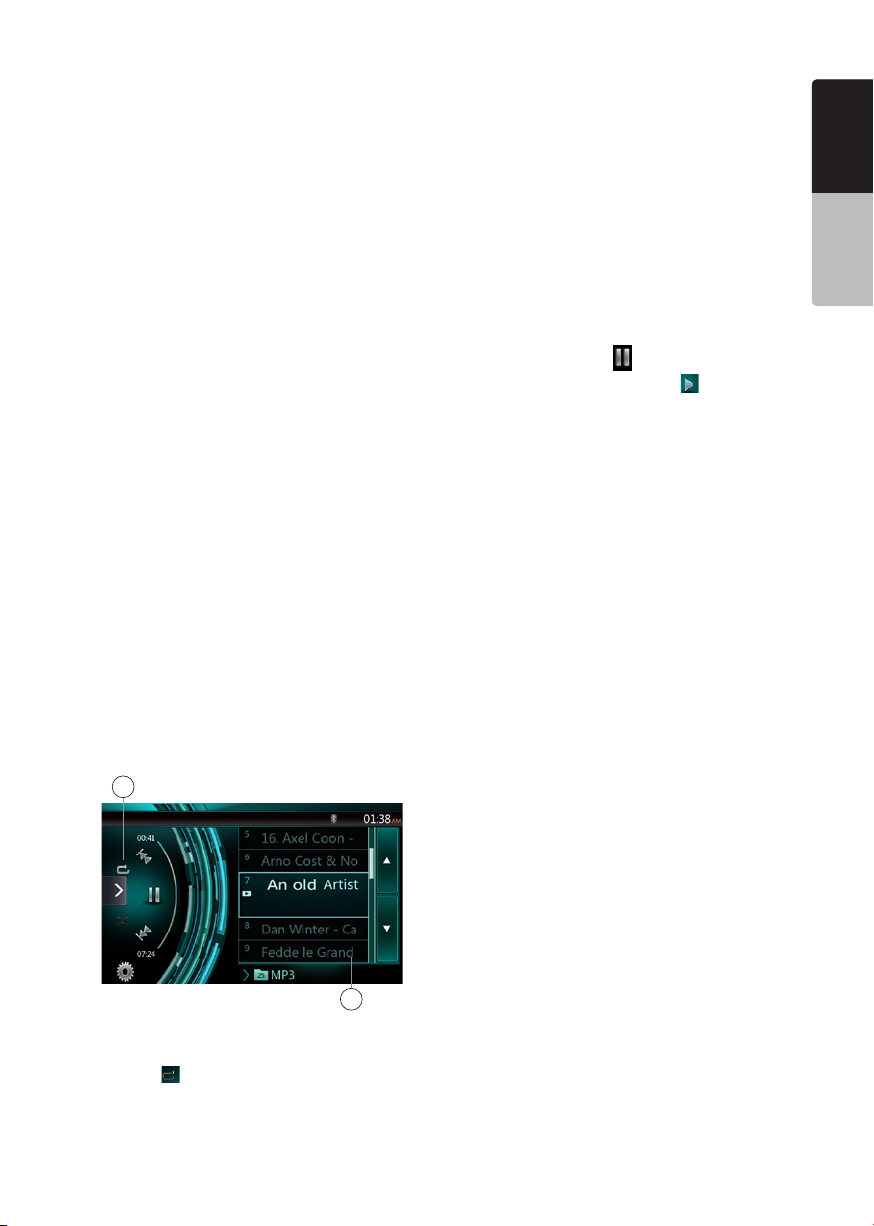
• Format logique (système de chiers)
1. Pour enregistrer un chier MP3/WMA/AAC sur un disque,
sélectionnez le format d’écriture logiciel « ISO9660
niveau 1 ou 2 (sans inclure le format d’extension) ». La
lecture normale risque de ne pas fonctionner si le disque
est enregistré sous un autre format.
2. Le nom du dossier et celui du chier peuvent être
achés en tant que titre pendant la lecture du chier
MP3/WMA/AAC.
• Saisie des noms de chier et de dossier
Seuls les noms qui utilisent les caractères de la liste de
code peuvent être saisis et achés en tant que nom de
dossier ou de chier. L’utilisation de n’importe quel autre
caractère peut entraîner l’achage incorrect du nom de
chier ou de dossier.
• Structure des dossiers
1. Tout disque dont la structure de dossiers compte plus
de 8 niveaux d’imbrication entre en conit avec la
norme ISO9660, ce qui rend la lecture impossible.
• Nombre de chiers ou de dossiers
1. Le nombre maximum de dossiers est de 200 (y compris
le répertoire racine) ; le nombre maximum de chiers est
de 1 500 (200 max. par dossier). Il s’agit du nombre
maximum de morceaux qui peuvent être lus.
2. Les morceaux sont lus dans l’ordre d’enregistrement
sur le disque (ils ne sont pas toujours lus dans l’ordre
aché sur l’ordinateur).
• Des parasites peuvent être audibles en fonction du type
de logiciel d’encodage utilisé pour l’enregistrement.
• Si un morceau a été enregistré au format VBR (débit
binaire variable), l’achage de la durée du morceau
peut varier légèrement par rapport à la durée réelle.
La valeur recommandée pour le format VBR est
comprise entre 32 et 320 Kbits/s.
• Le mode de lecture est activé automatiquement
après la sélection d’un disque.
Menu de lecture de chiers MP3/WMA/AAC
1
2. Dossier actif
• Achage du titre du dossier actif.
• Le numéro qui apparaît dans l’icône du dossier actif
désigne le nombre de chiers et de dossiers qu’il
contient.
• Appuyez sur le titre du dossier actif ; la liste de lecture
ache les chiers et les sous-dossiers contenus
dans le dossier supérieur.
* S’agissantdesautresopérations,lalecturedechiers
MP3/WMA/AACestpratiquementidentiqueàla
lectureenmodeLecteurCD.
Arrêt de la lecture
1. Appuyez sur la touche [
2. Appuyez à nouveau sur la touche [
reprendre la lecture.
La lecture reprend au début du dossier contenant le
morceau en cours de lecture.
* S’agissantdesautresopérations,lalecturedechiers
MP3/WMA/AACestpratiquementidentiqueàla
lectureenmodeLecteurCD.
] pour arrêter la lecture.
] pour
Français
Français
d’emploi
Mode
2
1. Lecture répétée
Pendant la lecture d’un chier MP3/WMA/AAC, appuyez
sur la touche
Répéter tout et Répéter le morceau.
pour alterner entre Répéter le dossier,
Page 25
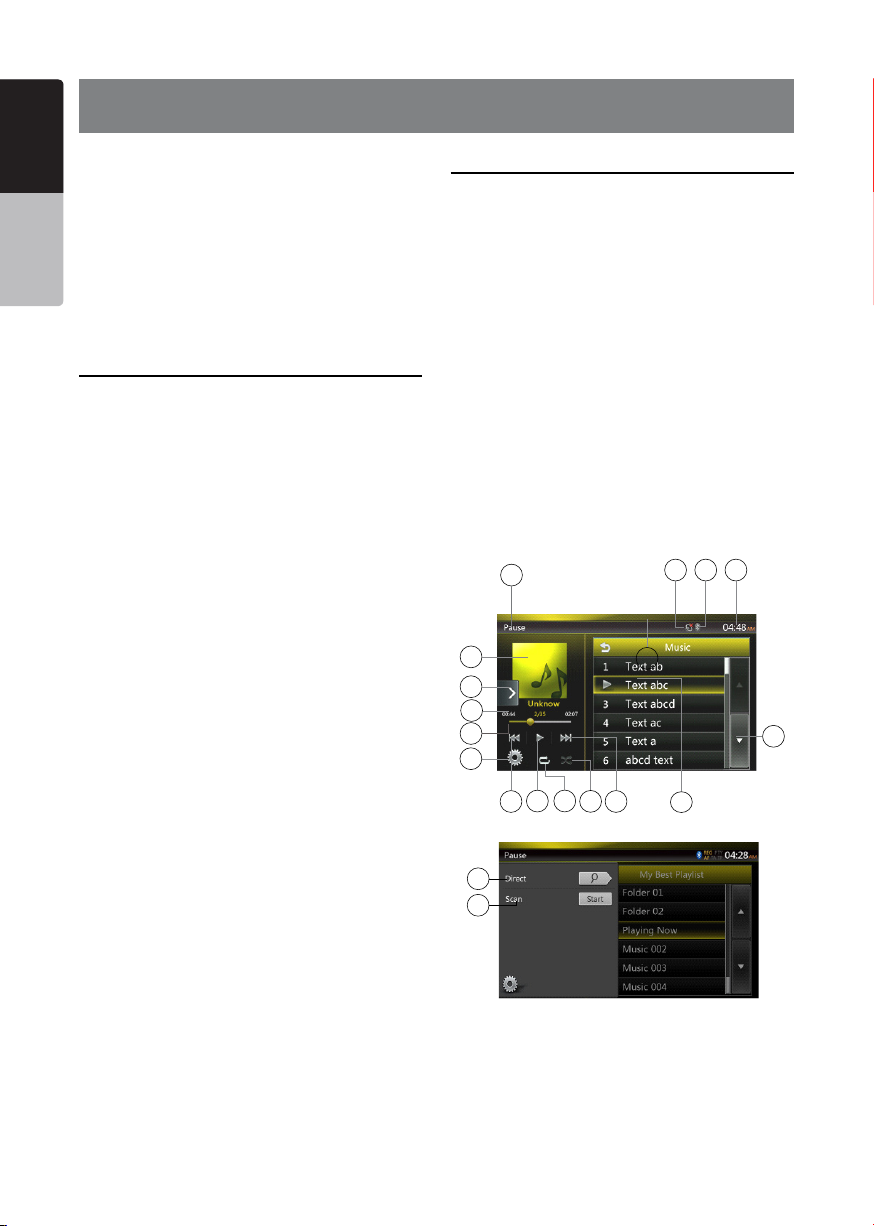
Français
9. FONCTIONNEMENT DU MODE USB AUDIO
Ce système peut lire des chiers audio (MP3/WMA/
AAC/FLAC) stockés sur une clé USB reconnue comme
« USB Mass Storage Class device ». Vous pouvez
utiliser votre clé USB comme périphérique audio en y
d’emploi
copiant simplement les chiers audio de votre choix.
Mode
Remarque:
• Cesystèmenefonctionnepasoufonctionnedefaçon
incorrecteaveccertainstypesdecléUSB.
• LeschiersprotégéspartouttypedeDRMne
peuventpasêtrelus.
Remarques à propos de l’utilisation des
clés USB
Remarques générales
• Si les chiers ne sont pas pris en charge, la liste est vide.
Remarques à propos des chiers audio
• Ce système peut lire des chiers MP3/WMA/AAC/
FLAC stockés sur une clé USB.
Fichiers MP3 :
• Format : MPEG1/2 Audio layer3
• Débit binaire : 8 000 ~ 320 kbps
• Fréquence d’échantillonnage :
8/12/16/24/32/44,1/48 kHz
• Extensions des chiers : .mp3
Fichiers WMA :
• Format : Prol audio L3 standard de chiers
multimédias Windows
• Débit binaire : 32 ~ 192 kHz
• Fréquence d’échantillonnage : 32/44,1/48 kHz
• Extension des chiers : .wma
Fichiers AAC
• Format : Codage audio avancé LC-AAC, HE-AC
• Fréquence d’échantillonnage : 32/44,1/48 kHz
• Extension des chiers : .m4a
Fichiers FLAC
• Format : Codec audio sans perte gratuit
• Débit binaire de quantication : 16 ou 24 bits
• Fréquence d’échantillonnage : 44,1~192 kHz
• Extension des chiers : .ac
Remarques à propos de la structure des dossiers
• La structure de dossiers ne peut contenir plus de
8 niveaux d’imbrication. Sinon, la lecture risque d’être
impossible.
• Le nombre maximum de dossiers est de 65 535
(y compris le répertoire racine et les dossiers
sans chier MP3/WMA/AAC/FLAC).
• Le nombre maximum de chiers par dossier est
de 65 535.
• Vous pouvez stocker des chiers MP3/WMA/AAC/
FLAC dans un même dossier.
• Le système peut ralentir si les chiers ou les dossiers
ne respectent pas les limites présentées ci-dessus.
Remarques à propos des titres d’étiquette
Les restrictions applicables aux titres d’étiquette sont
identiques à celles du mode Lecteur CD.
24 NX404E 25NX404E
Sélection du mode USB audio
Connectez la clé USB contenant les chiers MP3/WMA/
AAC/FLAC au connecteur USB. Le système détecte
automatiquement le périphérique branché et la touche
[USB Audio] (USB audio) du menu principal est activée.
• Si une clé USB est déjà branchée
Appuyez sur la touche [USB Audio] (USB audio) pour
choisir le mode USB audio.
Le système passe au mode USB audio et lance la lecture
à partir de la position précédente ou depuis le début.
Ce système comprend deux connecteurs USB, ce qui
permet de brancher deux clés USB.
L’indication du volume de la clé USB gure dans la liste
du menu racine USB.
Il vous sut d’appuyer sur la liste pour sélectionner la clé
USB souhaitée.
Si l’étiquette de volume de la clé USB ne contient aucune
information, la clé USB apparaît dans la liste en tant que
My USB1 (Mon USB1), My USB2 (Mon USB2).
Remarque:
sivousrebranchezledernierpériphériquedébranché,le
systèmereprendlalecturelàoùelleavaitétéinterrompue.
13
14
15
16
17
1
5
3
2
7
4
6
18
19
1 - Touche des options
2 - Touche de lecture/mise en pause
3 - Touche du morceau précédent/de retour rapide
4 - Touche de morceau suivant/d’avance rapide
5 - Touche de répétition
6 - Touche de mélange
7 - Fichiers MP3/WMA dans la liste
101112
9
8
Page 26
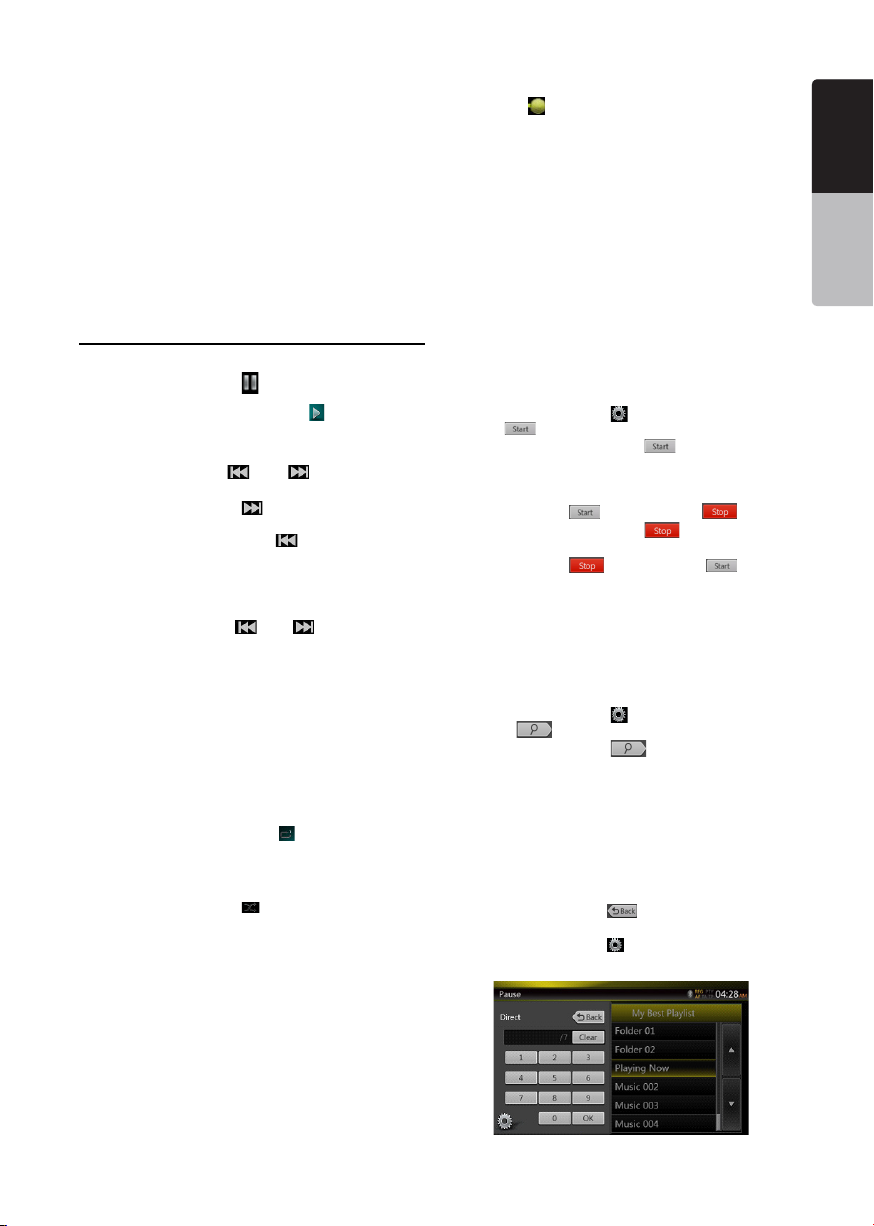
8 - Dossiers dans la liste
9 - Touche de changement de page
10 - Heure système
11 - Indicateur de l’état Bluetooth
12 - Indicateur de l’état de sourdine
13 - Informations relatives à l’état de la lecture
14 - Pochette de l’album
15 - Touche du menu contextuel
16 - Zone des infos ID3 actuelles
17 - Indicateur du temps de lecture écoulé/barre de
recherche
18 - Touche Direct
19 - Touche de balayage
Lecture des chiers vidéo de la clé USB
Mise en pause/reprise de la lecture
1. Appuyez sur la touche [ ] pour mettre la lecture en
pause.
2. Appuyez à nouveau sur la touche [
reprendre la lecture.
Passage au chier précédent/suivant
Appuyez sur la touche [ ] ou [ ] pendant la
lecture pour lire le chier précédent ou suivant.
• Appuyez sur la touche [
lecture au début du morceau suivant.
• Si vous appuyez sur la touche [ ], la lecture
commence au début du morceau actuel ; si vous appuyez
à nouveau sur cette touche dans les 5 secondes, la
lecture commence au début du morceau précédent.
Avance/retour rapide
Appuyez sur la touche [ ] ou [ ] et maintenez-la
enfoncée pendant plus de 2 secondes pour lancer
l’avance ou le retour rapide pendant la lecture. La vitesse
de lecture est d’abord doublée, puis elle est multipliée
par 4, par 8, puis par 16. La lecture reprend à la vitesse
normale quand vous relâchez la pression sur la touche.
Remarque:
* Lavitessed’avanceetderetourrapidepeutvarierselon
leschiersaudio.
Lecture répétée
* Le paramètre de répétition par défaut est la répétition
de tous les morceaux.
Appuyez une fois sur la touche [
morceau, une autre fois pour répéter le dossier et
encore une fois pour tout répéter.
Lecture mélangée
1. Appuyez sur la touche [ ] pour mélanger les
morceaux du dossier actif durant la lecture.
2. Appuyez à nouveau sur cette touche pour désactiver
la fonction.
Pochette de l’album
Si le chier audio en cours de lecture contient la
pochette dans ID3, celle-ci est achée dans cette zone.
Zone des infos ID3
Cette zone ache les informations ID3 du chier en
cours de lecture : titre du morceau, informations sur
l’artiste, information sur l’album, numéro du chier actif/
total de chiers dans le dossier en cours, temps de
lecture écoulé/durée totale du chier actuel.
] pour commencer la
] pour
] pour répéter le
Saut de chapitre à l’aide de la barre de recherche
Appuyez sur dans la barre de recherche et faites-le
glisser jusqu’à l’endroit où vous souhaitez commencer
la lecture.
Sélection d’un dossier de la liste achée
Appuyez sur le titre du dossier dans la liste ; la liste des
chiers et des sous-dossiers du dossier sélectionné s’ache.
Sélection d’un morceau dans la liste achée
Cette fonction permet de sélectionner des morceaux
dans la liste achée.
1. Appuyez sur le titre du morceau dans la liste. La
lecture du morceau sélectionné commence.
2. Si le morceau souhaité n’apparaît pas, appuyez sur
l’écran et faites déler la liste vers le haut ou vers le
bas à l’aide du doigt.
3. Appuyez sur la touche du titre du morceau souhaité.
La lecture du morceau correspondant commence.
Balayage des morceaux
1. Appuyez sur la touche [ ] pour acher la touche
[Scan
2. Appuyez sur la touche [Scan
pendant la lecture.
• La lecture commence à partir du morceau suivant et
chaque morceau est reproduit pendant 10 secondes.
• La touche [Scan
3. Appuyez sur la touche [Scan
• La lecture du morceau actuel continue.
• La touche [Scan
* La fonction permet de balayer tous les morceaux
dans l’ordre une fois dans le dossier actif. Une fois
le balayage terminé, la lecture reprend.
Recherche par numéro de morceau
Cette opération permet de rechercher un morceau à
l’aide de son numéro dans le dossier en cours de
lecture.
1. Appuyez sur la touche [
touche [
2. Appuyez sur la touche [
s’ache.
3. Saisissez le numéro du morceau que vous souhaitez
lire à l’aide des touches [0] à [9], puis appuyez sur la
touche [OK].
La lecture commence à partir du morceau correspondant
au numéro saisi.
• Si le numéro du morceau saisi n’existe pas ou si la
recherche par numéro de morceau n’est pas autorisée,
l’image de l’écran ne change pas.
• Appuyez sur la touche [
numérique.
• Appuyez sur la touche [
options et acher l’écran de lecture.
].
] devient [Scan ].
] devient [Scan ].
].
] (Balayage)
] (Balayage).
] pour acher la
]. Le clavier numérique
] an de fermer le clavier
] pour fermer la fenêtre des
Français
Français
d’emploi
Mode
Page 27
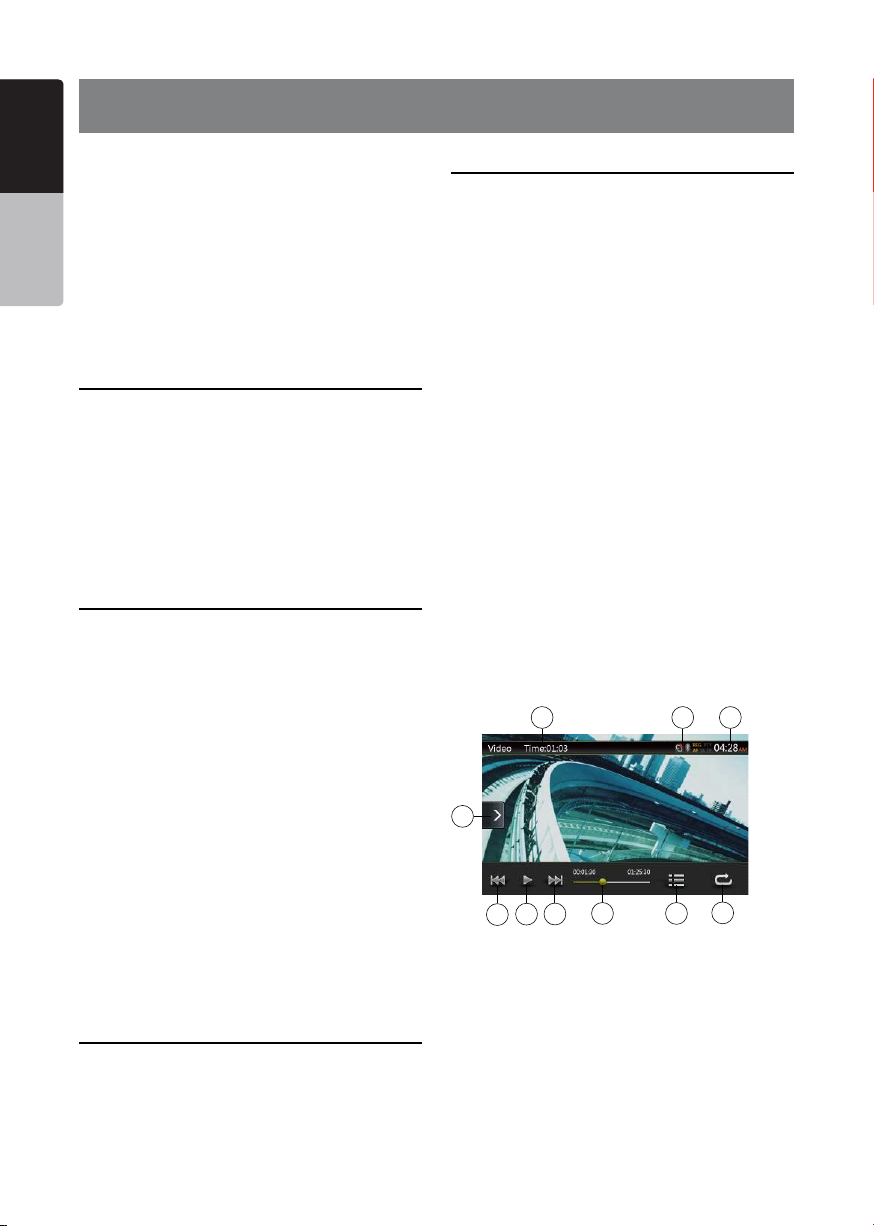
Français
10. FONCTIONNEMENT DU MODE USB VIDEO
Ce système peut lire les chiers vidéo USB (MP4, 3GP, etc.)
stockés sur une clé USB reconnue comme « USB Mass
Storage Class device ». Vous pouvez utiliser votre clé USB
comme périphérique vidéo en y copiant simplement les
d’emploi
Mode
chiers vidéo de votre choix.
Remarque:
• Cesystèmenefonctionnepasoufonctionnedefaçon
incorrecteaveccertainstypesdecléUSB.
• LeschiersprotégéspartouttypedeDRMne
peuventpasêtrelus.
Remarques à propos de l’utilisation
desclés USB
Remarques générales
Si les chiers ne sont pas pris en charge, la liste est vide.
Remarques à propos de la structure des dossiers
Les restrictions applicables à la structure des dossiers
sont identiques à celles du mode Lecteur USB audio.
Remarques à propos des titres d’étiquette
Les restrictions applicables aux titres d’étiquette sont
identiques à celles du mode Lecteur CD.
Sélection du mode USB vidéo
Raccordez la clé USB contenant les chiers vidéo au
connecteur USB. Le système détecte automatiquement
le périphérique branché et la touche [USB Video]
(USB vidéo) du menu principal est activée.
• Si une clé USB est déjà branchée
Appuyez sur la touche [USB Video] (USB vidéo) pour
choisir le mode USB vidéo.
Le système passe au mode USB Video et lance la lecture
à partir de la position précédente ou depuis le début.
Remarque:sivousrebranchezledernierpériphérique
débranché,lesystèmereprendlalecturelàoùelleavait
étéinterrompue.
CesystèmecomprenddeuxconnecteursUSB,cequi
permetdebrancherdeuxclésUSB.
L’indicationduvolumedelacléUSBguredanslaliste
dumenuracineUSB.
Ilvoussutd’appuyersurlalistepoursélectionnerla
cléUSBsouhaitée.
Sil’étiquettedevolumedelacléUSBnecontientaucune
information,lacléUSBapparaîtdanslalisteentantque
MyUSB1(MonUSB1),MyUSB2(MonUSB2).
Lecture des chiers vidéo de la clé USB
Pendant la lecture de la vidéo, appuyez sur l’écran an
d’acher les touches de fonctionnement.
* Si vous n’appuyez pas sur l’écran pendant
10 secondes, l’achage revient à l’écran de lecture.
26 NX404E 27NX404E
Formats vidéo compatibles
Fichiers *.mp4
• Format : MPEG4 Visual
• Taille de l’image : 1 280 x 720 (MPEG4 Visual)
• Format audio : AAC
• Fréquence d’échantillonnage audio :
Fichiers *.m4v
• Format : MPEG4 Visual
• Taille de l’image : 720 x 480
• Format audio : AAC
• Fréquence d’échantillonnage audio :
Fichiers *.mpg
• Format : MPEG2
• Taille de l’image : 720 x 480
• Format audio : MP3
• Fréquence d’échantillonnage audio :
Fichiers *.3gp
• Format : MPEG4 Visual
• Format audio : AAC, AMR
• Fréquence d’échantillonnage audio :
10
1 - Touche du morceau précédent/de retour rapide
2 - Touche de lecture/mise en pause
3 - Touche de morceau suivant/d’avance rapide
4 - Indicateur du temps de lecture écoulé/barre de
5 - Touche de la liste des menus
6 - Touche de répétition
7 - Heure système
8 - Indicateur de l’état Bluetooth
9 - Informations sur la lecture
10 - Touche du menu contextuel
MPEG4 AVC (H.264)
1 920 x 1 080 (MPEG4 AVC)
32/44,1/48 kHz
MPEG4 AVC (H.264)
32/44,1/48 kHz
32/44,1/48 kHz
H.263
8/16/32/44,1/48 kHz
9 8 7
3
1
2
recherche
6
4
5
Page 28
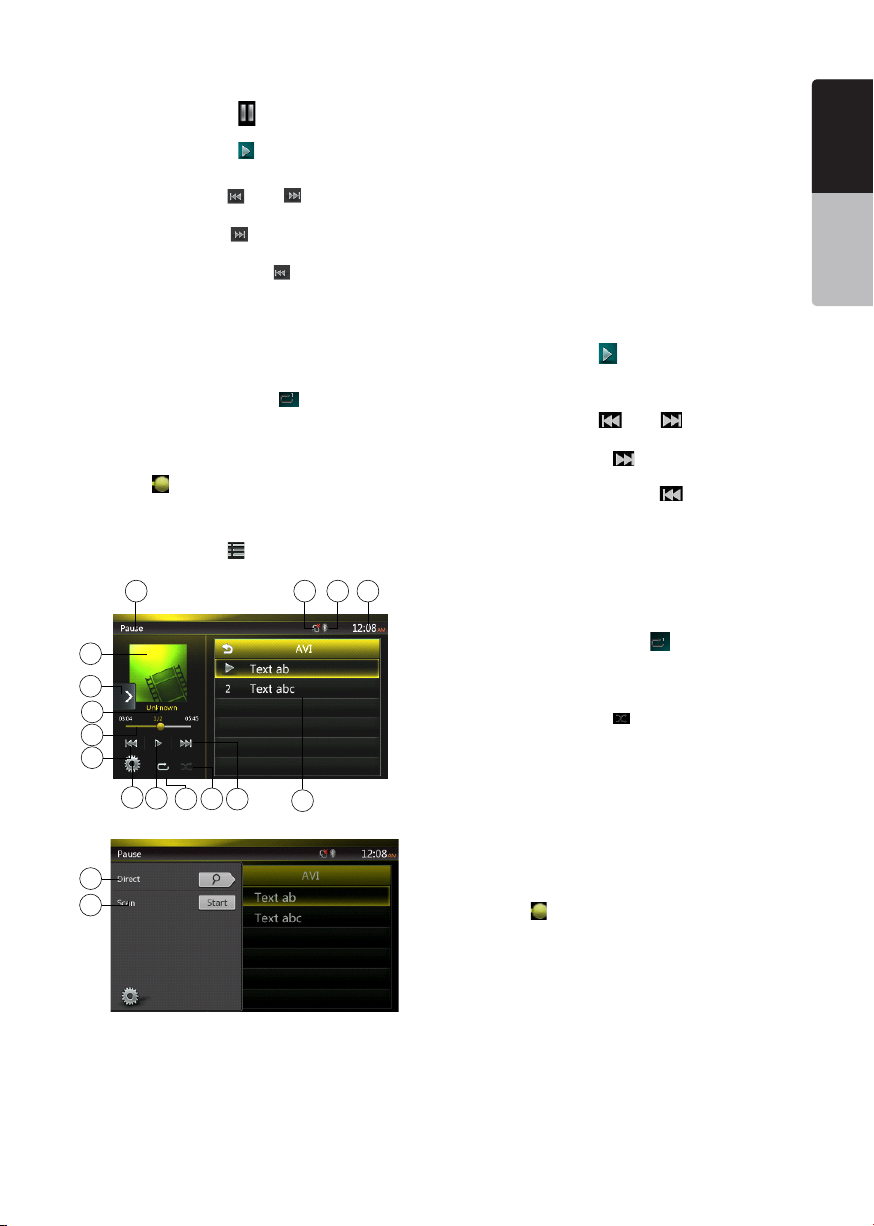
Mise en pause/reprise de la lecture
1. Appuyez sur la touche [ ] pour mettre la lecture en
pause.
2. Appuyez sur la touche [
] pour reprendre la lecture.
Passage au chier précédent/suivant
Appuyez sur la touche [ ] ou [ ] pendant la lecture
pour lire le chier précédent ou suivant.
• Appuyez sur la touche [ ] pour commencer la lecture
au début du morceau suivant.
• Si vous appuyez sur la touche [
commence au début du morceau actuel ; si vous appuyez
à nouveau sur cette touche dans les 5 secondes, la
lecture commence au début du morceau précédent.
], la lecture
Lecture répétée
* Le paramètre de répétition par défaut est la répétition
de tous les morceaux.
Appuyez une fois sur la touche [
morceau, une autre fois pour répéter le dossier et
encore une fois pour tout répéter.
] pour répéter le
Saut de chapitre à l’aide de la barre de recherche
Appuyez sur dans la barre de recherche et faites-le glisser
jusqu’à l’endroit où vous souhaitez commencer la lecture.
Passage au menu USB Video
Appuyez sur la touche [ ] pour suspendre la lecture
et acher le menu USB Video.
11
12
13
14
15
3
2
1
5
6
4
7
8910
16
17
1 - Touche des options
2 - Touche de lecture/mise en pause
3 - Touche du morceau précédent/de retour rapide
4 - Touche de morceau suivant/d’avance rapide
5 - Touche de répétition
6 - Touche de mélange
7 - Fichiers vidéo de la liste
8 - Heure système
9 - Indicateur de l’état Bluetooth
10 - Indicateur de l’état de sourdine
11 - Informations relatives à l’état de la lecture
12 - Pochette de l’album
13 - Touche du menu contextuel
14 - Zone des informations sur le chier actuel
15 - Indicateur du temps de lecture écoulé/barre de
recherche
16 - Touche d’accès direct
17 - Touche de balayage
Mise en pause/reprise de la lecture
* Sur l’écran du menu USB Video, l’état de la lecture
est suspendu.
Appuyez sur la touche [
L’écran passe automatiquement à l’écran vidéo.
] pour reprendre la lecture.
Passage au chier précédent/suivant
Appuyez sur la touche [ ] ou [ ] pendant la
lecture pour lire le chier précédent ou suivant.
• Appuyez sur la touche [
lecture au début du morceau suivant.
• Si vous appuyez sur la touche [
commence au début du morceau actuel ; si vous
appuyez à nouveau sur cette touche dans les
5 secondes, la lecture commence au début du
morceau précédent.
] pour commencer la
], la lecture
Lecture répétée
* Le paramètre de répétition par défaut est la répétition
de tous les morceaux.
Appuyez une fois sur la touche [
morceau, une autre fois pour répéter le dossier et
encore une fois pour tout répéter.
] pour répéter le
Lecture mélangée
1. Appuyez sur la touche [ ] pour mélanger les
morceaux du dossier actif durant la lecture.
2. Appuyez à nouveau sur cette touche pour désactiver
la fonction.
Zone des informations sur le chier actuel
Cette zone ache les informations du chier vidéo
actuel : nom du chier, numéro du chier actif/total de
chiers dans le dossier en cours, temps de lecture
écoulé/durée totale du chier actuel.
Saut de chapitre à l’aide de la barre de recherche
Appuyez sur dans la barre de recherche et faites-le
glisser jusqu’à l’endroit où vous souhaitez commencer
la lecture.
Sélection d’un dossier de la liste achée
Cette opération est identique à celle du mode USB audio.
Sélection d’un morceau dans la liste achée
Cette opération est identique à celle du mode USB audio.
Balayage des morceaux
Cette opération est identique à celle du mode USB audio.
Recherche par numéro de morceau
Cette opération est identique à celle du mode USB audio.
Français
Français
d’emploi
Mode
Page 29
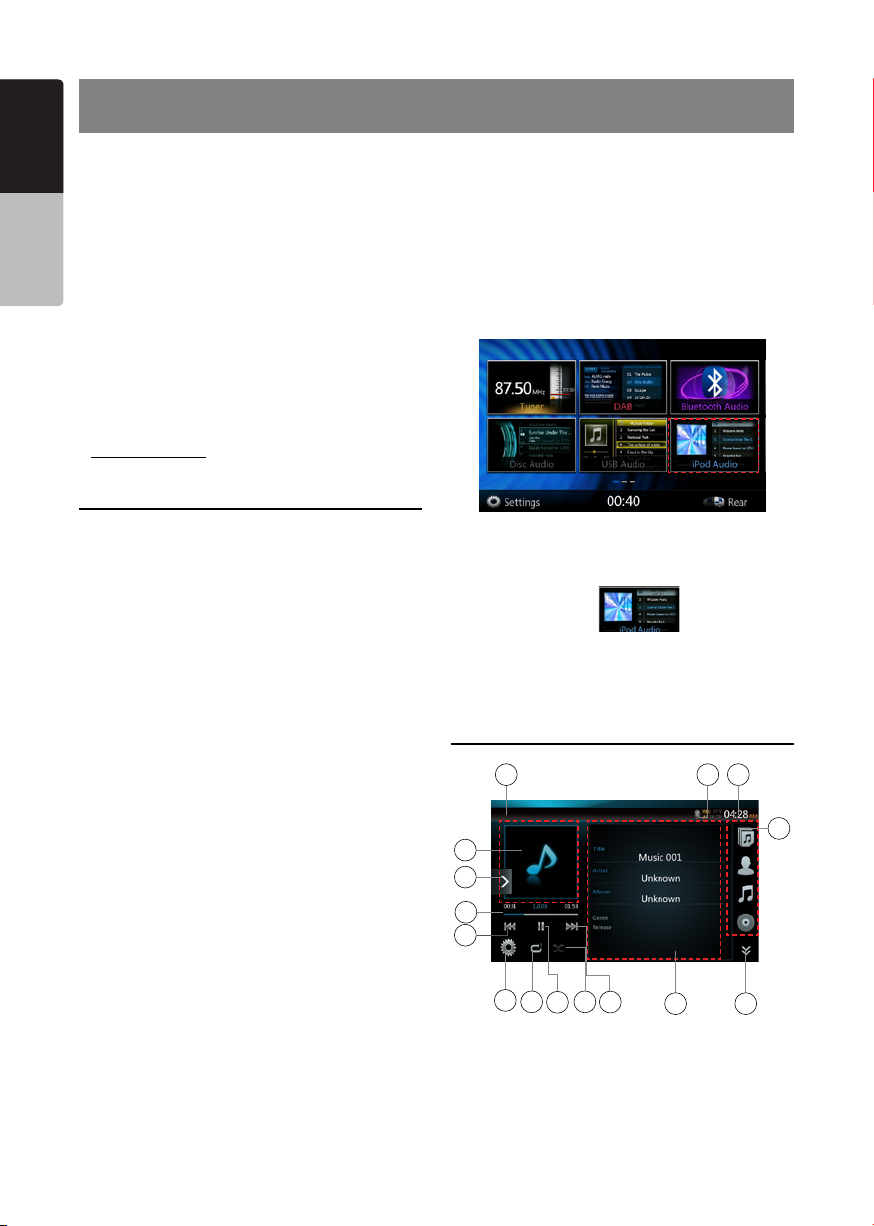
Français
11. FONCTIONS DE L’iPod
Vous pouvez raccorder votre iPod/iPhone à l’aide du
câble de connexion fourni au moment de son achat,
mais, dans ce cas, seul le son est audible. Pour proter
des lms stockés sur l’iPod/iPhone et les visualiser sur
d’emploi
ce périphérique, il est nécessaire d’utiliser le câble de
Mode
connexion spécique (CCA-750) vendu séparément.
Toutefois, les nouveaux produits tels que l’iPhone 5,
l’iPhone 5s et l’iPhone 5c, l’iPod touch
et l’iPod nano
qu’avec un câble 10 broches (aucune sortie de signal
vidéo), ce qui signie que ces nouveaux produits ne
peuvent pas diuser la vidéo en mode vidéo.
Remarque:
• Cesystèmenefonctionnepasoufonctionnedefaçon
incorrecteavecdesversionsnonprisesencharge.
• Pourplusd’informationssurlesmodèlesd’iPod/iPhone
compatibles,consulteznotresiteàl’adresse:
www.clarion.com
®
(7e génération) ne peuvent être connectés
®
(5e génération)
3.LorsquelemodeiPodestsélectionnéetquelaradio
Internetoulelecteuraudioutilisén’estpasuniPod,ce
dernierrisquedenepasfonctionnercorrectement.
N’utilisezpasdelecteuraudioouderadioInternet
autrequePandoraenmodePandora.
4.Lorsquel’appareiliOSestconnectéenBluetoothet
quevoussélectionnezlemodeiPod,leniveaudu
volumeestcontrôléuniquementparcetappareiliOS.
5.Lorsquel’appareiliOSestconnectéenBluetooth,
l’imagedelajaquettedel’albumn’apparaîtpas.
Remarque à propos de l’utilisation de
l’iPod/iPhone d’Apple
• Ne raccordez pas un iPod/iPhone à cet appareil si les
écouteurs sont raccordés à l’iPod/iPhone.
• Une fois l’iPod/iPhone raccordé à cet appareil, les
touches de commande de l’iPod sont désactivées
pour l’utilisation en mode musique. En mode vidéo,
n’utilisez pas les touches de l’iPod.
• En mode iPod, l’entrée de l’image de l’écran depuis le
périphérique AUX est achée sur le moniteur arrière.
• Lorsqu’aucune donnée n’est disponible, l’achage
des titres reste vierge.
• Réglez la langue de l’iPod/iPhone sur l’anglais avant
de le raccorder. Certains caractères spéciques
d’autres langues peuvent ne pas s’acher
correctement.
• Précautions au sujet de la décharge de
la batterie :
Si l’iPod/iPhone est raccordé à cet appareil alors que sa
batterie interne est épuisée, cette fonction risque de ne
pas fonctionner correctement. En cas d’épuisement de
la batterie, vous devez la recharger avant de raccorder
l’iPod/l’iPhone.
Fonctionnement du menu iPod Audio
Raccordez votre iPod/iPhone au connecteur USB. Le
système détecte automatiquement le périphérique
branché et la touche iPod Audio est activée dans l’écran
du menu principal.
Remarque:
1.CesystèmedisposededeuxconnecteursUSB;
utilisezleconnecteurUSBportantl’indicationiPod/
iPhone.SivousconnectezunautrecâbleUSB,l’iPod/
iPhonenepeutpaslirelamusique.
2.Lorsquel’appareiliOSestreliésimultanémentpar
connexionUSBetBluetooth,etquevoussélectionnez
lemodeiPod,l’appareiliOSestcontrôléparla
connexionUSB.
28 NX404E 29NX404E
La lecture commence après un certain temps à partir de
l’endroit où l’iPod/iPhone avait été mis en pause.
• Lorsqu’un iPod/iPhone est déjà connecté
Appuyez sur la touche [
menu principal. Le système passe au mode iPod et
lance la lecture à partir de la position précédente.
Appuyez sur la touche MENU sur la façade de ’appareil
pour revenir au menu principal.
] de l’écran du
Informations ID3 audio de l’iPod
12
13
14
15
4
21
5
3
6
1 - Touche des options
2 - Touche de répétition
3 - Touche de mélange
4 - Touche du morceau précédent/de retour rapide
5 - Touche de lecture/mise en pause
6 - Touche de morceau suivant/d’avance rapide
1011
9
7
8
Page 30
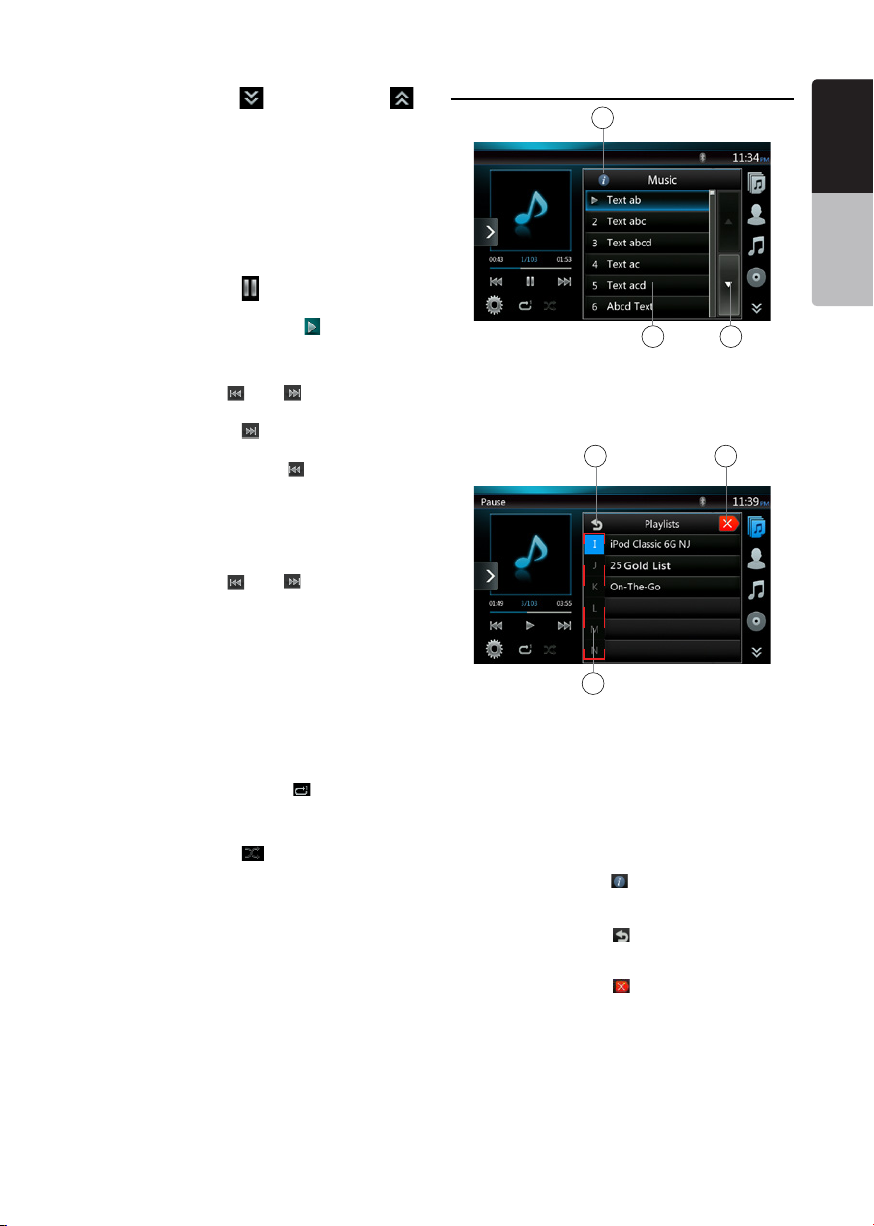
7 - Informations ID3
8 - Touche page suivante [
9 - Liste des catégories
10 - Heure système
11 - Indicateur de l’état Bluetooth
12 - Indicateur de l’état de lecture
13 - Pochette
14 - Touche du menu contextuel
15 - Barre de progression
] / page précédente [ ]
Mise en pause/reprise de la lecture
1. Appuyez sur la touche [ ] pour mettre la lecture en
pause.
2. Appuyez à nouveau sur la touche [
la lecture.
] pour reprendre
Passage au chier précédent/suivant
Appuyez sur la touche [ ] ou [ ] pendant la lecture
pour lire le chier précédent ou suivant.
• Appuyez sur la touche [
lecture au début du morceau suivant.
• Si vous appuyez sur la touche [
commence au début du morceau actuel ; si vous
appuyez à nouveau sur cette touche dans les
5 secondes, la lecture commence au début du
morceau précédent.
] pour commencer la
], la lecture
Avance/retour rapide
Appuyez sur la touche [ ] ou [ ] et maintenez-la
enfoncée pendant plus de 2 secondes pour lancer
l’avance ou le retour rapide pendant la lecture.
Remarque:
* Aucunsonn’estémispendantl’avanceetleretour
rapide.
* Lavitessed’avanceetderetourrapidepeutvarier
selonleschiersaudio.
Lecture répétée
* en fonction de l’iPod.
1. Appuyez une fois sur la touche [
morceau et une autre fois pour tout répéter.
] pour répéter le
Lecture mélangée
1. Appuyez sur la touche [ ] pour mélanger les
morceaux du dossier actif durant la lecture.
2. Appuyez à nouveau sur cette touche pour désactiver
la fonction.
Pochette de l’album
Si le chier audio en cours de lecture contient la
pochette dans ID3, celle-ci est achée dans cette zone.
Zone des infos ID3
Cette zone ache les informations ID3 du chier en
cours de lecture : titre du morceau, informations sur
l’artiste, informations sur l’album (genre, liste et date
de sortie).
Liste des catégories
Sélectionnez diérentes catégories de morceaux à
écouter. Les catégories sont les mêmes que sur
l’iPod/iPhone.
Écran du mode liste iPod Audio
1
2
1 - Touche d’achage des informations
2 - Liste de lecture
3 - Touche de changement de page
4
6
4 - Retour au dossier parent
5 - Fermeture du mode Liste
6 - Recherche dans la liste actuelle sur la base des
premières lettres
Écran du mode liste iPod Audio
• Dans l’écran du mode d’informations ID3, appuyez
sur la zone d’informations ID3 pour acher la liste de
lecture. Dans l’écran du mode liste de lecture,
appuyez sur la touche [
parent. Si la liste est dans le dossier racine, appuyez
sur cette touche pour fermer la liste.
• Appuyez sur la touche [
parent. Si la liste est dans le dossier racine, appuyez
sur cette touche pour fermer la liste.
• Appuyez sur la touche [
revenir au mode d’informations ID3.
] pour revenir au dossier
] pour revenir au dossier
] pour fermer la liste et
3
5
Français
Français
d’emploi
Mode
Page 31

Mode de commande simple
Français
1
d’emploi
Mode
Sélection d’un élément dans une liste à l’écran
(1). Appuyez sur la liste à l’écran et faites-la déler vers
le haut ou vers le bas à l’aide du doigt.
(2). Appuyez sur l’élément souhaité de la liste à l’écran
an d’acher la liste des morceaux correspondante.
(3). Appuyez sur le nom du morceau souhaité dans la
liste pour le lire.
Fonctionnement du menu iPod Video
Raccordez votre iPod/iPhone au connecteur USB.
Le système détecte automatiquement le périphérique
branché et la touche iPod Video (iPod vidéo) est activée
dans l’écran du menu principal.
2
• Lorsqu’un iPod/iPhone est déjà connecté
1 - Touche de commande simple
2 - Touche du mode vidéo
• Si la commande simple est dénie sur [
] dans le
menu d’options, l’écran passe en mode de commande
simple. Ce mode peut également acher la vidéo de
l’iPod/iPhone, que le mode soit iPod audio ou iPod
vidéo, Toutefois, seules les fonctions Morceau
précédent, Lecture/mise en pause et Morceau
suivant peuvent être utilisées.
• Appuyez sur la touche [
depuis l’iPod.
] pour lire la vidéo
Appuyez sur la touche [
principal. Le système passe au mode iPod Video et
lance la lecture à partir de la position précédente.
Appuyez sur la touche MENU sur la façade de l’appareil
pour revenir au menu principal.
• Achage de données vidéo sur l’iPod/iPhone
(uniquement pour le modèle iPod/iPhone doté
de fonctions vidéo)
Si vous raccordez un iPod/iPhone avec vidéo à l’aide
du câble de connexion en option, vous pouvez visionner
] de l’écran du menu
les données vidéo et les diaporamas stockés sur l’iPod/
iPhone sur l’écran de cet appareil (et sur le moniteur
arrière s’il est raccordé).
Écran du mode iPod Video ID3
11
12
Saut de morceau (mode de commande simple)
13
Appuyez sur la touche [ ] ou [ ] pendant la
lecture. Chaque fois que vous appuyez sur la touche, la
lecture avance ou recule d’un morceau, puis reprend.
• Appuyez sur la touche [
lecture au début du morceau suivant.
• Appuyez sur la touche [
lecture au début du morceau actuel.
] pour commencer la
] pour commencer la
Si vous appuyez de nouveau sur cette touche dans les
5 secondes qui suivent, la lecture commence au début
du morceau précédent.
Remarque: enmodedecommandesimple,
commandezl’iPoddirectementdepuiscetappareil.
14
3
21
4
5
1 - Touche des options
2 - Touche de répétition
3 - Touche du morceau précédent
4 - Touche de lecture/mise en pause
6
30 NX404E 31NX404E
910
7
8
Page 32

5 - Touche du morceau suivant
6 - Titre du chier en cours
7 - Liste des catégories
8 - Touche page suivante [
9 - Heure système
10 - Indicateur de l’état Bluetooth
11 - Indicateur de l’état de lecture
12 - Pochette
13 - Touche du menu contextuel
14 - Barre de progression
]/page précédente [ ]
Mise en pause/reprise de la lecture
1. Appuyez sur la touche [ ] pour mettre la lecture en
pause.
2. Appuyez à nouveau sur la touche [
la lecture.
] pour reprendre
Passage au chier précédent/suivant
• Appuyez sur la touche [ ] ou [ ] pendant la lecture
pour lire le chier précédent ou suivant.
• Appuyez sur la touche [
au début du morceau suivant.
• Appuyez sur la touche [
au début du morceau en cours.
] pour commencer la lecture
] pour commencer la lecture
Lecture répétée
* Le paramètre de répétition par défaut dépend de
l’iPod/iPhone.
1. Appuyez une fois sur la touche [
morceau, une autre fois pour tout répéter et encore
une fois pour désactiver la répétition.
] pour répéter le
Pochette de l’album
Si le chier audio en cours de lecture contient la
pochette dans ID3, celle-ci est achée dans cette zone.
Zone des infos ID3
Cette zone ache le titre du chier en cours de lecture.
Liste des catégories
Sélectionnez diérentes catégories de morceaux à
écouter. Les catégories sont les mêmes que sur
l’iPod/iPhone.
Écran du mode liste iPod Video
Cette opération est identique à celle du mode iPod Audio.
Écran du mode de commande simple
iPod Video
Cette opération est identique à celle du mode iPod Audio.
Écran du mode de lecture iPod Video
9
2
3
1
1 - Touche du morceau précédent/de retour rapide
2 - Touche de lecture/mise en pause
3 - Touche de morceau suivant/d’avance rapide
4 - Barre de progression
5 - Touche de la liste des menus
6 - Touche de répétition
7 - Heure système
8 - Indicateur de l’état Bluetooth
9 - Informations sur la lecture
4 5
Mise en pause/reprise de la lecture
1. Appuyez sur la touche [ ] pour mettre la lecture en
pause.
2. Appuyez à nouveau sur la touche [
reprendre la lecture.
Passage au morceau précédent/suivant
•
Appuyez sur la touche [ ] ou [ ] pendant la
lecture pour lire le morceau précédent ou suivant.
8
] pour
7
6
Français
Français
d’emploi
Mode
Page 33

• Appuyez sur la touche [ ] pour commencer la
Français
lecture au début du morceau suivant.
• Si vous appuyez sur la touche [ ], la lecture
commence au début du morceau actuel ; si vous
appuyez à nouveau sur cette touche dans les
5 secondes, la lecture commence au début du
morceau précédent.
d’emploi
Avance/retour rapide
Mode
Appuyez sur la touche [ ] ou [ ] et maintenez-la
enfoncée pendant plus de 2 secondes pour lancer
l’avance ou le retour rapide pendant la lecture. Relâchez
la touche et la lecture reprend à la vitesse normale.
Remarque:
* Aucunsonn’estémispendantl’avanceetleretourrapide.
* Lavitessed’avanceetderetourrapidepeutvarierselon
leschiersaudio.
Lecture répétée
* Par défaut, la répétition est désactivée.
Appuyez une fois sur la touche [
morceau, une autre fois pour tout répéter et encore
une fois pour désactiver la répétition.
Remarque:
LestouchesdefonctionnementdumodeiPodVideo
sontidentiquesàcelledumodeiPodAudio.Consultez
lasectionFonctionnementdumodeiPodAudio.
Remarque:
Lalecturevidéon’estpasdisponiblesurtousles
modèlesiPod/iPhone.Contactezvotrerevendeur
Clarionpourplusd’informations.
Cettefonctionpeutrequériruncâbledeconnexionen
optionouunaccessoire.
Remarque:
• Lemessage«AUDIOONLY»(Audiouniquement)
s’achelorsquelevéhiculeroule.
• Selonl’étatdel’iPod/iPhone,lalecturedesdonnées
vidéopeuts’avérerimpossible.
• Leréglageduvolumesonoredesdonnéesvidéoest
relativementplusfaiblequeceluidesdonnéesaudio.
Veillezàbaisserlevolumeavantdepasserdansun
autremode.
• Nesélectionnezpasdecatégoriessansplage
enregistréesurl’écrandumenuiPod.L’iPod/l’iPhone
risqueraitdeseger.Sil’iPod/iPhoneneréagitpas,
réinitialisez-leensuivantlaprocéduredécritedansle
moded’emploidevotreiPod/iPhone.
• Ilsepeutquelesonsoitenlégerdécalageavecles
images.
] pour répéter le
Mode iPod Audio Bluetooth
Lorsque l’iPod/iPhone est connecté à cet appareil en
Bluetooth, vous pouvez également passer en mode
iPod Audio. L’opération est identique à celle du mode
iPod Audio normal.
32 NX404E 33NX404E
Page 34

12. FONCTIONNEMENT DU LECTEUR AUDIO Bluetooth®
Français
Certains téléphones portables Bluetooth possèdent
des fonctionnalités audio et certains lecteurs audio
portables sont compatibles avec la technologie
Bluetooth. Ces périphériques sont désignés dans ce
manuel par l’expression « lecteurs audio Bluetooth ».
Ce système est capable de lire les données audio
stockées sur un lecteur audio Bluetooth.
Remarque:
• Cesystèmenefonctionnepasoufonctionnedefaçon
incorrecteaveccertainslecteursaudioBluetooth.
• Pourplusd’informationssurleslecteursaudio
Bluetoothcompatibles,consulteznotrepage
d’accueil:www.clarion.com
Sélection du mode Audio Bluetooth
1. Appuyez sur la touche [Bluetooth Audio] (Audio
Bluetooth) pour sélectionner le mode Audio Bluetooth.
Le système passe au mode Bluetooth. Si la connexion
avec un lecteur audio Bluetooth est déjà établie, vous
pouvez choisir la fonction musicale.
2. Appuyez sur la touche MENU sur la façade de
l’appareil pour revenir au menu principal.
• UnefoislaconnexionavecunlecteuraudioBluetooth
établie, l’icône [
]estachéeenhautdel’écran.
Enregistrement du lecteur audio Bluetooth
(jumelage)
Vous pouvez enregistrer jusqu’à 5 lecteurs audio
Bluetooth.
La version Bluetooth de votre téléphone portable est
antérieure à la version 2.0. Entrez le code PIN « 0000 ».
1. Mettez sous tension le lecteur audio Bluetooth à
enregistrer.
2. Appuyez sur la touche de périphérique [
d’acherl’écrandesélectiondepériphérique.
3. Appuyez sur la touche [ ]pouracherl’écrande
recherche de périphérique.
]an
Français
d’emploi
Mode
Paramètres du lecteur audio Bluetooth
Vouspouvezconrmerdiversesinformationsrelatives
aux fonctionnalités de l’interface Bluetooth.
1. Appuyez sur la touche [
informations à l’écran.
2.Unefoisquevousavezconrmélesinformations
Bluetooth, appuyez sur la touche [
l’écran précédent.
Si vous souhaitez changer le code PIN de cet appareil,
procédez de la manière suivante.
]pouracherles
] pour revenir à
4. Appuyez sur la touche du périphérique souhaité,
puis sur la touche [
lecteur audio Bluetooth. Sélectionnez ensuite une
image de ce périphérique.
] pour enregistrer le
Page 35

Français
d’emploi
Mode
Sélectionnez le type de ce périphérique.
Commande du lecteur audio Bluetooth
Remarque:
•Selonletyped’environnement,ilpeutarriverqueles
sonssoientfragmentésouquedesbruitsde
commutationsoientgénérés.
Lecture d’un chier musical
Une fois la connexion avec un lecteur audio Bluetooth
établie, le mode de lecture est automatiquement
sélectionné.
Une fois le jumelage terminé, le lecteur audio Bluetooth
enregistré devient le périphérique actif. Après la
sélection de l’icône de favori, l’écran revient à la liste
des périphériques. Appuyez sur la touche [
et l’écran revient au mode audio Bluetooth.
]
• Si la lecture n’est pas lancée sur certains appareils,
appuyez sur la touche [
Mise en pause de la lecture
1. Appuyez sur la touche [ ] pendant la lecture.
Celle-ci s’interrompt.
2. Pour reprendre la lecture, appuyez sur la touche [ ].
La lecture reprend.
].
Saut de morceau (recherche)
3. Appuyez sur la touche [ ] ou [ ] pendant la
lecture.
Arrêt de la lecture
4. Appuyez sur la touche [ ] pendant la lecture.
• Procédure de suppression de l’enregistrement
du lecteur audio Bluetooth
1. Appuyez sur la touche [
périphérique.
Un écran de conrmation s’ache.
2. Appuyez sur la touche [
suppression.
] pour supprimer le
] pour conrmer la
La lecture est interrompue ; appuyez sur la touche [
pour lire le premier morceau.
Achage de la liste des morceaux
5. Appuyez sur la touche [ ] pour acher la liste des
morceaux en cours. Appuyez sur la touche [
pour acher toutes les listes. Vous pouvez lire les
morceaux en appuyant sur les éléments de la liste.
]
]
Sélection du lecteur audio Bluetooth
Pour passer du lecteur audio Bluetooth actif à un autre
périphérique déjà enregistré, procédez de la manière
suivante.
1. Appuyez sur la touche de périphérique [
d’acher l’écran de sélection de périphérique.
2. Appuyez sur la touche du périphérique connecté, puis
sur la touche [
actif.
3. Appuyez sur la touche du périphérique à utiliser. Appuyez
sur la touche [
devienne le périphérique actif. Le téléphone portable
correspondant devient le téléphone actif.
4. Appuyez sur la touche [
précédent.
34 NX404E 35NX404E
] pour déconnecter le périphérique
] pour que ce périphérique
] pour revenir à l’écran
] an
Page 36

13.
FONCTIONNEMENT DU TÉLÉPHONE
Bluetooth®
Français
Une fois la connexion au téléphone portable Bluetooth
établie, les fonctions suivantes sont accessibles sur cet
appareil :
• Écoute des appels téléphoniques via les haut-parleurs
du véhicule.
• Réponse à un appel entrant.
• Composition d’un numéro à l’aide du clavier
numérique à l’écran.
• Réalisation d’un appel à l’aide des données du
répertoire du téléphone portable sélectionné.
• Réalisation d’un appel à l’aide des données de
l’historique des appels (entrant/sortant).
Remarque:
• Touslesmodèlesdetéléphoneportablenesont
pascompatiblesavecletransfertdesdonnéesdu
répertoireàl’appareil.
• Latransmissiondesdonnéesdurépertoire
téléphoniquepeutprendreuncertaintemps.La
réalisationd’appelsestdésactivéependantla
transmissiondesdonnées.
Sélection du mode téléphone Bluetooth
1. Appuyez sur la touche [Bluetooth Telephone]
(Téléphone Bluetooth) pour sélectionner le mode
téléphone Bluetooth.
L’écran Telephone s’ache.
2. Appuyez sur la touche MENU sur la façade de
l’appareil pour revenir au menu principal.
• Si aucun téléphone Bluetooth n’est connecté,
l’icône [
• Une fois la connexion avec un téléphone Bluetooth
établie, l’icône [
signal sont achés en haut de l’écran.
] apparaît en haut de l’écran.
] et l’indicateur de niveau de
Paramètres du téléphone Bluetooth
Vous pouvez conrmer diverses informations relatives
aux fonctionnalités de l’interface Bluetooth.
1. Appuyez sur la touche [
informations à l’écran.
2. Congurez l’option souhaitée. Consultez les sections
suivantes pour plus d’informations.
3. Une fois que vous avez conrmé les informations
Bluetooth, appuyez sur la touche [
à l’écran précédent.
Réglage de la connexion automatique
Le système reconnecte automatiquement le téléphone
portable en cas de perte de connexion ou de
redémarrage du système.
• Le réglage par défaut est « On » (Activer). Appuyez
sur la touche [ ] ou [ ] de l’option Automatic
Connection (Connexion automatique) pour activer ou
désactiver la fonction.
Réglage du décrochage automatique
Quand un appel arrive, le téléphone répond
automatiquement après 5 secondes.
• Le réglage par défaut est « O » (Désactiver).
Appuyez sur la touche [
Automatic Connection (Connexion automatique) pour
activer ou désactiver la fonction.
Réglage du gain du microphone
Vous pouvez régler le niveau d’entrée du microphone
sur 16 niveaux.
• Appuyez sur l’indicateur de niveau de l’option
Microphone Gain (gain du micro) pour régler le
niveau d’entrée.
Remarque:
• L’environnementpeutaecterleniveaud’entréedu
microphone.Réglezleniveausivotreinterlocuteurà
desproblèmesderéception.
] pour acher les
] pour revenir
] ou [ ] de l’option
Français
d’emploi
Mode
Page 37

Enregistrement du téléphone portable
Français
(jumelage)
Vous pouvez enregistrer jusqu’à 5 téléphones portables.
La méthode d’enregistrement est identique à celle décrite
au point « Enregistrement du lecteur audio Bluetooth ».
La version Bluetooth de votre téléphone portable est
antérieure à la version 2.0. Entrez le code PIN « 0000 ».
d’emploi
Mode
1. Mettez sous tension le téléphone portable à enregistrer.
2. Appuyez sur la touche de périphérique [
d’acher l’écran de sélection de périphérique.
3. Appuyez sur la touche [ ] pour acher l’écran
de recherche de périphérique.
4. Appuyez sur une touche du téléphone portable pour
la dénir comme touche d’enregistrement, puis sur
[
Bluetooth.
• Vous ne pouvez pas choisir une touche ayant servi à
5. Si vous êtes invité à saisir un code sur votre téléphone
portable, saisissez le code déni pour cet appareil.
• Le code de cet appareil peut être modié dans
] pour enregistrer le téléphone portable
enregistrer un autre téléphone portable. Sélectionnez
une touche de téléphone portable vide.
l’écran des informations Bluetooth, sous l’écran
des paramètres de téléphone.
] an
Une fois le jumelage terminé, le téléphone portable
enregistré devient le téléphone actif et l’écran du
téléphone s’ache à nouveau.
• Procédure de suppression de l’enregistrement d’un
téléphone portable
1. Appuyez sur la touche [
le périphérique. Un écran de conrmation s’ache.
2. Appuyez sur la touche [
suppression.
] pour supprimer
] pour conrmer la
Sélection du téléphone portable
Pour passer du téléphone portable actif à un autre
périphérique déjà enregistré, procédez de la manière
suivante.
1. Appuyez sur la touche [
sélection de périphérique.
2. Appuyez sur la touche du périphérique connecté,
puis sur la touche [
périphérique actif.
3. Appuyez sur la touche du périphérique à utiliser. Appuyez
sur la touche [
devienne le périphérique actif. Le téléphone portable
correspondant devient le téléphone actif.
• Si le téléphone portable n’est pas sous tension,
allumez-le.
• Le téléphone portable peut vous demander
d’accepter la connexion Bluetooth ou de saisir le
code correspondant à cet appareil. Réalisez ces
opérations conformément au message aché.
4. Appuyez sur la touche [
précédent.
] an d’acher l’écran de
] pour déconnecter le
] pour que ce périphérique
] pour revenir à l’écran
Obtention des données du répertoire
téléphonique
L’envoi des données du répertoire du téléphone
portable permet de passer un appel à l’aide de la
fonction de répertoire téléphonique de cet appareil.
Fonctionnement du téléphone
Réalisation d’un appel à l’aide du clavier
numérique à l’écran
1. Appuyez sur la touche [ ] pour acher le clavier à
l’écran.
2. Composez le numéro à l’aide du clavier aché à
l’écran tactile.
36 NX404E 37NX404E
Page 38

3. Appuyez sur la touche [ ] (Envoyer) pour
appeler le numéro composé.
• L’écran d’interruption pour le téléphone suivant
s’ache pendant l’appel.
• Appuyez sur la touche [ ] pour parler via le
téléphone portable et annuler la fonction mains libres
(mode privé). Pour revenir à la fonction mains libres,
appuyez à nouveau sur la touche [
• Appuyez sur la touche [
microphone. Vous entendez votre interlocuteur,
mais votre interlocuteur ne vous entend pas.
• Appuyez sur la touche [
en cours en attente et pouvoir ainsi répondre au
deuxième appel entrant. Appuyez à nouveau sur
cette touche pour reprendre l’appel précédent.
Si vous recevez un deuxième appel alors que vous
êtes déjà en conversation, vous pouvez répondre
à ce nouvel appel en mettant l’appel en cours en
attente ou en mettant n à cet appel. Vous pouvez
également ignorer le deuxième appel.
] pour couper le
] pour mettre l’appel
].
Réalisation d’un appel à l’aide du répertoire
Vous pouvez utiliser les données du répertoire obtenues
du téléphone portable pour passer un appel depuis cet
appareil.
Remarque:
• Avantd’utilisercettefonction,vousdevezeectuer
letransfertdesdonnéesdurépertoiredepuisle
téléphoneportable.
• Seuleslesentréesdurépertoirecontenantaumoins
unnumérodetéléphoneenregistrés’achentà
l’écrandurépertoire.
1. Appuyez sur la touche [
du répertoire.
2. Appuyez sur la touche du nom que vous souhaitez
appeler.
• Faites déler la liste vers le haut ou vers le bas à
l’aide du doigt.
3. Appuyez sur la touche [
le numéro sélectionné. L’écran d’interruption pour
l’écoute du téléphone s’ache et l’appel commence.
• Une fois l’appel terminé, appuyez sur la touche [ ]
pour raccrocher.
] an d’acher l’écran
] pour composer
Réalisation d’un appel à l’aide de l’historique
Le système peut invoquer les données des appels
composés/entrants mémorisées dans l’appareil. Vous
pouvez conrmer le numéro et l’utiliser pour réaliser un
appel depuis cet appareil.
1. Appuyez sur la touche [
s’ache.
• Les numéros sont classés en appels sortants, appels
en absence et appels entrants.
• Faites déler la liste vers le haut ou vers le bas à
l’aide du doigt.
2. Appuyez sur la touche correspondant au numéro de
l’historique que vous souhaitez composer.
3. Appuyez sur la touche [
le numéro sélectionné. L’écran d’interruption pour
l’écoute du téléphone s’ache et l’appel commence.
• Une fois l’appel terminé, appuyez sur la touche [ ]
pour raccrocher.
]. L’écran de l’historique
] pour composer
Réponse à un appel entrant
En cas d’appel entrant, l’écran d’interruption pour
écoute du téléphone suivant apparaît.
Français
Français
d’emploi
Mode
4. Une fois l’appel terminé, appuyez sur la touche [ ]
pour raccrocher.
Remarque:
• Selonletéléphoneportable,ilsepeutquel’écran
d’interruptionpourécoutedutéléphonesoitferméet
quelaconnexionàcesystèmesoitinterrompuelors
dupassageenmodeprivé.
Vous pouvez répondre à l’appel entrant sur ce système
en réalisant les opérations suivantes.
1. Appuyez sur la touche [ ] pour répondre à l’appel.
2. Une fois l’appel terminé, appuyez sur la touche [ ]
pour raccrocher.
Page 39

Français
14. FONCTIONNEMENT
DU TUNER
Écoute du tuner
1. Appuyez sur la touche Tuner de l’écran du menu
principal. L’écran du mode Tuner s’ache.
2. Appuyez sur la touche [FM1/FM2/FM3/AM] pour
d’emploi
Mode
sélectionner la bande de fréquences. Chaque fois que
vous appuyez sur cette touche, la bande de réception
change comme suit : FM1->FM2->FM3->AM -> FM1...
11
12
113
1 - Touche Preset Scan (Balayage des stations mémorisées)
2 - Recherche vers le bas
3 - Recherche vers le haut
4 - Une étape vers le bas
5 - Une étape vers le haut
6 - Achage des fréquences
7 - Heure système
8 - Indicateur de l’état Bluetooth
9 - Liste des mémorisations
10 - Indicateur DX/local
11 - Touche de fréquence
12 - Touche du menu contextuel
13 - Touche des options
2
3
7
8910
2. Syntonisez une station que vous souhaitez
mémoriser à l’aide de la syntonisation par recherche,
de la syntonisation par étape ou de la syntonisation
par présélection.
3. Appuyez sur la touche de présélection de votre
choix et maintenez-la enfoncée pendant 2 secondes
environ pour mémoriser la station de radio.
Auto Store (Mémorisation automatique)
La fonction de mémorisation automatique permet de
mémoriser automatiquement jusqu’à 6 stations de radio
successives. Si le nombre de stations de radio pouvant
être captées est inférieur à 6, les stations mémorisées
antérieurement sont conservées.
5
1. Appuyez sur la touche [FM1/2/3/AM] pour sélectionner
la bande de fréquences souhaitée. (FM ou AM)
2. Appuyez sur la touche [
6
4
démarrer la mémorisation automatique.
Un bip retentit et les stations qui bénécient d’une
bonne réception sont mémorisées automatiquement
dans la liste de présélection.
Remarques:
1.Aprèslamémorisationautomatique,lesstationsqui
étaientprésélectionnéessontécrasées.
2.L’unitécomprend4bandes,maislesbandesFM3
etAMpeuventêtrestockéesparlafonctionde
mémorisationautomatique.
], puis sur [ ] pour
Syntonisation par recherche
1. Appuyez sur la touche [FM1/2/3/AM] pour choisir la
bande de fréquences radio (FM ou AM).
2. Appuyez sur la touche [
• Quand vous appuyez sur la touche [
cherchez dans les fréquences supérieures.
• Quand vous appuyez sur la touche [
cherchez dans les fréquences inférieures.
] ou [ ]
], vous
], vous
Syntonisation par étape
1. Appuyez sur la touche [FM1/2/3/AM] pour choisir la
bande de fréquences radio (FM ou AM).
2. Appuyez sur la touche [
fréquences pour rechercher la fréquence supérieure
ou inférieure par étape.
] ou [ ] du menu des
Rappel d’une station présélectionnée
1. Appuyez sur la touche [FM1/2/3/AM] pour choisir la bande
de fréquences radio (FM ou AM) souhaitée du tuner.
2. Appuyez sur la station présélectionnée (1 à 6) de la
liste des mémorisations.
Mémorisation manuelle
1. Appuyez sur la touche de la bande de fréquences
dans laquelle vous souhaitez mémoriser la station.
38 NX404E 39NX404E
Balayage des présélections
La fonction de balayage des présélections reçoit les
stations présélectionnées dans l’ordre. Cette fonction est
utile pour rechercher la station souhaitée dans la mémoire.
1. Appuyez sur la touche [FM1/2/3/AM] pour sélectionner
la bande de fréquences souhaitée. (FM ou AM)
2. Appuyez sur la touche [
des présélections.
L’appareil commence le balayage de chaque station
dans l’ordre pendant 10 secondes chacune. Si la station
mémorisée n’est pas valide, la durée de balayage n’est
que de 2 secondes.
3. Une fois que la station souhaitée est sélectionnée,
appuyez sur la touche [
] pour lancer le balayage
] pour rester sur cette station.
Paramètre DX/Local
Le paramètre DX/Local modie la sensibilité du tuner an de
pouvoir séparer des stations proches. Cette fonctionnalité est
utile dans les zones comptant de nombreuses stations proches.
1. Appuyez sur la touche [ ] pour passer à la
sensibilité locale du tuner.
2. Appuyez sur la touche [
sensibilité DX du tuner.
] pour passer à la
Page 40

15. FONCTIONNEMENT
DU TÉLÉVISEUR
Français
Si un téléviseur est connecté, vous pouvez regarder des programmes TV et utiliser un appareil DVB-T.
Chaque périphérique DVB-T ayant son propre mode de fonctionnement, veuillez consulter le mode d’emploi du
périphérique DVB-T connecté.
Cette fonction est disponible lorsqu’un tuner DVB-T est connecté.
Cet appareil peut commander le tuner DVB-T suivant : (DTX502E).
*Le tuner DTX502E est vendu séparément.
Remarque:
Pourdesraisonsdesécurité,l’appareilestdotéd’unefonctionquicoupel’imagelorsquelevéhiculeroule.Leson,
quantàlui,resteaudible.L’imageapparaîtuniquementlorsquelevéhiculeestàl’arrêtetquelefreinàmainestserré.
Activation du mode DVB-T
• Appuyez sur la touche [TV] dans le menu principal pour choisir le mode souhaité (quand l’appareil est en mode
lecture). L’écran LCD ache la vidéo externe.
• Appuyez sur la touche [Menu] sur la façade de l’appareil pour revenir au menu principal.
Français
d’emploi
Mode
Page 41
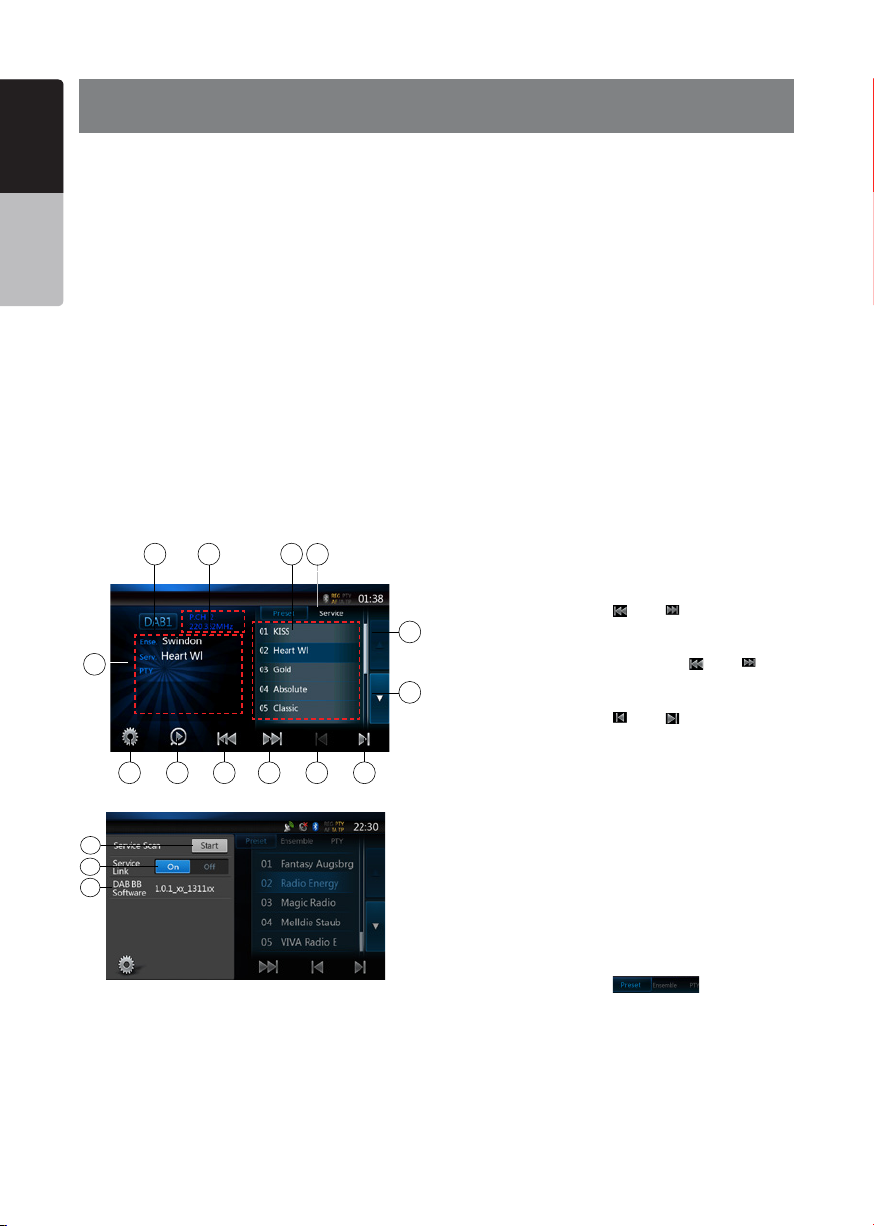
Français
16. FONCTIONNEMENT
DE DAB
Sélection du système DAB
Avant d’utiliser le système DAB, eectuez les réglages
dans le menu Settings (Paramètres).
d’emploi
Sélectionnez DAB dans l’option DAB/TV du menu
Mode
Settings (Paramètres) pour activer l’icône DAB du
menu principal.
Écoute d’une station DAB
1. Appuyez sur la touche DAB de l’écran du menu
principal. L’écran du mode DAB s’ache.
2. Appuyez sur la touche [DAB1/DAB2/DAB3] pour
sélectionner la bande DAB. Chaque fois que vous
appuyez sur cette touche, la bande de réception DAB
change comme suit :
DAB1->DAB2->DAB3->DAB1 -> DAB2...
Remarque:
1. Les fréquences DAB ne sont pas diusées partout.
2. Ce contenu est en option. Si vous branchez un appareil
DAB, vous pouvez utiliser la fonctionnalité DAB.
3. L’appareil DAB est vendu séparément.
13
1
2
14
15
16
1112
10
76543
6 - Touche Previous Service in Current Ensemble
(Service précédent dans l’ensemble actuel)
7 - Touche Next Service in Current Ensemble
(Service suivant dans l’ensemble actuel)
8 - Touche List Page Down (Liste page bas)
9 - Touche List Page Up (Liste page haut)
10 - Touche Preset List/Service List Switch (Liste des
mémorisations/Liste des services)
11 - Écran Service List (Liste des services) dans
chaque catégorie (Preset/Ensemble/PTY
[Mémorisations/Ensemble/PTY])
12 - Écran Preset number/Channel number/Service
number/FM Link (Numéro de présélection/Numéro
de canal/Numéro de service/Liaison FM)
13 - Touche DAB band (Bande DAB)
14 - Touche Service List Update (Mise à jour de la liste
des services)
15 - Touche Service Link Mode (Mode Service Link)
16 - Achage de la version du logiciel
Syntonisation par recherche
Vous pouvez eectuer la recherche dans l’ensemble et
sélectionner le service en cours de diusion.
1. Appuyez sur la touche [
manuellement la station précédente ou suivante de
9
l’ensemble, étape par étape.
2. Appuyez longuement sur la touche [
pour rechercher et sélectionner la station disponible
8
précédente ou suivante de l’ensemble.
3. Appuyez sur la touche [
et sélectionner le service précédent ou suivant de
l’ensemble actuel.
Remarque:
Lenombretotaldeservicesetlenuméroduservice
actueldel’ensembleencourss’acheimmédiatement
endessousdel’écrandefréquencesdel’ensemble,
souslaformesuivante:1/16parexemple.
] ou [ ] pour rechercher
] ou [ ] pour rechercher
Écran Preset List/Service List (Liste des
] ou [ ]
présélections/Liste des services)
Vous pouvez sélectionner une liste dans Preset List
(Liste des présélections), Ensemble List (Liste des
ensembles) ou PTY List (Liste PTY).
1 - Écran d’informations DAB
2 - Touche d’option (Ouverture/Fermeture)
3 - Touche Preset Scan (Balayage des présélections)
4 - Touche Previous Ensemble/Seek (Ensemble
précédent/Recherche précédente)
5 - Touche Next Ensemble/Seek (Ensemble suivant/
Recherche suivante)
40 NX404E 41NX404E
1. Appuyez sur la touche [
sélectionner la liste à acher.
2. Lorsque vous sélectionnez Preset (Présélection), la
zone des listes ache les services présélectionnés
pour chaque bande de fréquences DAB. Si vous
appuyez sur un service de la liste, vous pouvez
écouter ce service. Si vous appuyez longuement sur
la liste, vous pouvez enregistrer le service en cours.
La recherche de services n’a pas d’incidence sur la
liste des présélections.
] pour
Page 42

3. Lorsque vous sélectionnez Ensemble, la zone des
listes ache la liste des ensembles enregistrés par
la recherche des services. Le fait de sélectionner
un ensemble de la liste ache les services de cet
ensemble. Si vous sélectionnez ALL Service (Tous
les services), vous pouvez acher tous les services
de tous les ensembles. Pour revenir à la liste des
ensembles, il vous sut d’appuyer sur la touche Retour.
4. Lorsque vous sélectionnez PTY, la zone des listes
ache la liste des catégories PTY : NEWS (Actualités),
SPORT, CULTURE, POP et OTHERS (Autres). Le fait
de sélectionner une catégorie PTY de la liste ache les
services de cette catégorie. Pour revenir à la liste des
ensembles, il vous sut d’appuyer sur la touche Retour.
Remarque:
Sivoussouhaitezajouterladiusionencoursaux
servicesdeslistesEnsembleetPTY,eectuezune
recherchedeservices.
Recherche de services
Pour mettre à jour la liste et y ajouter les services actuels
des listes Ensemble ou PTY, eectuez une recherche
de services.
1. Appuyez sur la touche d’option [
le menu des options.
2. Dans le menu des options, appuyez sur la touche
[Start] (Démarrer).
3. Appuyez sur la touche [OK] pour démarrer la mise à
jour de la liste des services ou sur la touche [Cancel]
(Annuler) pour annuler cette opération et revenir au
menu précédent.
] pour acher
Bande de fréquences DAB
Lorsque vous appuyez sur la touche des
fréquences DAB, la fréquence change
comme suit : DAB1->DAB2->DAB3->DAB1···
Balayage des présélections
La fonction de balayage des présélections passe d’un
service enregistré à l’autre, dans l’ordre de la liste.
1. Appuyez sur la touche [DAB1/2/3] pour sélectionner
la bande de fréquences souhaitée.
2. Appuyez sur la touche [
des présélections. L’appareil commence de balayage
de chaque service dans l’ordre pendant 10 secondes
chacun.
3. Une fois que le service souhaité est sélectionné,
appuyez sur la touche [
] pour lancer le balayage
] pour rester sur ce service.
Réglage du mode Service Link
Vous pouvez activer ou désactiver le mode Service Link.
Si ce réglage est activé et que le signal du service en
cours s’aaiblit, une connexion s’établit avec le service
disposant d’un meilleur signal.
1. Appuyez sur la touche d’option [
menu des options.
2. Appuyez sur la touche [
désactiver ce réglage.
Remarque:
SileserviceestliéàlastationFM,l’indicateurFMest
activé.
] pour acher le
] pour activer ou
Français
Français
d’emploi
Mode
4. Cette image s’ache pendant la recherche des
services.
Remarques:
Unefoislarecherchedesservicesterminée,les
servicesdisponiblessontmisàjourdansleslistes
EnsembleetPTY.
Page 43

Français
17. MODE
HDMI
Connexion par câble du mode HDMI
L’iPhone 4/4S/5/5s/5c peut être relié par un câble de connexion fourni avec l’iPhone 4/4S/5/5s/5c, un câble HDMI
(vendu dans le commerce) et un adaptateur audio/vidéo numérique.
d’emploi
Mode
Les exemples suivants présentent des connexions par câble.
Selon le périphérique, il est possible de le brancher directement à l’aide du câble CCA-771.
Selon l’adaptateur ou le périphérique, des bruits audio et vidéo sont générés.
(1) Connexion avec l’iPhone 4/4S
NX404E
(2) Connexion avec l’iPhone 5
NX404E
(3) Connexion à un téléphone Android
NX404E
Câble HDMI vendu dans le commerce
Câble 30 broches Apple authentique
Câble HDMI vendu dans le commerce
Câble LightningTM Apple authentique
Câble micro USB vendu dans le commerce
Câble HDMI vendu dans le
commerce
Adaptateur audio/vidéo
numérique
30 broches Apple
authentique
Adaptateur audio/vidéo
Lightning numérique
Apple authentique
Adaptateur MHL vendu
dans le commerce
iPhone 4/4S
iPhone 5
(4) Connexion avec l’équipement avec sortie HDMI
NX404E
42 NX404E
Appareils électroniques avec sortie HDMI
Câble HDMI vendu dans le commerce
Page 44

Sélection de source HDMI
Lorsqu’un appareil est connecté pour la première fois,
l’étalonnage s’ache automatiquement.
Ce mode HDMI n’est indiqué que sur
l’écran de l’iPhone et des appareils
Android. Il ne peut pas être géré
depuisl’écran tactile du NX404E.
Français
Français
d’emploi
Mode
Remarque:
Selon l’application et le modèle du téléphone mobile,
un contour noir peut apparaître autour de l’écran.
Page 45
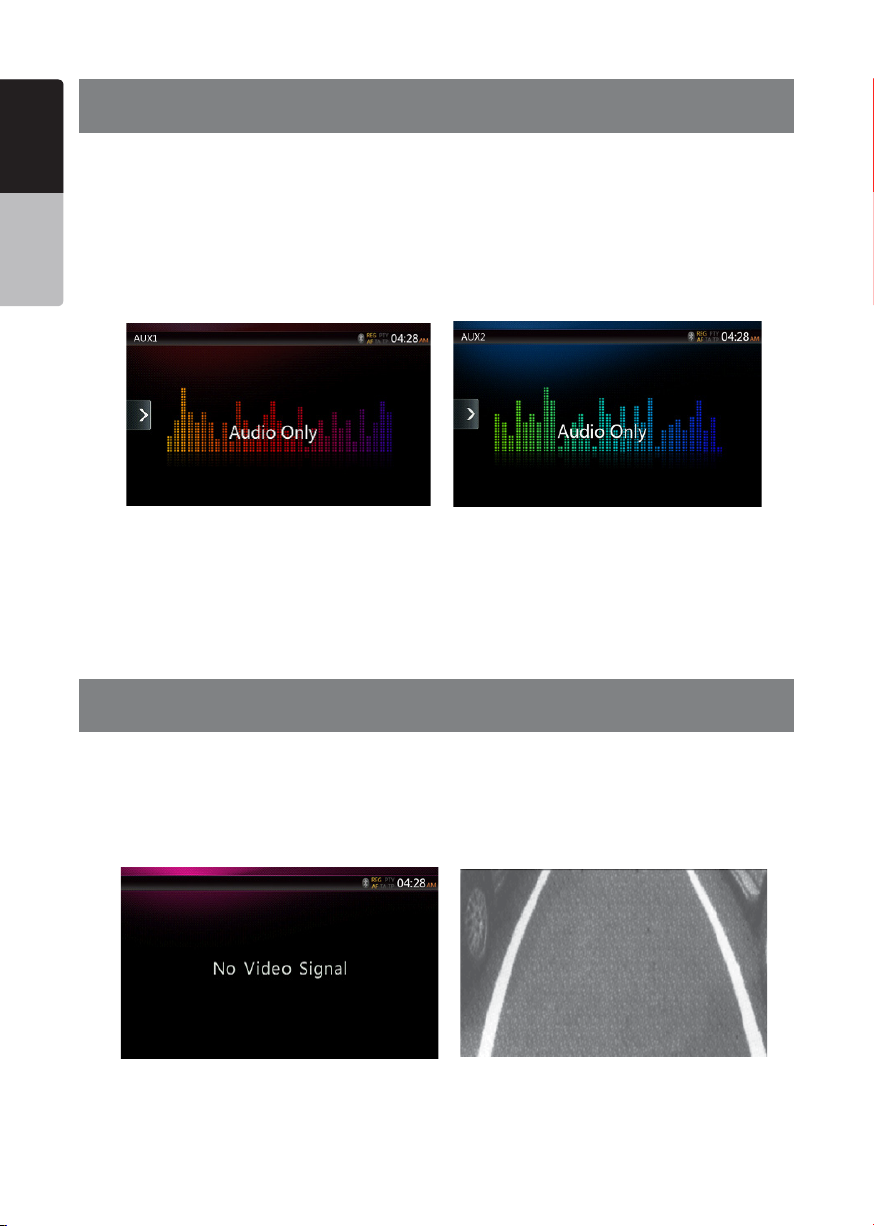
Français
18. AUX
Il est possible de connecter des périphériques externes tels qu’une console de jeux, une caméra vidéo, un module
de navigation, un iPod/iPhone, etc. au connecteur AUX sur la façade ou à l’arrière de l’appareil à l’aide de câbles
média A/V.
d’emploi
Passage au mode AUX IN
Mode
Appuyez sur la touche [AUX1]/[AUX2] dans le menu principal pour choisir le mode souhaité (quand l’appareil est
en mode lecture). Si le périphérique externe connecté à l’entrée AUX a un signal audio, l’appareil émet l’audio du
périphérique externe. Appuyez sur la touche MENU sur la façade de l’appareil pour revenir au menu principal.
Il est impossible de commander directement les périphériques externes connectés à l’entrée AUX.
19. FONCTIONNEMENT DE LA CAMÉRA
Activation du mode Caméra
Appuyez sur la touche [Camera] du menu principal.
L’écran LCD ache l’image de la caméra vidéo externe. Le message « No Video Signal » (Pas de signal vidéo)
s’ache si la caméra branchée sur l’appareil n’est pas valable.
Appuyez sur la touche MENU sur la façade de l’appareil pour revenir au menu principal.
Remarque:
Silecâbled’activationsurlamarchearrièreestbienbranchésurlevéhicule,l’appareilactiveautomatiquementle
modecaméralorsquelevéhiculepasseenmarchearrière.
44 NX404E 45NX404E
Page 46

20. FONCTIONNEMENT DE LA SOURCE ARRIÈRE
Français
Si un moniteur est installé aux places arrière et est
branché sur la sortie audio/vidéo de la zone arrière, les
passagers à l’arrière peuvent regarder une vidéo DVD/
iPod/AUX1/AUX2 diérente de celle de la source avant.
1. Appuyez sur cette touche pour accéder à la source avant.
Appuyez sur cette touche pour fermer la source arrière.
1
Fonctionnement de plusieurs zones
Des sources indépendantes peuvent être lues
simultanément sur l’appareil. Par exemple, une console
FM/AM peut être lue sur l’écran avant tandis que les
passagers arrière regardent un DVD vidéo. Mais vous
ne pouvez pas choisir le mode DVD vidéo à l’avant.
Accès à la zone arrière
1. Appuyez sur la touche Rear (Arrière) du menu
principal pour accéder à la source arrière.
2. Sélectionnez une source à lire.
Sortie de la zone arrière
Appuyez sur la touche 2-Zone o (Désactivation deux zones)
pour fermer la source arrière.
Remarque:
1. Si la source est sélectionnée pour l’avant, elle ne peut
pas être sélectionnée pour l’arrière.
2. Si la source est sélectionnée pour l’arrière, elle ne
peut pas être sélectionnée pour l’avant.
3. Appuyez sur la touche Front (Avant) pour accéder au
menu principal sans arrêter la source arrière.
DVD vidéo à l’arrière
8
3 - Touche de chapitre précédent/retour rapide
4 - Touche de lecture/mise en pause
5 - Touche de chapitre suivant/d’avance rapide
6 - Temps de lecture écoulé
7 - Touche de la liste des menus
8 - Touche avant/arrière
Si l’option Rear Source (Source arrière) est achée,
appuyez sur la touche avant/arrière pour passer à la
source avant.
Si l’option Front Source (Source avant) est achée,
appuyez sur la touche avant/arrière pour passer à la
source arrière.
Mode d’informations de commande de
la source DVD vidéo arrière
Appuyez sur la touche BACK (Retour) pour revenir à
l’écran précédent.
Mode direct de commande de la source
DVD vidéo arrière
Français
d’emploi
Mode
1 2 3 4 5 6 7
1 - Touche des options
2 - Touche d’achage du curseur
REMARQUE:
Pour les détails, consultez Source DVD vidéo avant.
Page 47

Français
d’emploi
Mode
AUX1
AUX2
Mode ID3 de source iPod vidéo arrière
iPod vidéo à l’arrière
Mode de lecture de commande de
source iPod vidéo arrière
7
1 2 3 4 5 6
1 - Touche du morceau précédent/de retour rapide
2 - Touche de lecture/mise en pause
3 - Touche de morceau suivant/d’avance rapide
4 - Barre de progression
5 - Touche de la liste des menus :
Appuyez sur la touche Menu pour acher
l’écran du mode source iPod vidéo arrière.
6 - Touche de répétition :
Identique à la fonction iPod de la source avant
7 - Touche avant/arrière :
Si l’option Rear Source (Source arrière) est achée,
appuyez sur la touche avant/arrière pour passer à la
source avant.
Si l’option Front Source (Source avant) est achée,
appuyez sur la touche avant/arrière pour passer à la
source arrière.
REMARQUE:
Si la source est sélectionnée pour l’avant, elle ne peut
pas être sélectionnée pour l’arrière.
Si la source est sélectionnée pour l’arrière, elle ne peut
pas être sélectionnée pour l’avant.
Appuyez sur la touche Front (Avant) pour accéder au
menu principal avant sans arrêter la source arrière.
TV à l’arrière
RemaRque :la fonction tV dépend de VotRe localisation.
Veuillez consulteR les fouRnisseuRs locaux.
• Entrée
Appuyez sur la touche TV de l’écran du menu principal.
L’écran du mode TV s’ache.
• Sortie
Le fait de choisir une autre opération permet de quitter
le mode TV.
Pour les diérentes opérations, consultez le mode
d’emploi du téléviseur. Ces opérations peuvent diérer
d’une box numérique à l’autre.
46 NX404E 47NX404E
Page 48

21. CONFIGURATION
Français
Appuyez sur la touche [ ] de l’écran du menu
principal.
Le menu Conguration s’ache.
Menu de conguration générale
System language (Langue système) : dénit la
langue de l’écran système.
Illumination Color (Couleur de l’éclairage) :
dénit la couleur d’éclairage de la façade.
Sélectionnez un menu pour acher le menu
contextuel et faites-le glisser vers la gauche.
Time (heure) : réglage de l’horloge système.
24-Hour format (Format 24 heures) : réglage du
mode d’achage de l’heure.
Beep (Bip) : active (On) ou désactive (O) le bip de
conrmation.
Bluetooth : active (On) ou désactive (O) le mode
Bluetooth.
Wallpaper (Fond d’écran) : permet de choisir un
fond d’écran.
Input Aux Sense (détection entrée Aux) :
activation de l’entrée AUX. Trois options : Low (bas),
Middle (moyen) ou High (haut).
Enregistrement DivX
concernant l’enregistrement DivX
Tel Speaker (Haut-parleur tél.) : Deux options :
Left (Gauche) et Right (Droit). Par exemple, si la valeur
actuelle est Right (Droit), seul le haut-parleur droit
retransmet l’appel entrant sur un téléphone Bluetooth.
Version : informations relatives à la version du logiciel.
Remarque:
• l’heureetleformat24heurespeuventêtreréglésen
mêmetempsquel’heuresystèmepournepasêtre
synchronisésavecl’heurelocaleduGPS.
®
: ache les informations
®
.
Français
d’emploi
Mode
Page 49

Menu de conguration vidéo
Français
d’emploi
Mode
Ce menu reprend les options suivantes : DVD Wide
Screen Mode (Mode grand écran DVD) et Brightness
(Luminosité). Dimmer Mode (Mode atténuation).
DVD Wide Screen Mode (Mode grand écran DVD) :
active (On) ou désactive (O) le mode grand écran DVD.
Dimmer (Atténuateur) : règle l’atténuation sur une
valeur comprise entre 0 et 20.
Dimmer Mode (Mode atténuation) : trois options :
Day (Jour), Night (Nuit) et Auto (Automatique).
Menu de conguration audio
Ce menu reprend les options suivantes : Balance
(Balance), Fader (Fondu), Sub Woofer Ctrl (Commande
subwoofer), Sub Woofer Phase (Psubwoofer), High
Pass Filter (Filtre passe-haut), Low Pass Filter (Filtre
passe-bas), Line Out (Sortie ligne) et Magna Bass EX.
Balance : sélection du volume souhaité pour le
haut-parleur gauche et le haut-parleur droit.
Fader (Fondu) : sélection du volume souhaité pour le
haut-parleur avant et le haut-parleur arrière.
Beat EQ : permet de choisir le mode d’égalisation
souhaité : Bass boost, Impact, Excite, Custom et OFF.
Subwoofer Ctrl (Contrôle du subwoofer) : sélection
du gain de subwoofer souhaité entre 0 et 14.
Subwoofer phase (phase de subwoofer) : sélection
de la phase du subwoofer, à savoir Normal ou Reverse.
High Pass Filter (Filtre passe-haut) : sélection
de la fréquence du ltre passe-haut ou activation.
Les fréquences disponibles sont 60 Hz, 90 Hz et
120 Hz.
Low Pass Filter (Filtre passe-bas) : sélection
de la fréquence du ltre passe-bas ou activation.
Les fréquences disponibles sont 60 Hz, 90 Hz et
120 Hz.
Magna Bass EX : active (On) ou désactive (O)
le niveau sonore.
Menu de conguration de la navigation
Ce menu reprend les options suivantes : GPS Time
(Heure GPS), Navi Interrupt (Interruption navigation)
et Voice Guidance (Guidage vocal)
GPS Time (Heure GPS) : permet de synchroniser ou
non l’heure système avec l’heure GPS locale.
Navi Interrupt (Interruption navigation) : trois options
sont proposées : On (Activer)/Popup (Contextuel)/O
(Désactiver). On (Activer) : l’écran de navigation recouvre
l’écran audio/vidéo lorsque certains points clés sont
atteints. Popup (contextuel) : une petite fenêtre reprenant
les informations d’orientation apparaît dans la partie
supérieure de l’écran audio/vidéo pour indiquer le point
clé. O (Désactiver) : désactive cette fonction.
Voice Guidance (Guidage vocal) : trois options sont
proposées : On (Activer)/Mute (Sourdine)/O (Désactiver).
On (Activer) : la fonction d’interruption du guidage vocal
est activée. Pendant l’interruption, il n’y a pas
d’atténuation du son AV.
Mute (Sourdine) : la fonction d’interruption du guidage
vocal est activée. Pendant l’interruption, il y a atténuation
du son AV.
O (Désactiver) : guidage vocal de la navigation
uniquement.
48 NX404E 49NX404E
Page 50

Menu de conguration diverse
Ce menu reprend les options suivantes : Set
Password (Dénir le mot de passe) ; Parental Control
(Contôle parental) ; Audio Language (Langue audio) ;
Subtitle Language (Langue des sous-titres) ; Screen
Calibration (Étalonnage d’écran) et Factory Default
(Réglage usine).
Set password (Dénition du mot de passe) : dénit
le mot de passe pour le contrôle parental sur les DVD.
Parental Control (Contrôle parental) : dénit les
restrictions de visionnage selon l’âge. Les options
proposées sont : Kid Safe (Convient aux enfants)/
G (Public général)/PG (Supervision parentale
conseillée)/PG-13 (Enfants de moins de 13 ans
accompagnés)/PG-R (Mineurs accompagnés)/
R (Enfants non admis)/NC-17 (Interdit aux 17 ans
et moins)/Adult (Adulte).
Audio Language (Langue audio) : dénit la langue
pour le mode DVD audio.
Subtitle Language (Langue des sous-titres) :
dénit la langue des sous-titres du DVD.
Blinking LED (LED clignotante) : active (On) ou
désactive (O) la LED clignotante.
Screen Calibrate (Étalonnage écran) : la fonction
permet d’activer (YES) ou de désactiver (NO)
l’étalonnage de l’écran tactile.
Factory Default (Valeurs par défaut) : la fonction
permet de charger ou non la conguration par défaut.
Dénition du code antivol
1. Quand l’appareil est déverrouillé, maintenez la
touche [
pour activer le mode de dénition du code antivol.
Les utilisateurs peuvent modier le code antivol.
Appuyez sur [YES] (Oui) et le clavier numérique
s’ache. Saisissez le nouveau code à deux reprises.
Le code antivol est déni et l’appareil est sécurisé.
Quand l’option Anti-theft (antivol) est activée (On),
vous devez saisir le code antivol correct pour allumer
l’appareil. Après trois tentatives de saisie du code,
l’appareil se bloque et il faut recourir aux services
de professionnels pour le débloquer.
2. Quand l’appareil est déverrouillé, maintenez la
touche [
pour activer le mode de dénition du code antivol.
Le clavier numérique s’ache et vous pouvez saisir
le bon code pour déverrouiller l’appareil.
Remarque:
Sivousoubliezouperdezlecodeantivol,uncentre
deréparationdeClarionpeutdéverrouillerleNX404E
àvosfrais.
] enfoncée pendant plus de 2 secondes
] enfoncée pendant plus de 2 secondes
Français
Français
d’emploi
Mode
Page 51

Français
22. DÉPANNAGE
GÉNÉRALITÉS
Problème Cause Solution
d’emploi
Pas d’alimentation. (Aucun son
Mode
n’est émis).
Aucune action ne se produit lors
de l’utilisation des touches.
L’achage est incorrect.
La télécommande ne
fonctionne pas.
Fusible grillé. Remplacez-le par un fusible de
Raccordement incorrect. Consultez votre centre
Une défaillance du
microprocesseur est survenue à
cause de parasites, etc.
Le capteur photosensible de la
télécommande est exposé aux
rayons directs du soleil.
La pile de la télécommande est
épuisée ou aucune pile n’est
insérée dans la télécommande.
même intensité. Si le fusible saute
de nouveau, consultez votre
revendeur.
d’installation.
Enfoncez le bouton de
réinitialisation à l’aide d’une tige
ne.
Remarque :
Avantd’enfoncerlebouton
deréinitialisation,coupez
l’alimentationdesaccessoires.
* Lorsque vous enfoncez le bouton
de réinitialisation, les fréquences
des stations de radio, les titres, etc.
mémorisés sont eacés.
Lorsque le capteur photosensible
de la télécommande est exposé
aux rayons directs du soleil, il peut
ne plus fonctionner.
Vériez la pile de la télécommande.
LECTEUR DVD
Problème Cause Solution
Impossible de charger le disque. Un disque est déjà chargé. Éjectez le disque avant d’en
Un corps étranger est déjà dans la
fente du disque.
Le son est discontinu ou brouillé. Le disque est sale. Nettoyez le disque avec un chion
Le disque est fortement rayé ou
gondolé.
La qualité du son est mauvaise
directement après la mise
sous tension.
Les images vidéo ne
s’achent pas.
Lecture du disque impossible
et achage du message
« PARENTAL VIOLATION »
(Non-respect du contrôle parental).
50 NX404E 51NX404E
De la condensation peut se former
sur la lentille interne lorsque le
véhicule est stationné dans un
endroit humide.
Le frein à main n’est pas serré. Vériez que le frein à main est
Le classement du lm est plus strict
que le niveau de contrôle parental.
introduire un autre.
Enlevez le corps étranger ou
rendez-vous dans un centre de
réparation.
doux.
Remplacez-le par un disque en
bon état.
Mettez l’appareil sous tension et
laissez sécher pendant environ
1 heure.
serré.
Désactivez les restrictions de
visionnage ou changez le niveau
de contrôle parental.
Reportez-vous au sous-chapitre
« Réglage du niveau de contrôle
parental ».
Page 52
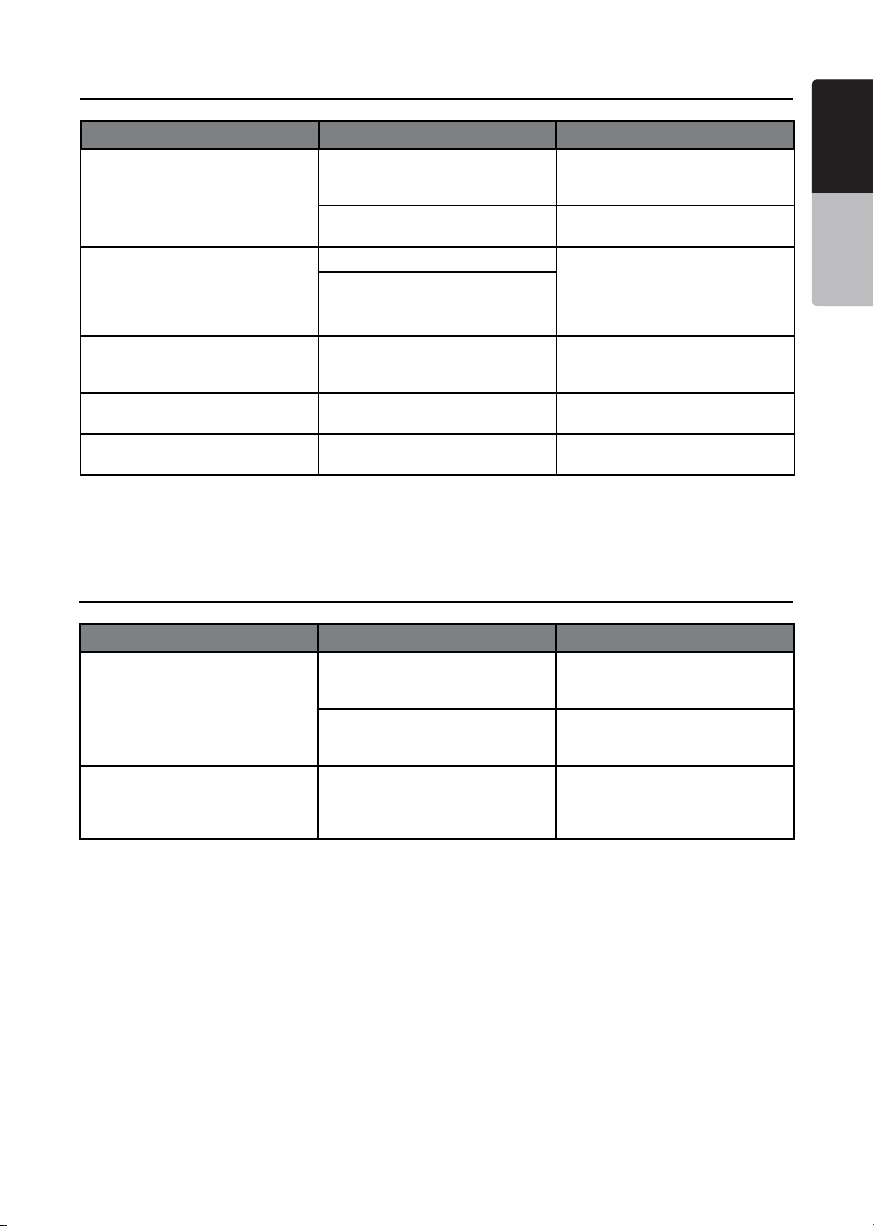
PÉRIPHÉRIQUE USB
Problème Cause Solution
Le périphérique USB ne peut pas
être inséré.
Le périphérique USB n’est pas
reconnu.
Aucun son n’est émis lorsque
le message « NO FILE »
(Pas de chiers) s’ache.
Le son est discontinu ou brouillé. Les chiers MP3/WMA ne sont
L’image de la vidéo de l’iPod/
iPhone est brouillée.
Le périphérique USB a été inséré
dans le mauvais sens.
Le port USB est cassé. Remplacez-le par un nouveau
Le périphérique USB est cassé. Débranchez le périphérique USB,
Les connecteurs se décrochent.
Aucun chier MP3/WMA
n’est mémorisé sur le
périphérique USB.
pas codés correctement.
Le signal TV de l’iPod/iPhone n’est
pas réglé correctement.
Raccordez le périphérique
USB dans le sens inverse,
puis réessayez.
périphérique USB.
puis raccordez-le de nouveau. Si
le périphérique n’est toujours pas
reconnu, essayez de le remplacer
par un autre périphérique USB.
Enregistrez correctement ces
chiers sur le périphérique USB.
Utilisez des chiers MP3/WMA
correctement codés.
Réglez le signal TV (NTSC/PAL)
de l’iPod/iPhone correctement.
Bluetooth
Problème Cause Solution
Impossible de jumeler le
périphérique USB avec le système
audio du véhicule.
La qualité du son est médiocre
après la connexion au
périphérique Bluetooth.
Le périphérique n’est pas
compatible avec les prols requis
pour le système.
La fonction Bluetooth du
périphérique est désactivée.
La réception Bluetooth est
médiocre.
Connectez un autre périphérique.
Consultez le manuel de
l’utilisateur du périphérique pour
savoir comment activer la fonction.
Placez le périphérique plus près
du système audio du véhicule
ou enlevez tout obstacle entre le
périphérique et le système.
Français
Français
d’emploi
Mode
Page 53

Écran TFT
Français
Problème Cause Solution
L’image ne s’ache pas. Le frein à main n’est pas serré. Vériez que le frein à main est
L’écran est sombre. Le réglage de l’atténuateur est
d’emploi
Mode
Des points rouges, verts et bleus
apparaissent.
trop faible.
Les conditions de service ne sont
pas bonnes.
Les phares du véhicule sont
allumés.
-------------------- Il ne s’agit pas d’une défaillance,
serré.
Réglez l’atténuateur
correctement.
La température dans l’habitacle
peut être de 0 °C ou inférieure.
Réchauez l’habitacle jusqu’à
une température acceptable
(25 °C environ) et vériez à
nouveau.
L’écran est assombri la nuit
pour éviter les reets (quand les
phares du véhicule sont allumés
pendant la journée, l’écran
devient sombre).
mais d’un phénomène propre
aux écrans à cristaux liquides
(les écrans de ce type sont
produits selon une technologie
de très haute précision. Bien que
les pixels ecaces représentent
99,99 % du total ou plus, des
pixels manquants ou éclairés
normalement comptent pour
0,01 %).
52 NX404E 53NX404E
Page 54

23. AFFICHAGE DES ERREURS
Français
Lorsqu’une erreur se produit, l’un des messages suivants apparaît.
Appliquez les solutions décrites pour résoudre le problème.
LECTEUR DVD
Achage Cause Solution
BAD DISC (Disque incorrect) Un disque est coincé à l’intérieur
BAD DISC (Disque incorrect) La lecture du disque est
BAD DISC (Disque incorrect) Le disque est chargé à l’envers
PARENTAL VIOLATION (Non-
respect du contrôle parental)
Disc Region incorrect
(Mauvaise région du disque)
du lecteur DVD et ne s’éjecte pas.
impossible parce qu’il est rayé,
etc.
dans le lecteur DVD et ne peut
pas être lu.
Erreur du niveau de contrôle
parental.
Erreur de code de région. Éjectez le disque et remplacez-le
Il s’agit d’une défaillance du
mécanisme du lecteur DVD.
Consultez votre revendeur.
Remplacez-le par un disque non
rayé et non gondolé.
Éjectez le disque et rechargez-le
correctement.
Réglez le niveau de contrôle
approprié.
par un disque de la bonne région.
Français
d’emploi
Mode
Page 55

Français
24. CARACTÉRISTIQUES
Tuner FM
Plage de fréquences : 87,5 MHz à 108 MHz
Sensibilité utile : 8 dBµV
d’emploi
Mode
Séparation des deux canaux :
Réponse en fréquence : 30 Hz à 14 kHz
25 dB (1 kHz)
Tuner AM
Plage de fréquences : 531 kHz à 1 602 kHz
Sensibilité utile : 30 dBµV
Lecteur de DVD
Système d disque numérique polyvalent (DVD) à
capacité CD audio
Disques compatibles :
disque DVD vidéo, disque compact (CD)
Réponse en fréquence : 20 Hz à 20 kHz
Rapport signal/bruit : 93 dbA
Distorsion : 0,05 %
Système vidéo : NTSC/PAL
Entrée audio/vidéo
Tension d’entrée audio : ≤ 2 V
Tension d’entrée vidéo : 1 V
Sensibilité de l’entrée audio (à la sortie de 2 V)
Haute : 325 mV
Moyenne : 650 mV
Faible : 1,3 V
rms
rms
à 75
p-p
rms
rms
Sortie audio/vidéo
Tension de sortie vidéo : 1 V
Taille de l’écran : type large 6,2 po
Pixels : 1 152 000
Résolution : 800 x 480 x 3 (RVB)
p-p
à 75
Bluetooth
Spécications : Bluetooth Ver 2.1+EDR
Prol : HFP1.5 (prol mains libres)
HSP1.0 (prol écouteur)
A2DP (prol de distribution audio avancée)
AVRCP 1.2, 1.3, 1.4 (prol de télécommande
audio/vidéo)
PBAP (prol d’accès au répertoire)
SPP (prol de port série)
Sensibilité envoi/réception : 2
USB
Spécications : USB 1.1/2.0 (FS)
Format audio compatible :
MP3, WMA, AAC, FLAC
Format vidéo compatible :
AVI, MP4, MPG/MPEG, 3GP
Spécications générales
Tension d’alimentation :
14,4 V CC (tolérance de 10,8 à 15,6 V)
Masse : Négative
Consommation électrique : 4 A à 1 W
Courant nominal d’antenne de voiture :
500 mA ou moins
Amplicateur audio
Sortie de puissance maximale :
180 W (45 W x 4)
Impédance des haut-parleurs Speaker impedance 4
(4 à 8 autorisés)
Puissance en sortie :
4 x 25 W DIN 45324,+B=14,4 V
54 NX404E 55NX404E
Page 56

Remarque:
• Pourdesraisonsd’améliorationcontinue,lesspécicationsetl’apparencesontsusceptiblesd’êtremodiées
sanspréavis.
Français
Français
165mm
Dimensions du NX404E :
Poids du NX404E : 2,3 kg
172mm
mm001mm871
d’emploi
Mode
Page 57

Français
25. MANUEL DE CONNEXION
Remarque :
• Avantdeprocéderàl’installation,veillezàdébrancherlecâblenégatifdelabatterieduvéhicule.
• Pourlespériphériquesenoption,lescâblesRCAetlescâblesdeconnexionsontvendusséparément.
d’emploi
• LorsquevousraccordezlecâbleHDMI,veillezàlexeràl’aideduserre-câbleetdelavisd’assemblage
Mode
(M2x4).
NX404E
Reportez-vous à la
page 57
SWI
Gris
Antenne
GPS
Serre-câblepourcâbleHDMI
DTX502EouDAB404E
iPod/iPhone
Antenne radio
iPod/iPhone
CCA-750 (vendu séparément)
CÂBLE HDMI
MICRO
SUBWOOFER1
SUBWOOFER2
Noir
Gris
Noir
ENTRÉE AUDIO AUX2
CANAL DROIT
Rouge
Rouge Rouge Blanc BlancBlanc Rouge
Avant
Arrière
Avant
droit
droit
gauche
Amplicateur 4 canaux
Arrière
gauche
ENTRÉE AUDIO AUX2
CANAL GAUCHE
ENTRÉE VIDÉO AUX2
CANAL ARRIÈRE
GAUCHE
CANAL ARRIÈRE
DROIT
SORTIE VIDÉO
CAMÉRA
Blanc
Jaune
Blanc
Rouge
Jaune
Jaune
Sortie vidéo
Moniteur
Zone arrière
Caméra de recul
56 NX404E 57NX404E
Page 58

Français
Français
d’emploi
Mode
SAUVEGARDEJaune
Noir
Bleu
Vert vif
Violet/Blanc
ANTENNE AUTO
INT TÉLÉPHONEMarron
Bleu/Blanc
Avertissement !!!
Le dispositif de sécurité
associé au frein à main doit
TERRE
ILLUMIOrange/Blanc
ACCRouge
TÉLÉCOMMANDE
STATIONNEMENT
opérationnel.
être connecté pour que le
système soit complètement
MARCHE ARRIÈRE
RR-Violet/Noir
RR+Violet
FR-Gris/Noir
FR+Gris
FL+Blanc
FL-Blanc/Noir
RL+Vert
RL-Vert/Noir
Remarque :
*1 : Connexion de la borne INTERRUPTION POUR RÉPONDRE AU TÉLÉPHONE
La fonction d’interruption pour répondre au téléphone met l’audio en sourdine quand le
câble reçoit un signal négatif ou de masse.
Page 59

English:
Declaration of conformity
We Clarion declares that this model NX404E is
following the provision of Directive 1999/5/EC with
the essential requirements and the other relevant
regulations.
Français:
Déclaration de conformité
Nous, Clarion, déclarons que ce modèle NX404E
est conforme aux exigences essentielles et aux
autres dispositions pertinentes de la directive
1999/5/CE.
Svenska:
Intyg om överensstämmelse
Härmed intygar Clarion att denna modell NX404E
uppfyller kraven i direktiv 1999/5/EG gällande
väsentliga egenskaper och övriga relevanta
bestämmelser.
Polski:
Deklaracja zgodności
Firma Clarion niniejszym oświadcza, że model
NX404E jest zgodny z istotnymi wymogami oraz
innymi odpowiednimi postanowieniami Dyrektywy
1999/5/WE.
Deutsch:
Konformitätserklärung
Wir, Clarion, erklären, dass dieses Modell NX404E
den Bestimmungen der Richtlinie 1999/5/EG im
Hinblick auf die grundlegenden Anforderungen und
andere relevante Bestimmungen entspricht.
Italiano:
Dichiarazione di conformità
Clarion dichiara che il presente modello NX404E
è conforme ai requisiti essenziali e alle altre
disposizioni pertinenti stabiliti dalla direttiva
1999/5/CE.
Nederlands:
Conformiteitsverklaring
Clarion verklaart dat het model NX404E in
overeenstemming is met de essentiële eisen en
andere relevante voorschriften van de bepalingen
van Richtlijn 1999/5/EC.
Español:
Declaración de conformidad
Clarion declara que este modelo NX404E cumple
con los requisitos esenciales y otras disposiciones
aplicables descritos en la Directiva 1999/5/CE.
Ελληνικά:
Δήλωση συμμόρφωσης
Εμείς στην Clarion δηλώνουμε ότι αυτό το μοντέλο
NX404E τηρεί τις διατάξεις της Οδηγίας 1999/5/ΕΚ
σχετικά με τις ουσιώδεις απαιτήσεις και τους
άλλους σχετικούς κανονισμούς.
Czech
Prohlášení o souladu
Společnost Clarion prohlašuje, že tento model
NX404E je v souladu se základními požadavky
ustanovení Směrnice 1999/5/EC a s dalšími
příslušnými předpisy.
Russian
Декларация о соответствии
Мы, компания Clarion, заявляем, что модель NX404E
соответствует положениям и основным требованиям
Директивы 1999/5/EC и другим соответствующим
нормативам.
Z.I. du Pré à Varois, Route de Pompey, 54670 Custines, FRANCE
Clarion Europe S.A.S.
Clarion Co., Ltd.
All Rights Reserved. Copyright © 2013: Clarion Co., Ltd.
2013/12 NX404E
Printed in China / Imprime au Chiné / Impreso en China
Page 60

NX404E
Français
Manuel de l’utilisateur
Page 61

Merci d’avoir chois i Clarion NX404 comm e navigateur. Com mencez à utiliser Cla rion NX404
de suite. Ce document est la description détaillée du logiciel de navigation. Vous pouvez
aisément découvrir Clari on Mobile Map tout en l’util isant. Nous vous conseillons toutefois de
lire ce manuel pour vous familiariser avec les écrans et les fonctions.
Mettre à jour le systèm e de navigatio n est f acile. Il suf fit de té léch arger de n ouve lles donn ées
de carte sur le site portail de Clarion, de les stocker sur une carte mémoire Micro SD et de les
insérer dans le Clarion NX404 par la fente située à l’avant de la carte. Toute surprise
désagréable est à présent écartées, car les cartes de navigation correspondent au monde
réel.
2 NX404E Français
Page 62

Sommaire
1 Avertissements et informations de sécurité .......................................................... 6
2 Prise en main ........................................................................................................... 7
2.1 Menu de Navigation ...................................................................................................... 8
2.2 Boutons et autres commandes de l’écran....................................................................... 9
2.2.1 Utilisation des claviers ....................................................................................................... 10
2.2.2 Hors pression unique d’écran ............................................................................................. 12
2.3 Écran Carte ................................................................................................................. 13
2.3.1 Navigation sur la carte ....................................................................................................... 13
2.3.2 Marqueurs de position ....................................................................................................... 15
2.3.2.1 Marqueur de véhicule et route verrouillée ................................................................................ 15
2.3.2.2 Position sélectionnée sur la carte (curseur) et objet sélectionné sur la carte ............................ 15
2.3.3 Objets de la carte................................................................................................................ 15
2.3.3.1 Rues et routes ............................................................................................................................. 15
2.3.3.2 Présentation du virage et Prochaine rue .................................................................................. 16
2.3.3.3 Informations sur voies et panneaux .......................................................................................... 17
2.3.3.4 Vue du carrefour ........................................................................................................................ 18
2.3.3.5 Services de sortie d’autoroute .................................................................................................... 18
2.3.3.6 Types d’o bj e t 3D ........................................................................................................................ 19
2.3.3.7 Éléments de l’itinéraire actif ...................................................................................................... 19
2.3.3.8 Evènements de la circulation .................................................................................................... 20
2.3.4 Utilisation de la carte ......................................................................................................... 21
2.3.5 Menu Rapide ..................................................................................................................... 22
2.3.6 Vérifier les détails de votr e position actuelle (Afficher ma positio n) ................................ 25
3 Navigation routière ............................................................................................... 27
3.1 Sélection de la destination d’un itinéraire ................................................................... 27
3.1.1 Combined Search ............................................................................................................... 27
3.1.1.1 Combined Search — Accéder à une destination récente (Hist orique) ....................................... 30
3.1.1.2 Combined Search — Accéder à une destination favorite ........................................................... 31
3.1.1.3 Combined Search — Accéder à une adresse .............................................................................. 32
3.1.1.4 Combined Search — Accéder à une intersection ....................................................................... 33
3.1.1.5 Combined Search — Accéder à un lieu d’intérêt ....................................................................... 34
3.1.1.6 Combined Search — Accéder à un lieu d’intérêt par sa catégorie ............................................ 35
3.1.2 Saisir une adresse ou la partie d’une adresse ..................................................................... 36
3.1.2.1 Saisir une adr e s s e ...................................................................................................................... 36
3.1.2.2 Saisir le milieu de la rue comme destination ............................................................................. 39
3.1.2.3 Sélection d’une intersection comme destination ........................................................................ 40
3.1.2.4 Sélection d’un centre-ville comme destination ........................................................................... 42
3.1.2.5 Saisir une adresse avec un code postal ...................................................................................... 43
3.1.2.6 Astuces pour entrer rapidement les adresses ............................................................................. 45
3.1.3 Sélectionner la destination à partir des Lieux d’intérêt ...................................................... 46
3.1.3.1 Recherche rapide pour un lieu d’intérêt ................................................................................... 46
NX404E Français 3
Page 63

3.1.3.2 Rechercher un lieu d’intérêt à l’aide de catégories prédéfinies ................................................. 48
3.1.3.3 Rechercher un lieu par catégorie ............................................................................................... 50
3.1.3.4 Rechercher un lieu par son nom ................................................................................................ 53
3.1.3.5 Recherche d’un point d’intérêt par son numéro de téléphone.................................................... 56
3.1.3.6 Sélectionner une assistance à proximité depuis l’option « Afficher ma position » .................... 57
3.1.4 Sélection d’un emplacement sur la carte comme destination............................................. 59
3.1.5 Sélection de la destination à p a rtir de vos favoris .............................................................. 60
3.1.6 Sélection de l’emplacement de vo tr e domicile .................................................................. 61
3.1.7 Sélectionner une destination récente à partir de l’historique ............................................. 62
3.1.8 Saisir les coordonnées de la destination ............................................................................. 63
3.1.9 Créer un itinéraire à partir de la liste de destinations (Créer itinéraire) ............................. 64
3.2 Visualisation de l’intégralité de l’itinéraire sur la carte ............................................. 65
3.3 Vérification des paramètres de l’itinéraire et accès aux fonctions liées à l’itinéraire 66
3.4 Modifier l’itinéraire ..................................................................................................... 67
3.4.1 Sélectionner une nouvelle destination lorsque vous avez déjà un itinéraire : Nouvel
itinéraire, étape ou destination fina le ............................................................................................ 67
3.4.2 Déterminer un nouveau point de départ de l’itinéraire ...................................................... 67
3.4.3 Éditer la liste des destinations (Modifier itinéraire) ........................................................... 69
3.4.4 Arrêt de l’itinéraire actif .................................................................................................... 70
3.4.5 Supprimer l’itinéraire actif ................................................................................................. 70
3.4.6 Vérification des autres itinéra ires lors de la planification de l’itinéraire ........................... 70
3.4.7 Vérification des autres itinéra ires pour un itinéraire existant............................................. 71
3.4.8 Modification des types de routes utilisés dans la planification d’itinéraire ....................... 73
3.5 Enregistrer un emplacement comme destination favorite ............................................ 74
3.5.1 Éditer les détails d’une destination favor ite ....................................................................... 75
3.6 Enregistrer un lieu comme point d’alerte .................................................................... 76
3.7 Éditer un point d’alerte ................................................................................................ 77
3.8 Visualisation de la simulation de l’itinéraire............................................................... 78
4 Navigation tout terrain ......................................................................................... 80
4.1 Sélection de la destination de l’itinéraire .................................................................... 80
4.2 Navigation en mode hors route .................................................................................... 80
5 Guide de référence ................................................................................................ 82
5.1 Concepts ....................................................................................................................... 82
5.1.1 Zoom intelligent ................................................................................................................ 82
5.1.2 Thèmes de couleurs diurnes et nocturnes .......................................................................... 82
5.1.3 Vue du tunnel ..................................................................................................................... 83
5.1.4 Calcul et recalcul d’un itinéraire ....................................................................................... 83
5.1.5 Itinéraire vert ..................................................................................................................... 84
5.1.6 Radars et autres points d’alerte de proximité .................................................................... 85
5.1.7 Avertissements limite de vites se ....................................................................................... 86
5.1.8 Informations sur la circulation dans la planification d’itinérair e ....................................... 86
4 NX404E Français
Page 64

5.1.8.1 Informations sur la circulation en temps réel (TMC) ................................................................. 87
5.2 Menu Plus .................................................................................................................... 88
5.3 Menu Réglages ............................................................................................................ 90
5.3.1 Sons et Avertissements ...................................................................................................... 92
5.3.2 Personnaliser le menu Rapide ............................................................................................ 95
5.3.3 Paramètres de trafic .......................................................................................................... 95
5.3.4 Paramétrage de l’Itinéraire ................................................................................................ 96
5.3.5 Profils d’utilisateur ............................................................................................................ 98
5.3.6 Paramètres de la carte ........................................................................................................ 98
5.3.7 Régl ages du guid age visuel .............................................................................................. 100
5.3.8 Régl ages Affichage .......................................................................................................... 101
5.3.9 Paramètres régionaux ...................................................................................................... 102
5.3.10 Paramètres Moniteur du trajet ........................................................................................ 102
5.3.11 Paramètres collecte du journal ....................................................................................... 103
6 Glossaire ............................................................................................................... 104
7 Contrat de licence de l’utilisateur final ............................................................ 106
8 Note sur le droit d’auteur ................................................................................... 113
NX404E Français 5
Page 65

1 Avertissements et inform ations de sécurité
Le système de navigation vous permet, grâce à son récepteur GPS intégré, de parvenir à
votre destination. Clario n Mobile Ma p ne transm et pas votre positi on GPS ; personne ne peut
vous suivre.
Si vous y consente z dès la première utilis ation de l’application, C larion Mobile Map collect e
les informations d’usage et les journaux GPS qui pourront servir à l’amélioration de
l’application, de la qualité et de la couverture des cartes. Les données sont traitées
anonymement, personne ne pourra donc accéder à des informations personnelles
quelconques. Si vous changez d’avis ultérieurement, vous pouvez activer ou désactiver la
collecte des journaux dans Réglages (page 103).
Veillez à ne regarder l’écran que si cela est absolument sans danger. Si vous êtes le
conducteur du véhicule, nous vous conseillons de manipuler Clarion Mobile Map avant de
commencer votre trajet. Planifiez votre itinéraire avant de partir et arrêtez-vous si vous
souhaitez y apporter des modifications.
Vous devez respecter l a signalisation rout ière et la géométrie de la route. Si vous dévie z de
l’itinéraire recommandé, Clarion Mobile Map modifie les instructions en conséquence.
N’installez jamais le Clarion NX 404 dans le c hamp de vision d u conducteur, dans la zone de
déploiement d’un air bag ou dans u n endro it où i l pourr ait occas ionner des bless ur es lors d’ un
accident.
Pour plus d’informations , consultez le Contrat de Licence Utilisateur Final (page 106).
6 NX404E Français
Page 66

2 Prise en m ain
Clarion Mobile Map est opt im isé pour une ut ilisation e n voit ure. Vous l’uti liserez f acilem ent en
touchant les boutons de l’écran et la carte du bout des doigts.
Lorsque vous utilisez le logiciel de navigation pour la première fois, un processus de
configuration initiale commence automatiquement. Procédez comme suit :
1. Sélectionnez la langue écrite de l’interface de l’application. Vous pourrez la modifier
ultérieurement dans Paramètres régionaux (page 102).
2. Lisez le contrat de licence d’utilisation. Touchez
3. Vous êtes maintenant invité à préciser si vous autorisez le logiciel à collecter les
informations d’usage et les journaux du GPS qui peuvent servir à l’amélioration de
l’application, de la qualité et de la couverture des cartes. Touchez
pour autoriser les statistiques anonymes ou désactiver cette fonction. Vous pouvez les
activer ou les désactiver individuellement plus tard dans Paramètres collecte de
journaux (page 103).
4. L’assistant de configuration démarre. Touchez
5. Sélectionnez la langue et la voix à utiliser pour les instructions vocales. Vous pourr e z
la modifier ultérieurement dans Paramètres son et avertissements (page 102).
pour continuer.
pour continuer.
NX404E Français 7
Page 67

6. Au besoin, modifiez le format de l’heure et les réglages de l’unité. Vous pourrez les
modifier ultérieurement dans Paramètres régionaux (page 102).
7. Au besoin, modifiez les options de planification de l’itinéraire par défaut. Vous pourrez
les modifier ultérieurement dans Paramétrage de l’itinéraire(page 96).
8. La configuration initiale est terminée. Vous pouvez redémarrer l’assistant de
configuration ultérieurement à partir du menu Réglages (page 90).
Après la configurat ion initiale, le menu d e Navigation appar aît et vous pouvez c ommencer à
utiliser Clarion Mobile Map.
2.1 Menu de Navigation
Vous pouvez atteindre tous les endroits de Clarion Mobile Map à partir du menu de
Navigation.
Vous pouvez alors procéder comme suit :
• Touchez
adresse ou en sélectionnant un point d’intérêt, un emplacement sur la carte ou l’une de
vos destinations favorites. Vous pouvez également rechercher vos destinations
récentes dans Historique Intelligent ou saisir une coordonnée.
pour sélectionner votre destination en saisissant une
• Touchez
dans toute sa longueur sur la carte. Vous pouvez aussi accomplir des actions liées à
l’itinéraire, telles que modifier ou supprimer votre itinéraire, définir un point de départ
pour l’itinéraire, choisir des types d’itinéraire, éviter certaines parties de l’itinéraire,
simuler la navigation ou ajouter la destination à vos favoris.
8 NX404E Français
pour afficher les paramètres de l’itinéraire et l’itinéraire
Page 68

• Touchez pour accéder aux simulations d’itinéraires de la Démo
Type
Exemple
Description
Utilisation
Icône
Certaines icônes
Touchez ces boutons.
ou lancer d’autres applications.
• Touchez
soi est une carte miniature réelle qui indique votre position actuelle, l’itinéraire
recommandé et la zone périphérique de la carte. Touchez le bouton pour agrandir la
carte en plein écran.
• Touchez
pour afficher l’écran Résumé du trafic.
pour commencer la navigation sur la carte. Le bouton en
2.2 Boutons et autres commandes de l’écran
Lorsque vous utilise z Clari on Mobile M ap, vous touch ez général ement les b outo ns de l’écr an
tactile.
Vous ne devez confirmer les sélections ou les modifications que si l’application doit
redémarrer, doit procéder à une reconfigur ation importante ou si vous êtes sur le point de
perdre des données o u par am ètres . Autrem ent, Clar ion Mo bile Ma p e nregis tre vo s sélec tions
et applique les nouveaux paramètres sans aucune étape de confirmation dès que vous
utilisez les commandes.
Bouton
Touchez ce bouton
pour initier une fonction,
ouvrir un nouvel écran
ou définir un paramètre.
Touchez ce bouton.
Bouton
avec valeur
Certains boutons
affichent la valeur
actuelle d’un champ ou
d’un paramètre.
Touchez le bouton pour
modifier la valeur.
Après la modification, la
nouvelle valeur est
indiquée sur le bouton.
Affiche les informations
concernant l’état.
Touchez ce bouton.
fonctionnent également
comme des boutons.
NX404E Français 9
Page 69

Liste
Toutes les touches sont
Lorsque vous devez
faire un choix parmi
plusieurs options, elles
apparaissent sous
forme de liste.
Prenez la liste n’importe
où et faites glisser votre
doigt vers le haut ou le
bas. La vitesse de
défilement de la liste
dépendra de la vitesse de
glissement pendant un
moment ou jusqu’à la fin.
Déplacez-vous également
de page en page avec les
Bouton
radio
Interrupteur
Curseur
Quand il y a seulement
quelques choix, les
boutons radio peuvent
être utilisés à la place
des listes. Une seule
valeur peut être
sélectionnée.
Si vous n’avez que
deux choix, une marque
apparaît lorsque la
fonction est activée.
Quand une
fonctionnalité peut être
réglée sur des valeurs
différentes dans une
gamme, Clarion Mobile
Map affiche un
indicateur sur une jauge
qui affiche et règle la
valeur.
boutons
et touchez la valeur
souhaitée.
Tapez sur un des boutons
pour sélectionner une
nouvelle valeur.
Touchez cet interrupteur
pour l’activer ou le
désactiver.
• Faites glisser la
poignée pour
déplacer le curseur
sur sa nouvelle
position.
• Touchez le curseur
à l’endroit où vous
voulez voir
apparaître la
poignée. Le pouce
y va directement.
et ,
Clavier
virtuel
2.2.1 Utilisation des claviers
Vous ne devez saisir des let tres ou des numéros que lorsque c’est indis pensable. Touchez
les claviers en m ode pl ei n écr an du bou t des doi gts et bas cule z d ’u ne c o nf igurat i on d e c la vier
à l’autre, par exemple anglaise, grecque ou numérique.
10 NX404E Français
Claviers alphabétiques
et alphanumériques
pour entrer du texte ou
des chiffres.
des boutons tactiles.
Page 70

Tâche
Instruction
Basculer vers une autre
configuration de clavier, par
et sélectionner la
Corriger votre entrée sur le
Entrer un espace, par
rue.
Saisir les lettres majuscules
Saisir des numéros et des
Finaliser l’entrée du clavier
recherche suggérée)
Finaliser l’entrée du clavier
Finaliser l’entrée du clavier
Supprimer l’entrée du
précédent)
exemple d’un clavier
anglais à un clavier grec.
clavier
exemple entre un nom et un
prénom, ou entre les mots
qui composent un nom de
Touchez le bouton
nouvelle configuration du clavier à partir de la liste.
Touchez pour supprimer le(s) caractère(s) inutile(s).
Touchez et mainten ez le bouton appu yé pour effac er plusieurs
caractères ou tous les caractères.
Touchez le bouton au centre en bas de l’écran.
et minuscules
symboles
(accepter le résultat de la
(afficher la liste des
résultats de la recherche)
(enregistrer votre entrée)
clavier (revenir sur l’écran
Lorsque vous saisissez un texte, le premier caractère s’affiche
en majuscule et le reste du texte apparaît en minuscule.
Touchez
deux fois pour activer la touche de verrouillage majuscules.
Touchez à nouveau pour obtenir des lettr es m inus c ules .
Touchez pour passer à un clavier proposant des
caractères numériques et des symboles.
Touchez .
Touchez .
Touchez .
Touchez .
pour saisir une lettre majuscule ou touchez
NX404E Français 11
Page 71

2.2.2 Hors pression unique d’écran
Action
Détails
Pression et
Vous devez faire glisser et déplacer l’écran uniquement dans les cas
Vous ne devez généralement toucher l’écran qu’une seule fois. Toutefois, vous pouvez
accéder à quelques fonc tions utiles en to uchant l’écran tout e n y exerçant un e pression. Ces
fonctions sont les suivantes :
maintien de la
pression sur
l’écran
Gestes (faites
glisser et
déplacer)
Touchez les boutons sui vants sans relâc her pour accéder à des fonctions
supplémentaires :
• Touchez
menu et les listes : l’éc ran C arte appar a ît.
• Touchez et maintenez le doigt sur l’un des boutons
, , et sur l’écran Carte : vous pourrez ainsi
faire pivoter la carte, l’incliner ou en modifier l’échelle
continuellement.
• Touchez
pourrez ainsi supprimer plusieurs caractères rapidement.
• Touchez
pouvez faire défiler les pages continuellement.
suivants :
• Pour déplacer une poignée sur un curseur.
sans relâcher sur les écrans du clavier : vous
ou sans relâcher sur les longues listes : vous
sans relâcher sur les écrans de
, ,
• Défilement de la liste : Touchez n’importe quel endroit sur la liste et
faites glisser votre doigt vers le haut et vers le bas. La vitesse de
défilement de la liste dépendra de la vitesse de glissement pendant
un moment ou jusqu’à la fin.
12 NX404E Français
• Déplacer la carte en mode de navigation de carte : exercez une
forte pression sur la carte et déplacez-la dans la direction
souhaitée.
Page 72

2.3 Écran Carte
2.3.1 Navigation sur la carte
L’écran Carte est l’écran le plus fréquemment utilisé de Clarion Mobile Map.
Une petite carte réel s’af fiche dans le menu de Navigation comm e faisant partie du bouton
.
Pour agrandir cette petite carte et afficher l’écran Carte, touchez
Cette carte indique l a position actuelle (le mar queur de véhicule, un blue arr ow par défaut),
l’itinéraire recommandé (un orange line) et la zone autour de la carte.
Lorsqu’il n’y a pas de position GPS, le marqueur de véhicule est transparent. Il indique la
dernière position connue.
Vous voyez les points d e couleur encerclant un s ym bole de satellite dans le coin su périeur
gauche. Plus vous voyez de points verts, plus vous vous rapprochez de la position GPS
correcte.
Quand la position GPS est dis ponib le, le m arqueur de véhicul e s’aff iche en coule ur, ind iquant
votre position actuelle.
.
L’écran comporte des boutons d’écran et des champs de données pour vous aider à
naviguer. Pendant la navigation, l’écran affiche des informations sur l’itinéraire.
Le bouton
Vous pouvez modifier les fonctions disponibles dans Réglages.
vous permet d’accéder rapidement aux fonctions fréquemment utilisées.
NX404E Français 13
Page 73

Par défaut, seul un champ de données s’affiche dans le coin inférieur droit. Touchez ce
Champ
Description
Indique votre vitesse actuelle proposée par le récepteur GPS.
Affiche la limite de vitesse pour la route sur laquelle vous circulez si la
Affiche l’heure actuelle ajustée en fonction du décalage de fuseau
GPS. Les
informations sur le fuseau hor aire proviennent quant à ell es de la carte
vent être définies manuellement dans les paramètres
(L’heure actuelle s’affiche toujours dans le coin supérieur gauche des
Champ
Description
Affiche la distance de l’itinéraire que vous devez parcourir avant
Indique le temps nécessaire pour arriver à la destination finale de
our les segments
rement
stants de
votre itinéraire si vous les recevez. Toutefois, ce calcul est rarement
champ pour voir tous les champs de données de l’itinéraire. Touchez l’un des champs de
données pour supprimer les autres et n’afficher que celui qui a été sélectionné.
Les champs de donn ées sont différents lor sque vous parcourez un itinéraire actif et l orsque
vous n’avez pas de destination précise ( orange line ne s’affiche pas).
Champs de données par défaut lorsque vous faites une croisière sans une destination
(touchez et maintenez la pression sur l’un des champs pour modifier sa valeur) :
carte la contient.
horaire. L’heure précise est fournie par les satellites
ou elles peu
régionaux.
écrans de menu.)
Champs de données par défaut lorsque vous naviguez sur un itinéraire (touchez et maintenez
la pression sur l’un des champs pour modifier sa valeur) :
d’arriver à votre destination finale.
l’itinéraire en fonction des inform ations disponibles p
restants de l’itinéraire.
Si Clarion NX404 est cap a ble de r ec e voir des inf or mations réelles sur la
circulation. Le calcul prend en com pte les retards de t rafic qui affec tent
votre itinéraire si vous les recevez. Toutefois, ce calcul est ra
exact.
Indique l’heure d’arriv ée prévue à la destination fina le de l’itinéraire en
fonction des informations disponibles pour les segments re
l’itinéraire.
Si Clarion NX404 est cap a ble de r ec e voir des inf or mations réelles sur la
circulation. Le calcul prend en com pte les retards de t rafic qui affec tent
14 NX404E Français
exact.
Page 74

2.3.2 Marqueurs de position
2.3.2.1 Marqueur de véhicule et route verrouillée
Lorsque votre posit ion G PS est d isponib le, Cl ario n Mo bile Map indi que v otre pos ition actue lle
sur le marqueur de véhicule. Par défaut, ce marqueur est blue arrow, mais vous pouvez
changer cette icône dans Réglages.
Quand la navigation rout ière est sélectionnée, le marqueur de véhicu le peut ne pas indiquer
votre position GPS et cap ex acts. Si les rues sont proches , l’icône s’aligne sur la rue la plus
proche pour supprim er les erreurs de position GPS et la dir ection de l’icône s’aligne sur la
direction de la rue.
Si vous sélectionnez la navigation tout terrain : Le marqueur de véhicule indique votre
position GPS exacte. La direction de l’icône indique votre cap actuel.
2.3.2.2 Position sélectionnée sur la carte (curseur) e t objet sélect ionn é sur la carte
Vous pouvez marquer une position sur la carte selon les étapes suivantes :
• Touchez la carte au cours de la navigation.
• Touchez la carte lorsque vous êtes invité à confirmer la destination à la fin d’une
recherche ou
• Touchez la carte dans Chercher sur carte (page 59)
Lorsqu’une position sur la carte est s électionnée, le c urseur apparaît au point s électionn é. Le
curseur s’affiche avec un point rouge vif (
zoom.
La position du curs eur peut être utilis ée com m e destin ation de l’ itinéra ire et un nouveau point
d’alerte. Vous pouve z rechercher des lieux situés prè s de lui ou enregistrer ce lieu com me
l’une de vos destinations favorites.
Vous pouvez également sélectionner quelques objets sur la carte. Si vous touchez l’icône
d’un lieu ou un point d’alerte sur la carte, l’objet sera sélectionné (vous voyez un contour
rouge autour de l’objet) et vous po urrez obtenir des informations sur c et objet ou utiliser ce
dernier comme un point d’itinéraire.
) qui le rend visible à tous les niveaux de
2.3.3 Objets de la carte
2.3.3.1 Rues et routes
Clarion Mobile Map représ ente les r ues de la mêm e façon que les car tes routières papier. La
largeur et les cou leurs utilis ées correspond ent à leur i mportance : on distingue aisément une
autoroute d’une petite rue.
NX404E Français 15
Page 75

2.3.3.2 Présentation du virage et Prochaine rue
Icône
Description
Tournez à gauche.
Tournez à droite.
Faites demi-tour.
Tournez légèrement à droite.
Tournez franchement à gauche.
Serrez à gauche.
Continuez tout droit à l’intersection.
Allez à gauche sur le rond-point, 3e sortie
Prenez le rond-point (deuxième manœuvre à
Lors de la navigation d’un itinéraire, la section supérieure de l’écran Carte indique des
informations sur l’événement de l’itinéraire suivant (manœuvre) et la rue ou la ville suivante.
Il y a un champ dans l’angle en haut à gauche qui affiche la manœuvre suivante. Le t ype
d’événement (virage, r ond-point, sortie d’a utoroute, etc.) ainsi que s a distance par rapport à
la position actuelle sont affichés.
Une icône plus petite indiq ue le type de la seconde manœ uvre suivante s i elle est proche de
la première. Autrement, seule la manœuvre suivante s’affiche.
La plupart de ces icônes sont très intuitives. Le tableau suivant répertorie une partie des
événements d’itinéraire fréquemment affichés. Les mêmes symboles sont utilisés dans les
deux champs :
16 NX404E Français
(manœuvre suivante).
effectuer).
Page 76
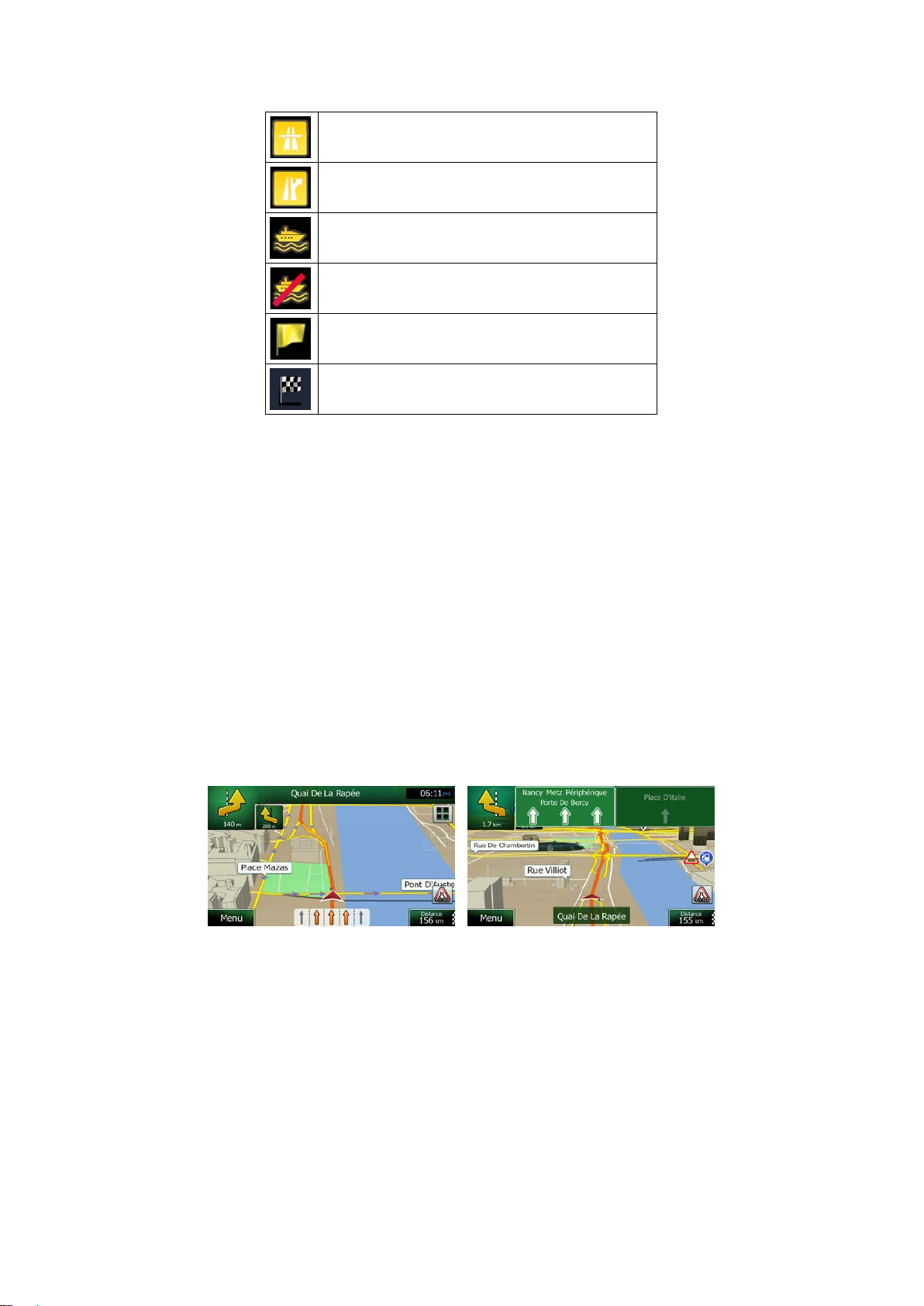
Entrez sur l’autoroute.
Sortez de l’autoroute.
Embarquez sur le ferry.
Débarquez du ferry.
À l’approche d’une étape.
Vous vous approchez de la destination.
2.3.3.3 Informations sur voies et panneaux
Lorsque vous roulez sur une route à voies multiples, il est essentiel d’emprunter la bonne voie
de circulation afin de suivre l’itinéraire conseillé. Si les informations sur les voies sont
disponibles dans les données de carte, Clarion Mobile Map affiche les voies et leurs
directions à l’aide de petites flèches situées en bas de la carte. Les flèches mises en
évidence représentent les voies et la direction que vous devez suivre.
Si des informat ions supplémentair es sont disponibles , des panneaux r emplacent les f lèches.
Les panneaux s’aff ichent en haut de la carte. Le ur couleur et leur st yle rappellent ceux des
panneaux installés au-dessus des routes ou sur le bord. Les flèches indiquent les
destinations disponibles et le numéro de la route où mène la voie.
Tous les panneaux s e ressemblent lors de la conduite et en l’absence d’itinéraire conseillé.
En cas de navigation sur un itinér a ire, s eu ls les pan ne aux poi nta nt v ers les voies à emprunter
s’affichent en couleurs vives, tandis que les autres sont plus sombres.
Si vous voulez mas quer les pann eaux qui s’affichent a ct uellement, touchez l’un d ’entr e e ux et
l’écran Carte norm al se rétablit jusqu’à ce que vous recevie z de nou velles informations sur
les panneaux.
NX404E Français 17
Page 77

2.3.3.4 Vue du carrefour
Si vous approchez de la sortie d’une autoroute ou d’une intersection complexe et que les
informations dont vous avez besoin existent, la cart e est remplacée par une vue e n 3D du
carrefour. Les voies dont vous avez besoin s’aff ichent avec des flèches. En haut de l’écran,
des panneaux de signalisation vous donnent des informations supplémentaires.
Si vous voulez masquer le carrefour qui s’affiche actuellement, touchez l’image et l’écran
Carte se rétablit.
2.3.3.5 Services de sortie d’autoroute
Il se peut que vous ayez b esoin d ’une stat ion-servic e ou d’un rest aurant p endant vot re traj et.
Cette fonction affiche un nouveau bouton sur la carte lorsque vous conduisez sur les
autoroutes.
Touchez ce bouton p our ouvrir un panneau avec le détail des quelques sorties ou stationsservices suivantes.
Touchez-en un pour aff icher la sor tie s ur la c arte. V ous pouve z facilem ent aj outer cette s ortie
comme étape de votre itinéraire si nécessaire.
Si vous voulez afficher d’autres types de Lieux pour les sorties, vous pouvez changer les
icônes dans les réglages du Guidage visuel (page 100).
18 NX404E Français
Page 78

2.3.3.6 Types d’objet 3D
Type
Description
Terrain en 3D
Les données de cartes de terrain en 3D indiquent les modifications de
d’ombrage sur la carte en 2D.
Routes surélevées
Bâtiments en 3D
Symbole
Nom
Description
Position GPS actuelle
t
GPS est disponibl e, il s’agit
du point de départ de l’itinéraire. En l’absence de
GPS valide, Clarion Mobile Map utilise la
Étape (destination
Une destination intermédiaire de l’itinéraire avant
Destination (point
Couleur de l’itinéraire
L’itinéraire se détache toujours de la carte de par sa
Rues et routes exclues
Vous pouvez choisir d’emprunter ou d’éviter certains
l’itinéraire.
Les rues et routes qui
Des segments de route peuvent être affectés par des
sur l’itinéraire indiquent le type de l’événement trafic.
Clarion Mobile Map prend en charge les types d’objet 3D suivants :
terrain, le relief ou l’affaissement du sol lorsque vous affichez la carte en
2D et que vous l’utilisez pour repérer l’itinéraire en 3D pendant la
navigation. Les collines et les montagnes apparaissent en arrière-plan
de la carte en 3D et elles apparaissent en couleur sous forme
Les intersections com plexes et les routes verticales is olées (telles que
les ponts autoroutiers ou les ponts) apparaissent en mode 3D.
Repères 3D les repères sont des représentations 3D en bloc ou artistiques d ’objets
proéminents ou célèbres.
La représentation d e blocs en 3D de toutes les données d e bâtiment
contenant la taille et la position réelles du bâtiment sur la carte.
2.3.3.7 Éléments de l’itinéraire actif
Clarion Mobile Map indique l’itinéraire de la façon suivante :
et point de départ
intermédiaire)
d’arrivée)
de la navigation
sont affectées par les
événements trafic
Votre position actuelle sur la carte. Si les rues son
proches, l’icône s’aligne sur la rue la plus proche.
En principe, si une position
position
dernière position connue comme point de départ.
d’atteindre la destination fin ale.
La destination finale de l’itinéraire.
couleur, en modes diurne et nocturne.
types de route (page 96). Toutefois, lorsque Clarion
Mobile Map ne peut pas les éviter, l’itinéraire les inclut et
les signale d’une couleur différente de celle de
événements trafic reçus. Ces rues et routes s’affichent
dans une autre couleur et les petits symboles affichés
NX404E Français 19
Page 79

2.3.3.8 Evènements de la circulation
S’il existe des évènements de la
l’application n’a pas contourné, l’icône
évènements importants de la circulation afin de vous perm
rapidement.
Des segments de route affectés par les évènements de la circulation s’affichent avec une
couleur alternée sur la carte et de petits s ymboles au-dessus de la route indiquent la n ature
de l’évènement.
1. Touchez
2. Touchez
3. Touchez la catégorie du trafic qui vous intéresse ou touchez
voir la liste de tous les événements :
pour afficher l’écran Résumé du trafic.
pour ouvrir la liste des catégories d’événements :
pour
4. Touchez maintenant l’un des éléments répertoriés pour voir les détails et pour afficher
l’ensemble du segment de route affecté sur la carte :
Remarque
20 NX404E Français
circulation sur l’itinéraire recommandé que
affichera la liste des
ettre de les vérifier
Page 80

2.3.4 Utilisation de la carte
Action
Bouton(s)
Description
Déplacer la carte à
Pas de bouton
Vous pouvez déplacer la carte dans toutes les
: touchez et maintenez vo tr e doigt s ur la
carte tout en le déplaçant dans la direction
Zoom avant et
ap utilise des cartes vec torielles
de haute qualité qui vous permettent d’examiner
la carte à différents niveaux de zoom, toujours
avec un contenu optimisé. Les noms de rues,
nvers. Seuls les rues
La modification de l’échelle de la carte possède
une limite en mode d’affichage de c arte en 3D. Si
vous effectuez davantage un zoom arrière, la
chez le bouton une fois pour modifier la vue
en grandes étapes ou touchez et maintenez la
pression sur le bouton pour la modifier
Orientation vers le
Modifie l’angle de vue vertical de la carte en
Touchez le bouton une fois pour modifier la vue
ez et maintenez la
pression sur le bouton pour la modifier
Faire pivoter vers la
Touchez le bouton une fois pour modifier la vue
en grandes étapes ou touchez et maintenez la
pression sur le bouton pour la modifier
Vue en 2D ou 3D
ive
en 3D aux modes d’affichage de carte
Touchez n’impor te quel endroit sur l a carte pour la p arcourir pendant l a navigation. La c arte
s’arrête en suivan t la position actuelle (le marqueur de véhicule, un blue arrow par défaut,
n’est plus bloqué en une position fixe sur l’écran) et les boutons de commande pour vous
permettre de modifier la vue de la carte.
l’aide de la fonction
glisser-déplacer
arrière
,
directions
souhaitée.
Modifie le cadre de la carte qui apparaît à l’écran.
Clarion Mobile M
entre autres, appara issent toujour s dans la m ême
taille de police et jam ais à l’e
et les objets dont vous avez besoin sont affichés.
carte passe en mode d’affichage 2D.
Tou
haut et vers le bas
gauche et vers la
droite
,
,
,
continuellement et aisément.
mode 3D.
en grandes étapes ou touch
continuellement et aisément.
Modifie l’angle de vue horizontale de la carte.
continuellement et aisément.
Touchez ce bouton pour passer de la pers pect
descendante.
NX404E Français 21
Page 81

Compas en mode
d’affichage de carte
La direction du com pas indique le Nord. Touc hez
le bouton pour passer à la vue Nor d en haut, puis
Compas en mode
La direction du com pas indique le Nord. Touc hez
ur passer à la vue Nord en haut, pu is
Informations locales
ficher un nouvel écran
muni d’informations sur le point de la carte
Retour à la
la carte à la
GPS actuelle. La rotation aut omatique de
Les boutons d’utilisation d e la carte disparaissent
Options
Touchez ce bouton pour afficher une liste de
Sélectionnez une
Touchez ce bouton pour sélectionner le curseur
comme nouvelle destination. L’itinéraire est
2D
,
touchez à nouveau pour f ai re pi vot er la c ar te da ns
la direction précédente.
d’affichage de carte
3D
navigation normale
supplémentaires
destination
,
le bouton po
touchez à nouveau pour f ai re pi vot er la c ar te da ns
la direction précédente.
Touchez ce bouton pour af
sélectionnée, le curseur.
Touchez ce bouton pour remettre
position
la carte est également rétablie.
et la navigation continue.
fonctions supplém entaires t elles que enregistrer le
curseur comme des tination favorite o u rechercher
des lieux autour du curseur.
calculé automatiquement.
2.3.5 Menu Rapide
Le menu Rapide consiste en une sélection de commandes et de fonctions fréquemment
nécessaires pendant la navigat ion. Vous pou vez l’ouv rir directem ent à partir de l’écran Car te
en touchant .
Le menu se fermera après quelques secondes d’inactivité ou si vous touchez
La plupart de ces fonctions sont des raccourcis. Ils sont accessibl es à partir du système de
menu.
22 NX404E Français
.
Page 82

Il existe plus d’opt ions disponibles que le nombre de boutons conten us dans le m enu. Dans
Bouton
Description
Raccourci pour
qui permet de rechercher des adresses, lieux,
Destination (page 27)
Cette fonction vous permet de rechercher un
Destination/Rechercher des
ton affiche la liste de vos destinations
Rechercher/Favoris (page 60)
iste de l’Historique. V ous
pouvez sélectionner l’une de vos destinations
Rechercher/Historique (page 62)
Ce bouton affiche la fonction de modification
Itinéraire/Modifier itinéraire
Plus/Réglages/Paramétrage de
Plus/Réglages/Paramètres de la
r
contenant des informations sur l’emplacement
d’urgence proche ou une assistance routière.
Pour obtenir des détails, consultez le chapitre
Touchez le champ de la rue
Ce bouton supprime l’itinéraire et arrête la
navigation. Ce bouton est remplacé par le
Itinéraire/Suppr Itinér. (page 70)
desact.
Réglages, vous pouve z ch ois ir l a f onc tion de cha que bouton (page 95). Les opt io ns s uivantes
sont disponibles :
Ce bouton ouvre la fonc tion Combined Search
destinations favorites et récentes par leur nom
dans un seul environnement unifié.
lieu par son nom. La rec herche est ef fectuée le
long de votre itinéra ire ou près de votre pos it ion
actuelle si aucun itinéraire n’est calculé.
Ce bou
favorites.
Ce bouton affiche la l
précédentes.
d’itinéraire.
Ce bouton affiche les réglages liés à l’itinéraire.
Ce bouton affiche les réglages liés à la carte.
lieux/Recherche rapide (page 46)
l’itinéraire (page 96)
carte (page 98)
Ce bouton affiche un écran particulie
actuel et un bouton pour recher cher un service
suivant.
bouton suivant si les étapes sont données.
Ce bouton saute l’étape suivante sur l’itinéraire.
actuelle sur l’écran Carte
NX404E Français 23
Page 83

Ce bouton affiche une carte en 2D à l’échelle
Itinéraire/Vue d’ensemble (page
Ce bouton affiche l’écran de réglages du
Plus/Réglages/Guidage visuel
Touchez l’icône Trafic dans le
Ce bouton vous permet de contourner une
Itinéraire/À éviter
Ce bouton affiche l’écran Moniteur Trajet sur
et vos journaux de suivi précédemment
Plus/Moniteur Trajet (page 88)
Ce bouton affiche la liste de manœuvres
Touchez le haut de l’écran Carte
Itinéraire/Plus/Enregistrer
A l’aide de cette fonction, vous pouvez
remplacer l’itinéraire actif par l’itinéraire
Itinéraire/Plus/Charger l’itinéraire
A l’aide de cette fonction, vous pouvez
rechercher des lieux d’intérêt de plusieurs
Rechercher/Rechercher des lieux
Ce bouton affiche l’écran Carte et démarre la
Itinéraire/Plus/Simuler la
Ce bouton affiche l’écran d’informations GPS,
Touchez le haut de l’écran Carte
Ce bouton vous propose l’emplacement de
modifiée et positionnée po ur indiquer l’itinéraire
entier.
65)
guidage visuel.
Ce bouton affiche l’écran Résumé du trafic.
partie de l’itinéraire recommandé.
lequel vous pouvez gérer v os journaux de trajet
enregistrés.
(l’itinéraire).
A l’aide cette fonction, v ous pouvez enregistrer
l’itinéraire actif pour une utilisation ultérieure.
(page 100)
menu de Navigation ou sur l’écran
Carte.
pendant la navigation.
l’itinéraire
précédemment enregistré.
manières.
simulation de l’itinéraire act if.
la position du satellite et l es informations sur la
puissance du signal.
votre logement comme destination.
(page 46)
navigation (page 78)
lorsqu’il n’y a aucune réception
GPS
24 NX404E Français
Page 84

Ce bouton affiche les paramètres du profil du
Plus/Réglages/Itinéraire (page 96)
véhicule sélectionné.
2.3.6 Vérifier les détails de votre position actuelle (Afficher ma position)
Cet écran contient des informations sur la position actuelle (ou sur la dernière position
connue si la réception GPS n’est pas disponible) et un bouton pour rechercher des lieux utiles
à proximité.
Vous pouvez accéder à cet écran à partir de la carte en suivant l’une des méthodes
suivantes :
• Si la rue actuelle s’affiche au-dessous du marqueur de véhicule (la position actuelle
sur la carte), touchez-la pour afficher l’écran Où suis-je ?.
• Ouvrez le menu Rapide et touchez le bouton
Informations sur cet écran :
•
•
•
•
, : Latitude et Longit ude ( c oor do nné es de la positio n ac tuel le en format
WGS84).
: Altitude (informations sur le relief fournies par le récepteur GPS — souvent
imprécises).
: Numéro de la maison à gauche.
: Numéro de la maison à droite.
.
• Au milieu de l’écran, vous pouvez vérifier si la position est actuelle ou voir le temps
restant depuis sa dernière mise à jour.
• Les détails (si disponibles) relatifs à l’adresse de la position actuelle sont affichés en
bas.
Vous pouvez aussi accomplir quelques actions sur cet écran :
NX404E Français 25
Page 85

Touchez pour enregistrer la position actuelle comme destination favorite.
Vous pouvez aussi recher cher une as sista nce à prox im ité de votre pos iti on actu elle. T ouche z
pour afficher un nouvel écran pour la recherche Rapide :
Vous pouvez rechercher les services suivants près de votre posit ion actuelle ou près de la
dernière position connue :
•
•
•
•
Touchez l’un des boutons, sélectionnez un emplacement dans la liste et accédez-y.
: Garage et services d’assistance routière
: Commissariat de police
: Services d’urgence et médicaux
: Stations-services
26 NX404E Français
Page 86

3 Navigation routière
Lors de son premier dém arrage, Clarion Mo bile Map calcul e les itinérair es à l’aide du résea u
routier de cartes vectorielles de haute qualité qui sont fournies avec le produit.
Vous pouvez configurer votre itinéraire de plusieurs manières :
• Si vous avez besoin d’un itinéraire pour une navigation immédiate, vous pouvez
sélectionner la destination et commencer à vous diriger vers elle immédiatement
(navigation normale).
• Vous pouvez aussi planifier un itinéraire indépendamment de votre position GPS
actuelle ou sans réception GPS. Pour ce faire, vous deve z déf inir un nou ve au point de
départ dans Mon itinéraire/Mod if ier itinér aire en t ouch ant l’ic ône du drape au sur l a
position actuelle. Cela éteindra également le récepteur GPS afin que l’itinéraire ne soit
pas recalculé lorsqu’une nouvelle position est reçue.
Vous pouvez planifier des itinéraires avec des destinations multiples. Sélectionnez la
première destination. Puis sélectionnez une deuxième destination et ajoutez-la à votre
itinéraire pour créer un it inéraire multipoint. Vous po uvez ajouter autant de desti nations que
vous le désirez à votre itinéraire.
Vous pouvez aussi ut iliser Clarion Mobile Map pour la na vigation tout terrain. Pour plus de
détails, consultez la page 1.
3.1 Sélection de la destination d’un itinéraire
Clarion Mobile Map vous propose plusieurs manières de choisir votre destination :
• Saisissez une adresse complète ou partielle, par exemple le nom d’une rue sans le
numéro ou les noms de rues formant une intersection (page 36).
• Entrez une adresse avec un code postal (page 43). De cette façon, vous n’aurez pas à
sélectionner le nom de la ville et cela accélérera également la recherche des noms de
rues.
• Utilisez un lieu d’intérêt prédéfini comme destination (page 46).
• Sélectionnez une position sur la carte à l’aide de la fonction Chercher sur carte (page
59).
• Utilisez une destination favorite précédemment enregistrée (page 60).
• Sélectionnez un lieu dans l’Historique des destinations utilisées précédemment (page
62).
• Saisissez les coordonnées de la destination (page 63).
3.1.1 Combined Search
Il existe plusieurs faç ons de sélecti onner la dest ination de l’it inéraire. Vous pouve z utiliser les
boutons du Menu de destination qui initient une recherche distincte pour les adresses, les
lieux, les destinations favorites ou récentes. La manière la plus rapide de rechercher un de
ces éléments est d’utiliser la Combined Search. Dans cette section, vous trouverez la
description complète de cette fonctionnalité. Le processus ci-dessous montre comment
effectuer une recherche et les sous-sections suivantes vous aideront à rechercher des
résultats spécifiques.
NX404E Français 27
Page 87

1. Dans le Menu de Navigation, touchez .
2. Touchez
3. Tout d’abord, des conseils apparaissent à l’écran et vous indiquent comment utiliser la
fonction. Ces conseils n’apparaissent que la première fois où vous utilisez cet écran.
4. Touchez n’importe quel endroit de l’écran et les conseils apparaissent. Lorsque vous
quittez cet écran pour les résultats de la recherche, les conseils n’apparaissent plus
lorsque vous rouvrez cette fenêtre mais vous pouvez les voir de nouveau si vous
touchez le bouton des informations à droite de la ligne d’entrée.
5. Vous pouvez voir la ligne d’entrée en haut de l’écran. Juste en dessous, la zone de
recherche apparaît, c’est-à-dire la ville autour de laque lle la rech er c he est eff ectuée.
La zone de recherche par défaut est la zone où vous vous trouvez. Pour une
recherche locale, ignorez l’étape suivante.
6. (facultatif) Pour effectuer une recherche dans une autre zone, procédez comme suit :
1. Touchez
ligne d’entrée. Une bulle d’informations explique comment vous pouvez
spécifier le nouveau centre de recherche.
et l’écran Combined Search apparaît.
. Un nouvel écran apparaît avec une nouvelle
2. Touchez n’importe quel endroit de l’écran et l’information disparaît. Si vous
sélectionnez une nouvelle zone de recherche, l’information n’apparaît plus
lorsque vous rouvrez cette fenêtre mais vous pouvez la voir de nouveau si vous
touchez le bouton des informations à droite de la ligne d’entrée.
3. Commencez par saisir le centre de la nouvelle zone de recherche à l’aide du
clavier de l’écran. Il vous suffit de saisir quelques lettres pour obtenir un résultat.
Si la nouvelle zone de recherche se trouve dans une autre région, vous pouvez
affiner les résultats de la recherche en saisissant un espace puis quelques
lettres de la région de la zone de recherche.
4. Le résultat le plus probable apparaît sous la ligne d’entrée au fur et à mesure
que vous saisissez de nouvelles lettres. Touchez pour sélectionner le résultat
comme nouvelle zone de recherche. Si vous ne voyez pas votre zone préférée
après avoir saisi plusieurs lettres, touchez
en une dans la liste.
7. Lorsque la zone de recherche appropriée apparaît, vous pouvez commencer à saisir le
nom, l’adresse ou la catégorie de la destination que vous recherchez. Le numéro qui
28 NX404E Français
et sélectionnez-
Page 88

apparaît dans le bouton indique le nombre de résultats
correspondant au texte saisi. La recherche d’arrière-plan est effectuée pendant que
vous saisissez les lettres afin que ce nombre puisse augmenter si vous attendez
quelques secondes. Continuez à saisir de nouvelles lettres quand ce nombre est
élevé.
8. Lorsque le nombre de résultats est acceptable au bout de quelques secondes de
recherche, vous pouvez toucher
résultats.
9. L’écran de résultat s’ouvre et des conseils apparaissent. Touchez n’importe où pour
les supprimer. Une fois la destination sélectionnée, ils n’apparaîtront plus.
10. Tous les résultats apparaissent dans la liste quel que soit leur type. Les adresses,
lieux, catégories de lieu, destinations favorites et récentes sont mélangées dans une
seule liste.
pour passer à l’écran de
11. Vous pouvez alors procéder comme suit :
• Touchez le résultat que vous voulez utiliser comme destination. Parcourez la
liste si nécessaire.
• Pour affiner la recherche pour un seul type de résultat (par exemple, pour les
lieux uniquement), vous pouvez toucher le bouton associé en haut de l’écran.
Pour des détails, consultez les sections suivantes.
12. Lorsque la destination est sélectionnée, une carte en plein écran apparaît avec le point
sélectionné au milieu. Au besoin, touchez un autre endroit sur la carte pour modifier la
destination. Le curseur (
pour confirmer la destination ou touchez
pour sélectionner une destination différente.
) apparaît au nouvel emplacement. Touchez
NX404E Français 29
Page 89

13. Après un bref résumé des paramètres de l’itinéraire, la carte apparaît affichant tout
Si vous savez que vous utiliserez cette destination fréquemment
toucher
sur la liste de vos favoris
réapparaît automatiquement. Vous pouvez maintenant commencer votre trajet.
Astuce
l’itinéraire. L’itinéraire est calculé automatiquement. Touchez
modifier les paramètres de l’itinéraire ou touchez
commencer votre trajet.
pour confirmer la destination, inscrivez-la d’abord
: touchez puis
, attribuez un nom au nouveau favori et touchez
pour
pour
, avant de
pour enregistrer le lieu. La carte contenant la destination
3.1.1.1 Combined Search — Accéder à une destination récente (Historique)
Pour rechercher une de vos destinations récentes dans Combined Search, effectuez la
recherche comme décrit précédemment. Pour le texte d’entrée, vous pouvez utiliser une
partie du nom ou de l’adre sse de la destina tion récente. Lors que l’écran de rés ultat appar aît,
procédez comme suit :
1. Touchez
2. La liste est désormais filtrée. Ce qui apparaît est la liste de vos destinations récentes
avec un nom ou une adresse correspondante.
3. Faites défiler la liste si nécessaire puis sélectionnez une des destinations de la liste.
4. Lorsque la destination est sélectionnée, une carte en plein écran apparaît avec le point
sélectionné au milieu. Au besoin, touchez un autre endroit sur la carte pour modifier la
destination. Le curseur (
pour sélectionner une destination différente.
en haut de l’écran.
) apparaît au nouvel emplacement. Touchez
pour confirmer la destination ou touchez
30 NX404E Français
Page 90

L’autre façon de rechercher une destination récente est de t
procédure est semblable à la procédure ci
5. Après un bref résumé des paramètres de l’itinéraire, la carte apparaît affichant tout
l’itinéraire. L’itinéraire est calculé automatiquement. Touchez
modifier les paramètres de l’itinéraire ou touchez
commencer votre trajet.
Remarque
dans le menu Rapide ou dans le Menu de destination. Le reste de la
-dessus.
pour
oucher le bouton
pour
3.1.1.2 Combined Search — Accéder à une destination favorite
Pour rechercher une de vos destinations favorites dans Combined Search, effectuez la
recherche comme décrit précédemment. Lorsque l’écran de résultat apparaît, procédez
comme suit :
1. Touchez
2. La liste est désormais filtrée. Ce qui apparaît est la liste de vos destinations favorites
avec un nom correspondant.
3. Faites défiler la liste si nécessaire puis sélectionnez une des destinations de la liste.
4. Lorsque la destination est sélectionnée, une carte en plein écran apparaît avec le point
sélectionné au milieu. Au besoin, touchez un autre endroit sur la carte pour modifier la
destination. Le curseur (
pour sélectionner une destination différente.
en haut de l’écran.
) apparaît au nouvel emplacement. Touchez
pour confirmer la destination ou touchez
NX404E Français 31
Page 91

L’autre façon de rechercher une destination favorite est de toucher le bouton
procédure est semblable à la procédure ci
5. Après un bref résumé des paramètres de l’itinéraire, la carte apparaît affichant tout
l’itinéraire. L’itinéraire est calculé automatiquement. Touchez
modifier les paramètres de l’itinéraire ou touchez
commencer votre trajet.
Remarque
dans le menu Rapide ou dans le Menu de destination. Le reste de la
-dessus.
pour
pour
3.1.1.3 Combined Search — Accéder à une adresse
Pour rechercher une adr esse dans Combined Search , effectuez la recherche comm e décrit
précédemment. Utilisez le nom de la rue seul ou combiné avec le numéro de la maison
comme texte de recherche. Lorsque l’écran de résultat apparaît, procédez comme suit :
1. Touchez
2. La liste est désormais filtrée. Ce que vous avez sous les yeux est la liste des adresses
correspondantes.
3. Faites défiler la liste si nécessaire puis sélectionnez une des adresses de la liste.
4. Lorsque la destination est sélectionnée, une carte en plein écran apparaît avec le point
sélectionné au milieu. Au besoin, touchez un autre endroit sur la carte pour modifier la
destination. Le curseur (
pour sélectionner une destination différente.
en haut de l’écran.
) apparaît au nouvel emplacement. Touchez
pour confirmer la destination ou touchez
32 NX404E Français
Page 92

L’autre façon de rechercher une adresse est de toucher le bouton
le Menu
recherche est une méthode structurée qui permet de définir les parties d’une
adresse séparément.
5. Après un bref résumé des paramètres de l’itinéraire, la carte apparaît affichant tout
l’itinéraire. L’itinéraire est calculé automatiquement. Touchez
modifier les paramètres de l’itinéraire ou touchez
commencer votre trajet.
Remarque
de destination. Contrairement à Combined Search, cette méthode de
pour
pour
dans
3.1.1.4 Combined Search — Accéder à une intersection
Pour rechercher une intersection dans Combined Search, effectuez la recherche comme
décrit précédemment mais utilisez le signe « & » pour séparer les deux rues formant une
intersection. Vous n’avez pas besoin d’utiliser d’espaces avant et après le caractère de
séparation. Par exemple, vous pouvez utiliser un des textes d’entrée suivants pour
rechercher les intersec tions de Collins Stree t et de Douglas Avenue (p lus la chaîne d’entrée
est précise, moins vous obtiendrez de résultats erronés) :
• Collins St & Douglas Ave
• Collins & Douglas
• Coll St & Dou Av
• Col&Doug
• C&D
• Collins St& (cette entrée vous fournira toutes les intersections que forme Collins Street
et vous pourrez ainsi sélectionner l’intersection recherchée dans la liste des résultats)
Lorsque l’écran de résultat apparaît, procédez comme suit :
1. Touchez
2. La liste est désormais filtrée. Ce que vous avez sous les yeux est la liste des
intersections correspondantes.
3. Faites défiler la liste si nécess aire puis sélec tio nne z u ne inters ec tion de la liste.
4. Lorsque la destination est sélectionnée, une carte en plein écran apparaît avec le point
sélectionné au milieu. Au besoin, touchez un autre endroit sur la carte pour modifier la
destination. Le curseur (
en haut de l’écran.
) apparaît au nouvel emplacement. Touchez
NX404E Français 33
Page 93

pour confirmer la destination ou touchez
L’autre façon de rechercher une adresse est de toucher le bouton
dans
le Menu de destination. Contrairement à Combined Search, cette méthode de
recherche est une méthode structurée qui permet de définir les parties d’une
adresse séparément.
pour sélectionner une destination différente.
5. Après un bref résumé des paramètres de l’itinéraire, la carte apparaît affichant tout
l’itinéraire. L’itinéraire est calculé automatiquement. Touchez
modifier les paramètres de l’itinéraire ou touchez
commencer votre trajet.
Remarque
pour
pour
3.1.1.5 Combined Search — Accéder à un lieu d’intérêt
Pour rechercher un lieu d’intérêt dans Combined Search, effectuez la recherche comme
décrit précédemment. Recherchez une partie de son nom. Lorsque l’écran de résultat
apparaît, procédez comme suit :
1. Touchez
2. La liste est désormais filtrée. La liste des lieux correspondants classés en fonction de
leur distance de votre emplacement actuel apparaît.
3. (facultatif) Si votre appareil contient des lieux provenant de plusieurs fournisseurs de
données, vous pouvez affiner la liste en affichant les lieux d’un seul fournisseur.
Recherchez les logos des fournisseurs en haut de l’écran. Touchez celui du
fournisseur dont vous souhaitez voir les lieux.
4. Faites défiler la liste si nécessaire puis sélectionnez un des lieux de la liste.
5. Lorsque la destination est sélectionnée, une carte en plein écran apparaît avec le point
sélectionné au milieu. Au besoin, touchez un autre endroit sur la carte pour modifier la
destination. Le curseur (
34 NX404E Français
en haut de l’écran.
) apparaît au nouvel emplacement. Touchez
Page 94

pour confirmer la destination ou touchez
L’autre façon de rechercher un lieu est de toucher le bouton
menu Rapide ou le bouton
alternatives sont différentes du/de la Combined Search. La première est
également une recherche par nom mais si un itinéraire est planifié, elle ne sera
pas effectuée autour de l’emplacement actuel mais le long de l’itinéraire. La
recherche de lieu dans le Menu de destination est une recherche de lieu
complexe avec plusieurs options y compris la recherche de catégories ou la
recherche autour de la de
pour sélectionner une destination différente.
6. Après un bref résumé des paramètres de l’itinéraire, la carte apparaît affichant tout
l’itinéraire. L’itinéraire est calculé automatiquement. Touchez
modifier les paramètres de l’itinéraire ou touchez
commencer votre trajet.
dans le Menu de destination. Ces solutions
Remarque
stination de l’itinéraire actuel.
pour
pour
dans le
3.1.1.6 Combined Search — Accéder à un lieu d’intérêt par sa catégorie
Pour rechercher un lieu d’intérêt dans Combined Search en indiquant uniquement sa
catégorie, effectuez la recherche comme décrit précédemment. Recherchez une partie du
nom de la catégorie. Lorsque l’écran de résultat apparaît, procédez comme suit :
1. La liste est classée avec les catégories de lieu au début mais si vous le souhaitez,
vous pouvez filtrer la liste pour que seules les catégories de lieu apparaissent.
Touchez
2. Faites défiler la liste et sélectionnez une des catégories. La liste des lieux dans cette
catégorie classés en fonction de leur distance par rapport à votre position actuelle
apparaît. Si la catégorie sélectionnée contient des sous-catégories, tous les lieux de
cette catégorie apparaîtront dans une liste.
3. Faites défiler la liste si nécessaire puis sélectionne z un des lie ux de la liste.
4. Lorsque la destination est sélectionnée, une carte en plein écran apparaît avec le point
sélectionné au milieu. Au besoin, touchez un autre endroit sur la carte pour modifier la
destination. Le curseur (
pour sélectionner une destination différente.
en haut de l’écran pour filtrer la liste.
) apparaît au nouvel emplacement. Touchez
pour confirmer la destination ou touchez
NX404E Français 35
Page 95

5. Après un bref résumé des paramètres de l’itinéraire, la carte apparaît affichant tout
L’autre façon de rechercher une catégorie de lieu est de toucher le bouton
alternative est différente du/de la Combined Search. Lorsque vous re
une catégorie de lieu ici, vous devez parcourir toute l’arborescence des
catégories de lieux. Lorsque vous sélectionnez une catégorie, la liste de ses
sous
l’itinéraire. L’itinéraire est calculé automatiquement. Touchez
modifier les paramètres de l’itinéraire ou touchez
commencer votre trajet.
dans le Menu de destination puis de toucher . Cette solution
Remarque
-catégories s’ouvre.
pour
pour
cherchez
3.1.2 Saisir une adresse ou la partie d’une adresse
Entrez au moins une partie de l’adresse de manière à sélectionner plus rapidement la
destination de l’itinéraire.
Sur le même écran, vous pouvez trouver une adresse en entrant :
• l’adresse exacte, y compris le numéro
• le centre d’une ville
• une intersection
• le milieu d’une rue
• n’importe quelle option ci-dessus, en commençant par le code postal (page 43).
3.1.2.1 Saisir une adresse
Pour saisir une adresse en tant que destination, procédez comme suit :
1. Si vous êtes sur l’écran Carte, touchez
Navigation.
2. Dans le Menu de Navigation, touchez les boutons suivants :
pour revenir au menu
,
.
36 NX404E Français
Page 96

3. Par défaut, Clarion Mobile Map propose le pays et la ville où vous vous trouvez. Si
besoin est, touchez
pays à l’aide du clavier et sélectionnez un pays dans la liste des résultats.
4. Si besoin est, sélectionnez une nouvelle ville :
a. Touchez .
b. Commencez par saisir le nom de la ville à l’aide du clavier.
c. Recherchez la ville souhaitée :
• Le nom de la ville la plus probable s’affiche toujours sur la ligne d’entrée.
Pour l’accepter, touchez
• Si le nom désiré ne s’affiche pas, les noms qui correspondent à la chaîne
de caractères apparaissent sur une liste après avoir saisi quelques
caractères (pour ouvrir la liste des résultats avant qu’elle n’apparaisse
, saisissez les premières lettres du nom du
.
automatiquement, touchez
dans la liste.
5. Saisissez le nom de la rue :
a. Touchez
b. Saisissez le début du nom de la rue à l’aide du clavier.
c. Recherchez la rue souhaitée :
• Le nom de la rue le plus probable s’affiche toujours sur la ligne d’entrée.
Pour l’accepter, touchez
• Si le nom désiré ne s’affiche pas, les noms qui correspondent à la chaîne
de caractères apparaissent sur une liste après avoir saisi quelques
caractères (pour ouvrir la liste des résultats avant qu’elle n’apparaisse
.
.
). Sélectionnez la ville
automatiquement, touchez
dans la liste.
). Sélectionnez une rue
NX404E Français 37
Page 97

6. Saisissez le numéro de l’habitation :
a. Touchez
b. Saisissez le numéro de l’habitation à l’aide du clavier. (Pour saisir des lettres,
touchez
c. Touchez
l’habitation saisi est introuvable, le milieu de la rue est sélectionné comme
destination.)
7. La carte plein écran apparaît. Le point sélectionné figure au milieu. Au besoin, touchez
un autre endroit sur la carte pour modifier la destination. Le curseur (
au nouvel emplacement. Touchez
).
.
pour finir de saisir l’adresse. (Si le numéro de
) apparaît
pour confirmer la destination
ou touchez
8. Après un bref résumé des paramètres de l’itinéraire, la carte apparaît affichant tout
l’itinéraire. L’itinéraire est calculé automatiquement. Touchez
modifier les paramètres de l’itinéraire ou touchez
commencer votre trajet.
38 NX404E Français
pour sélectionner une destination différente.
pour
pour
Page 98

3.1.2.2 Saisir le milieu de la rue comme destination
Vous pouvez naviguer vers le milieu de la rue si le numéro d’habitation n’est pas disponible :
1. Si vous êtes sur l’écran Carte, touchez
Navigation.
2. Dans le Menu de Navigation, touchez les boutons suivants :
.
3. Si nécessaire, modifiez le pays et la ville comme cela est expliqué plus haut (page 36).
4. Saisissez le nom de la rue :
a. Touchez
b. Saisissez le début du nom de la rue à l’aide du clavier.
c. Recherchez la rue souhaitée :
• Le nom de la rue le plus probable s’affiche toujours sur la ligne d’entrée.
Pour l’accepter, touchez
• Si le nom désiré ne s’affiche pas, les noms qui correspondent à la chaîne
de caractères apparaissent sur une liste après avoir saisi quelques
caractères (pour ouvrir la liste des résultats avant qu’elle n’apparaisse
.
.
pour revenir au menu
,
automatiquement, touchez
dans la liste.
5. Au lieu de saisir le numéro de l’habitation, touchez
la rue est sélectionné comme destination.
6. La carte plein écran apparaît. Le point sélectionné figure au milieu. Au besoin, touchez
). Sélectionnez une rue
. Le milieu de
un autre endroit sur la carte pour modifier la destination. Le curseur (
NX404E Français 39
) apparaît
Page 99

au nouvel emplacement. Touchez pour confirmer la destination
ou touchez
7. Après un bref résumé des paramètres de l’itinéraire, la carte apparaît affichant tout
l’itinéraire. L’itinéraire est calculé automatiquement. Touchez
modifier les paramètres de l’itinéraire ou touchez
commencer votre trajet.
pour sélectionner une destination différente.
pour
3.1.2.3 Sélection d’une intersection comme destination
Pour saisir une adresse en tant que destination, procédez comme suit :
1. Si vous êtes sur l’écran Carte, touchez
Navigation.
pour revenir au menu
pour
2. Dans le Menu de Navigation, touchez les boutons suivants :
.
3. Si nécessaire, modifiez le pays et la ville comme cela est expliqué plus haut (page 36).
4. Saisissez le nom de la rue :
a. Touchez
b. Saisissez le début du nom de la rue à l’aide du clavier.
c. Recherchez la rue souhaitée :
• Le nom de la rue le plus probable s’affiche toujours sur la ligne d’entrée.
Pour l’accepter, touchez
• Si le nom désiré ne s’affiche pas, les noms qui correspondent à la chaîne
de caractères apparaissent sur une liste après avoir saisi quelques
caractères (pour ouvrir la liste des résultats avant qu’elle n’apparaisse
automatiquement, touchez
dans la liste.
.
.
). Sélectionnez une rue
,
40 NX404E Français
Page 100

5. Saisissez le nom de la rue de l’intersection :
1. Touchez .
• S’il n’existe que quelques rues formant des intersections, une liste apparaît
immédiatement.
• Si la rue est plus longue, le clavier apparaît à l’écran. Entrez le début du nom
d’une rue de l’intersection sur le clavier. Dès que les noms de rue
correspondant à la chaîne saisie peuvent être affichés à l’écran, une liste
apparaît automatiquement. Sélectionnez une rue dans la liste.
6. La carte plein écran apparaît. Le point sélectionné figure au milieu. Au besoin, touchez
un autre endroit sur la carte pour modifier la destination. Le curseur (
au nouvel emplacement. Touchez
ou touchez
7. Après un bref résumé des paramètres de l’itinéraire, la carte apparaît affichant tout
l’itinéraire. L’itinéraire est calculé automatiquement. Touchez
modifier les paramètres de l’itinéraire ou touchez
commencer votre trajet.
pour sélectionner une destination différente.
) apparaît
pour confirmer la destination
pour
pour
NX404E Français 41
